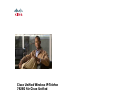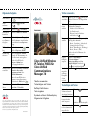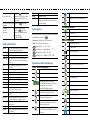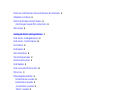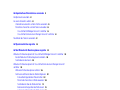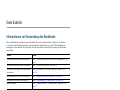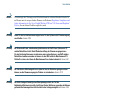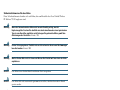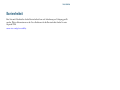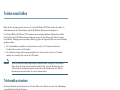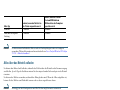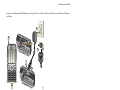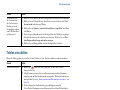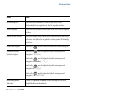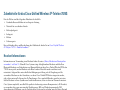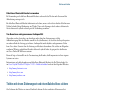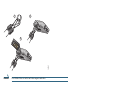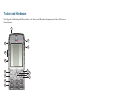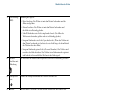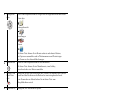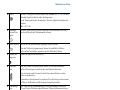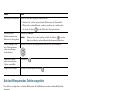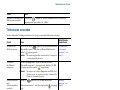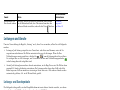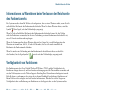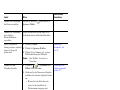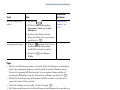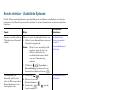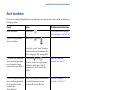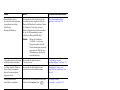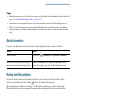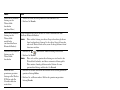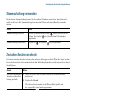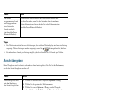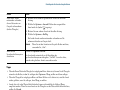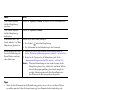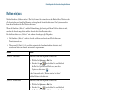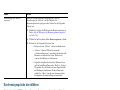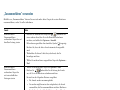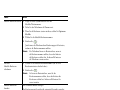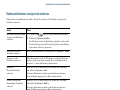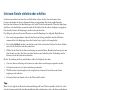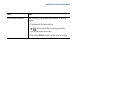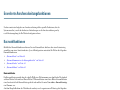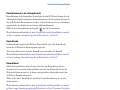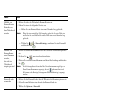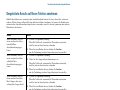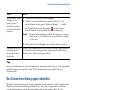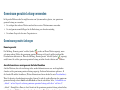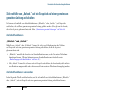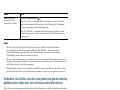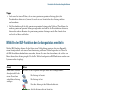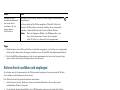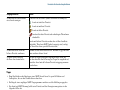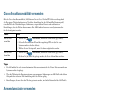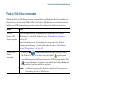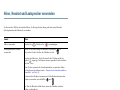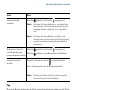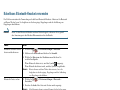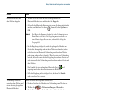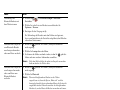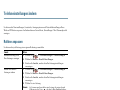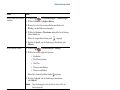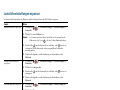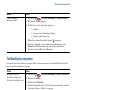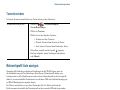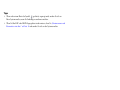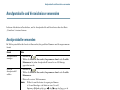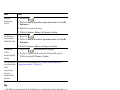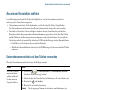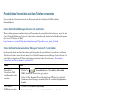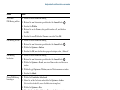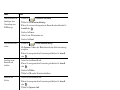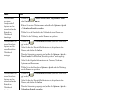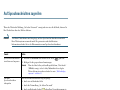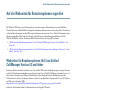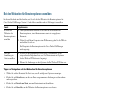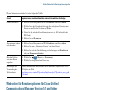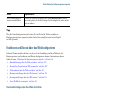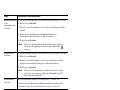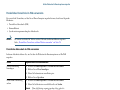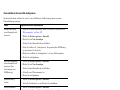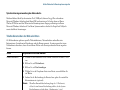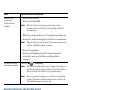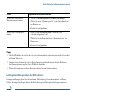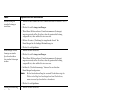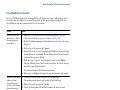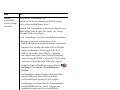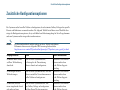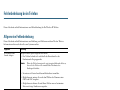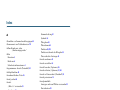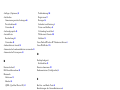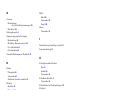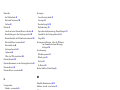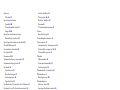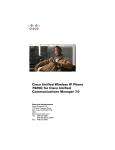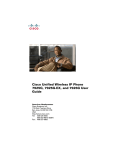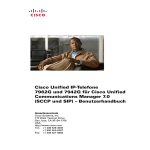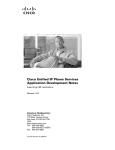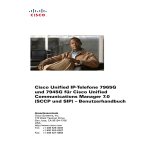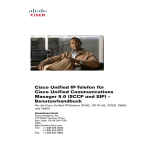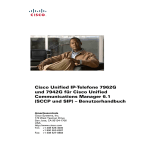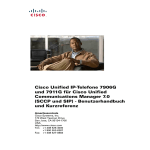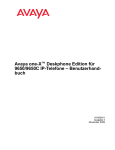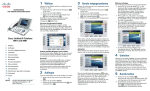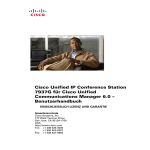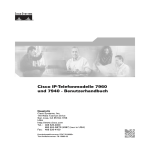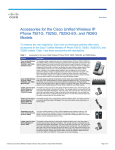Download IP-Telefon 7925
Transcript
Cisco Unified Wireless IP-Telefon
7925G für Cisco Unified
Communications Manager 7.0
Amerikazentrale
Cisco Systems, Inc.
170 West Tasman Drive
San Jose, CA 95134-1706
USA
http://www.cisco.com
Tel.: +1 408 526-4000
+1 800 553-6387
Fax: +1 408 527-0883
Allgemeine Aufgaben
Telefon verwenden
Anruf einleiten
Wählen Sie die Nummer und drücken
Sie
.
Anruf
annehmen
Drücken Sie
oder
.
Anruf beenden
Drücken Sie
Anruf halten/
heranholen
Drücken Sie Halten oder Heranh.
Anruf an eine
neue Nummer
übergeben
Wählen Sie Optionen > Überg., geben
Sie die Zielnummer ein und drücken
Sie anschließend erneut Optionen >
Überg.
Wahlwiederholung
Drücken Sie zweimal auf
oder
wählen Sie Optionen > Wahlw.
Rufumleitung
aktivieren
Wählen Sie Optionen > Rufuml.
Geben Sie die Telefonnummer ein,
an die Ihre Anrufe weitergeleitet
werden sollen. Wählen Sie
Optionen > Rufuml., um
den Vorgang abzubrechen.
, Annehm.
oder RufEnde.
Anrufprotokolle Wählen Sie Verzeichnis (Telefonbuch)
verwenden
> Anrufe in Abwesenheit,
Angenommene Anrufe oder
Gewählte Rufnummern.
Blättern Sie zum Wählen einer
Nummer zu einem Listeneintrag
und drücken Sie Wählen oder
.
Telefonbuch
öffnen
Telefon ein-/ Halten Sie die Taste
gedrückt, bis
ausschalten sich das Telefon ein- oder ausgeschaltet
hat.
Drücken Sie TelBuch oder
Verzeichnis > Telefonbuch.
KURZREFERENZ
Hauptmenü Drücken Sie auf einen Navigationspfeil,
aufrufen
um Folgendes aufzurufen:
• Menü „Verzeichnis“ (Adressbuch)
• Leitungsübersicht (Telefon)
• Menü „Einstellungen“ (Werkzeuge)
• Menü „Dienste“ (Welt)
Drücken Sie auf die Zifferntaste der
Menüoption.
Cisco Unified Wireless
IP-Telefon 7925G für
Cisco Unified
Communications
Manager 7.0
Telefon verwenden
Tastenfolgen und Tasten
Softkey-Definitionen
Text eingeben
Symbole auf dem Telefondisplay
Allgemeine Aufgaben
Cisco, Cisco Systems, the Cisco logo, and the Cisco Systems logo are
registered trademarks or trademarks of Cisco Systems, Inc. and/or its affiliates
in the United States and certain other countries. All other trademarks
mentioned in this document or Website are the property of their respective
owners. The use of the word partner does not imply a partnership relationship
between Cisco and any other company. (0705R)
© 2008 Cisco Systems, Inc. All rights reserved.
OL-18284-01
Telefonfunk- Drücken Sie Optionen, um die
tionen
Funktionsliste aufzurufen:
• Drücken Sie die Zifferntaste
aufrufen
der Funktion oder
• Blättern Sie zu der Funktion
.
und drücken Sie
DisplayHelligkeit
anpassen
Wählen Sie Einstellungen >
Telefoneinstellungen >
Anzeigeeinstellungen und dann
Display-Helligkeit. Drücken Sie
oder und anschließend Speich.
Von der Lei- Drücken Sie
tungsübersicht zum
Hauptbildschirm
wechseln
(Linkspfeil).
Tastenfolgen und Tasten
Rufton oder
Halten Sie
Vibrationsalarm als
Anrufsignal einrichten
Rufton-, Hörer- oder
Lautsprecherlautstärke anpassen
gedrückt.
Drücken Sie
(Aufwärts- oder Abwärtspfeil).
Telefon stummschal- Drücken Sie
ten bzw. Stummschaltung aufheben
.
Lautsprecher oder
Hörer aktivieren
Halten Sie
gedrückt.
Halten Sie die Taste nochmals
gedrückt, um den Hörer zu
verwenden.
Auf Sprachnachrichten Halten Sie
zugreifen
Tastenfeld
sperren/
entsperren
TelBuch
Überg.
Zusf.
gedrückt.
Halten Sie zum Sperren
die Taste
gedrückt.
Drücken Sie zum Entsperren
Entsperren und
anschließend OK.
Telefonbuch öffnen
Anruf übergeben
Mehrere Anrufe auf einer einzelnen
Leitung zu einem Konferenzgespräch
zusammenführen
Aufsch.
Entf.
FangSch.
GPickUp
HLog
Konfer.
KonfList
Kurzwahl
MeetMe
Nachricht
NrBearb
Parken
PickUp
QRT
Rückruf
Ruf e/a
Rufuml.
SofUml.
Sich auf einen Anruf auf einer gemeinsam
genutzten Leitung aufschalten
Konferenzteilnehmer entfernen
Verdächtige Anrufe melden
Anruf annehmen, der in einer anderen
Gruppe oder auf einer anderen Leitung
läutet
Bei Sammelanschlussgruppe an- oder
abmelden
Konferenzgespräch erstellen
Konferenzteilnehmer anzeigen
Mithilfe einer Kurzwahlnummer wählen
MeetMe-Konferenzgespräch leiten
Auf die Voicemails zugreifen
Nummer im Anrufprotokoll bearbeiten
Anruf mit „Anruf parken“ speichern
Anruf annehmen, der auf einem Anschluss
der eigenen Gruppe eingeht
Anrufprobleme an den Systemverwalter
melden
Benachrichtigung erhalten, wenn der
besetzte Anschluss verfügbar wird
„Rufton ein/aus“ (Ruf e/a) aktivieren bzw.
deaktivieren
Rufumleitung einrichten/beenden
Anruf an das Sprachnachrichtensystem
weiterleiten
Unidirektionale Intercom-Leitung
Bidirektionale Intercom-Leitung
Leitungsfunktionen
Text eingeben
Telefonleitung
Zeichen: Drücken Sie die Taste einmal oder mehrmals.
Leerzeichen: Drücken Sie
+
.
Zifferntaste: Drücken Sie die Zifferntaste.
Softkey-Definitionen
Freie Intercom-Leitung
Symbol: Drücken Sie diese Tasten:
zur Eingabe von *
+
+-/=\:;
.‘“|_~’
zur Eingabe von # ? ( ) [ ] { }
zur Eingabe von ! @ < > $ % ^ &
zur Eingabe von Leerzeichen ,
Dienst-URL
Sprachnachricht
Andere Funktionen
Stummschaltung ein
Headset aktiv
Bluetooth aktiviert
Bluetooth-Gerät verbunden
Lautsprechermodus aktiv
Symbole auf dem Telefondisplay
Anruf- und Leitungsstatus
Anruf in der Warteschleife
Rufton aus (lautloser Modus)
Rufton und Vibrationsalarm
Gemeinsam genutzte Leitung aktiv
Nur Vibrationsalarm
Anrufumleitung aktiviert
Anwendung aktiv
Eingehender Anruf oder auf der
von der BLF-Funktion überwachten
Leitung geht ein Anruf ein
(nur BLF-Anrufübernahme)
Die von der BLF-Funktion
überwachte Leitung ist besetzt
Die von der BLF-Funktion
überwachte Leitung ist frei
Die von der BLF-Funktion
überwachte Leitung hat den Status
„Rufton deaktiviert“
Kurzwahl-, Anrufprotokoll- oder
Verzeichniseintrag (BLF-Status nicht
bekannt)
Funksignalstatus
Kein Funksignal
Akku-Ladezustand
Tastenfeld gesperrt
Geschäftsnummer eines Kontakts
Privatnummer eines Kontakts
Mobiltelefonnummer eines Kontakts
Andere Nummer eines Kontakts
Inhalt
Erste Schritte 1
Informationen zur Verwendung des Handbuchs 1
Zusätzliche Informationen 2
Sicherheitsinformationen und Leistungsdaten 2
Überblick zur Cisco-Produktsicherheit 6
Barrierefreiheit 7
Telefon anschließen 8
Telefonakku einsetzen 8
Telefonakku aufladen 11
Akku über das Netzteil aufladen 12
Akku über das USB-Kabel und den USB-Anschluss des Computers aufladen 14
Telefon einschalten 15
Benutzernamen und Kennwörter einrichten 16
Text eingeben und bearbeiten 16
Zubehörteile für das Cisco Unified Wireless IP-Telefon 7925G 18
Headset-Informationen 18
Telefon mit einem Sicherungsset und einem Kabelschloss sichern 19
Überblick über das Telefon 21
Tasten und Hardware 22
Telefondisplay – Funktionen 26
Startbildschirm 28
Funktionstasten und Menüs 29
Auf das Hilfesystem des Telefons zugreifen 30
Telefontasten verwenden 31
Leitungen und Anrufe 32
Leitungs- und Anrufsymbole 32
Cisco Unified Wireless IP-Telefon 7925G für Cisco Unified Communications Manager 7.0
v
Informationen zu Warntönen beim Verlassen der Reichweite des Funknetzwerks 35
Verfügbarkeit von Funktionen 35
Unterstützung für kabellose Bluetooth-Headsets 35
Unterstützung des Freisprech-Profils auf dem Telefon 35
Telefon reinigen 36
Grundlegende Anrufverarbeitungsfunktionen 37
Anrufe einleiten – Grundlegende Optionen 37
Anrufe einleiten – Zusätzliche Optionen 40
Anruf annehmen 43
Anrufe beenden 45
Halten und Heranholen 45
Stummschaltung verwenden 47
Zwischen Anrufen wechseln 47
Anrufe übergeben 48
Anrufe an eine andere Nummer umleiten 49
Rufton ein/aus 51
Konferenzgespräche durchführen 52
Konferenzfunktionen verwenden 52
Konferenzfunktion verwenden 53
„Zusammenführen” verwenden 54
„KAufsch.“ verwenden 55
„MeetMe“ verwenden 55
Konferenzteilnehmer anzeigen oder entfernen 57
Intercom-Anrufe einleiten oder erhalten 58
Erweiterte Anrufverarbeitungsfunktionen 60
Kurzwahlfunktionen 60
Kurzwahlcodes und den Kurzwahldienst verwenden 61
Umgeleitete Anrufe auf Ihrem Telefon annehmen 63
Geparkte Anrufe speichern und abrufen 64
Aus Sammelanschlussgruppen abmelden 65
Gemeinsam genutzte Leitung verwenden 66
vi
OL-18284-01
Gemeinsam genutzte Leitungen 66
Sich mithilfe von „Aufsch.“ auf ein Gespräch auf einer gemeinsam genutzten
Leitung aufschalten 67
Aufschaltfunktionen 67
Aufschaltfunktionen verwenden 67
Verhindern, dass Dritte einen über eine gemeinsam genutzte Leitung geführten
Anruf sehen oder sich auf diesen aufschalten können 68
Mithilfe der BLF-Funktion den Leitungsstatus ermitteln 69
Sichere Anrufe ausführen und empfangen 70
Verdächtige Anrufe zurückverfolgen 72
Wichtige Anrufe priorisieren 72
Cisco-Anschlussmobilität verwenden 74
Anwendungstaste verwenden 74
Push-to-Talk-Dienst verwenden 75
Hörer, Headset und Lautsprecher verwenden 76
Headsets erwerben 77
Kabelloses Bluetooth-Headset verwenden 78
Automatische Annahmefunktion verwenden 81
Telefoneinstellungen ändern 82
Ruftöne anpassen 82
Lautstärkeeinstellungen anpassen 84
Telefondisplay anpassen 85
Tastenfeldeinstellungen ändern 87
Anrufe mit einer beliebigen Taste annehmen 87
Automatische Tastensperre einrichten 88
Tastentöne ändern 89
Netzwerkprofil-Liste anzeigen 89
Cisco Unified Wireless IP-Telefon 7925G für Cisco Unified Communications Manager 7.0
vii
Anrufprotokolle und Verzeichnisse verwenden 91
Anrufprotokolle verwenden 91
Aus einem Verzeichnis wählen 93
Unternehmensverzeichnis auf dem Telefon verwenden 93
Persönliches Verzeichnis auf dem Telefon verwenden 94
Cisco Unified CallManager Version 4.3 und höher 94
Cisco Unified Communications Manager Version 5.1 und höher 94
Telefonbuch des Telefons verwenden 97
Auf Sprachnachrichten zugreifen 102
Auf die Webseiten für Benutzeroptionen zugreifen 103
Webseiten für Benutzeroptionen für Cisco Unified CallManager Version 4.3 und höher 103
Bei den Webseiten für Benutzeroptionen anmelden 104
Telefondienste abonnieren 104
Webseiten für Benutzeroptionen für Cisco Unified Communications Manager Version 5.1
und höher 105
Webseiten für Benutzeroptionen aufrufen 106
Funktionen und Dienste über das Web konfigurieren 107
Kurzwahleinträge über das Web einrichten 107
Persönliches Verzeichnis im Web verwenden 109
Telefondienste über das Web einrichten 111
Benutzereinstellungen über das Web steuern 112
Leitungseinstellungen über das Web steuern 113
Cisco WebDialer verwenden 115
Zusätzliche Konfigurationsoptionen 117
Fehlerbehebung beim Telefon 120
Allgemeine Fehlerbehebung 120
Telefonverwaltungsdaten abrufen 122
Quality Reporting Tool verwenden 122
Geltungsbedingungen für die von Cisco gewährte beschränkte einjährige
Hardware-Garantie 123
Index 125
viii
OL-18284-01
Erste Schritte
Informationen zur Verwendung des Handbuchs
Dieses Handbuch bietet Ihnen einen Überblick über die Funktionen Ihres Telefons. Sie können
es entweder vollständig durchlesen, um sich umfassende Kenntnisse zu den Telefonfunktionen
anzueignen, oder mithilfe der folgenden Tabelle gezielt die am häufigsten benötigten Abschnitte
auswählen.
Zweck
Aktion
Sicherheitsinformationen durchlesen
Siehe „Sicherheitsinformationen und Leistungsdaten“ auf
Seite 2.
Telefon mit dem Netzwerk verbinden
Siehe „Telefon anschließen“ auf Seite 8.
Telefon nach erfolgreicher Installation
verwenden
Lesen Sie zunächst „Überblick über das Telefon“ auf
Seite 21.
Informationen zu Tasten und Menüs
Siehe „Funktionstasten und Menüs“ auf Seite 29.
Informationen zum Telefondisplay
Siehe „Telefondisplay – Funktionen“ auf Seite 26.
Anrufe tätigen
Siehe „Anrufe einleiten – Grundlegende Optionen“ auf
Seite 37.
Anrufe halten
Siehe „Halten und Heranholen“ auf Seite 45.
Anrufe stummschalten
Siehe „Stummschaltung verwenden“ auf Seite 47.
Anrufe weiterleiten
Siehe „Anrufe übergeben“ auf Seite 48.
Konferenzgespräche durchführen
Siehe „Konferenzgespräche durchführen“ auf Seite 52.
Anrufe an eine andere Nummer
umleiten
Siehe „Anrufe an eine andere Nummer umleiten“ auf
Seite 49.
Telefonnummer gemeinsam
verwenden
Siehe „Gemeinsam genutzte Leitung verwenden“ auf
Seite 66.
Anrufe annehmen, die auf einem
anderen Telefon läuten
Siehe „Umgeleitete Anrufe auf Ihrem Telefon annehmen“
auf Seite 63.
Lautsprecherfunktion des Telefons
verwenden
Siehe „Hörer, Headset und Lautsprecher verwenden“ auf
Seite 76.
Kurzwahl einrichten
Siehe „Kurzwahlfunktionen“ auf Seite 60.
Cisco Unified Wireless IP-Telefon 7925G für Cisco Unified Communications Manager 7.0
1
Zweck
Aktion
Ruftonlautstärke oder Rufton ändern
Siehe „Ruftöne anpassen“ auf Seite 82.
Anrufe in Abwesenheit anzeigen
Siehe „Anrufprotokolle und Verzeichnisse verwenden“ auf
Seite 91.
Sprachnachrichten abhören
Siehe „Auf Sprachnachrichten zugreifen“ auf Seite 102.
Telefon über die Webseiten für
Benutzeroptionen anpassen
Siehe „Auf die Webseiten für Benutzeroptionen zugreifen“
auf Seite 103.
Softkey- und Symboldefinitionen
durchlesen
Weitere Informationen finden Sie in der Kurzreferenz vorne
in diesem Handbuch.
Zusätzliche Informationen
Sie können im Internet unter folgender URL auf die aktuellste Cisco-Dokumentation zugreifen:
http://www.cisco.com/en/US/products/hw/phones/ps379/tsd_products_support_series_home.html
Sie können unter folgender URL auf die Cisco-Website zugreifen:
http://www.cisco.com/
Sie können unter folgender URL auf internationale Cisco-Websites zugreifen:
http://www.cisco.com/public/countries_languages.shtml
Sie können unter folgender URL auf die aktuellsten Lizenzinformationen zugreifen:
http://www.cisco.com/en/US/docs/voice_ip_comm/cuipph/all_models/openssl_license/7900_ssllic.html
Sicherheitsinformationen und Leistungsdaten
Lesen Sie die folgenden Sicherheitshinweise, bevor Sie das Wireless IP-Telefon installieren oder
verwenden:
Warnung
WICHTIGE SICHERHEITSHINWEISE
Dieses Warnsymbol bedeutet Gefahr. Sie befinden sich in einer Situation, die zu
Verletzungen führen kann. Machen Sie sich vor der Arbeit mit Geräten mit den Gefahren
elektrischer Schaltungen und den üblichen Verfahren zur Vorbeugung von Unfällen
vertraut. Suchen Sie mit der am Ende jeder Warnung angegebenen Hinweisnummer nach
der jeweiligen Übersetzung in den Sicherheitshinweisen, die zusammen mit diesem
Gerät ausgeliefert wurden. Hinweis 1071
BEWAHREN SIE DIESE HINWEISE GUT AUF.
2
OL-18284-01
Erste Schritte
Hinweis
Übersetzungen der Warnungen und Sicherheitshinweise in diesem Handbuch finden Sie
im Hinweis mit der entsprechenden Nummer im Dokument Regulatory Compliance and
Safety Information for the Cisco Unified Wireless IP Phone 7920 Series and Peripheral
Devices, das mit diesem Produkt ausgeliefert wird.
Warnung
Lesen Sie die Installationsanweisungen, bevor Sie das System an die Stromversorgung
anschließen. Hinweis 1004
Warnung
Bei Stromausfall oder -unterbrechung funktionieren der VoIP-Dienst (Voice over IP)
und der Notrufdienst nicht. Nach Wiederherstellung der Stromversorgung müssen
Sie das Gerät möglicherweise zurücksetzen oder neu konfigurieren, um VoIP und den
Notrufdienst wieder verwenden zu können. In den USA lautet die Notrufnummer 911.
Stellen Sie sicher, dass Ihnen die Notrufnummer Ihres Landes bekannt ist. Hinweis 361
Warnung
Der Stecker des Akkuladegeräts muss jederzeit aus der Steckdose gezogen werden
können, um die Stromversorgung des Telefons zu unterbrechen. Hinweis 1019
Warnung
Das Akku-Ladegerät benötigt einen Überspannungsschutz, der Teil der
Gebäudeinstallationen sein sollte. Installieren Sie das Telefon nur, wenn dies im Rahmen
geltender Bestimmungen hinsichtlich elektrischer Leitungen möglich ist. Hinweis 1045
Warnung
Verwenden Sie das Wireless IP-Telefon nicht in gefährlichen Umgebungen, z. B. in
Gebieten mit einem hohen Anteil an explosiven Gasen. Fragen Sie den zuständigen
Sicherheitsverantwortlichen an einem solchen Standort, ob dort Funkgeräte eingesetzt
werden dürfen.
Warnung
Telefon-Empfangsgeräte erzeugen ein Magnetfeld, das kleine magnetische Objekte
wie Nadeln und Heftklammern anziehen kann. Um einem Verletzungsrisiko vorzubeugen,
legen Sie den Hörer nicht in Bereichen ab, in denen derartige Objekte angezogen werden
könnten.
Cisco Unified Wireless IP-Telefon 7925G für Cisco Unified Communications Manager 7.0
3
Sicherheitshinweise für den Akku
Diese Sicherheitshinweise beziehen sich auf Akkus, die vom Hersteller des Cisco Unified Wireless
IP-Telefons 7925G zugelassen sind.
Warnung
Wenn das Auswechseln des Akkus nicht vorschriftsmäßig erfolgt, besteht
Explosionsgefahr. Ersetzen Sie den Akku nur durch denselben oder einen äquivalenten
Typ, der vom Hersteller empfohlen wird. Entsorgen Sie gebrauchte Akkus gemäß den
Anweisungen des Herstellers. Hinweis 1015
Warnung
Bei der Entsorgung dieses Produkts müssen alle nationalen Gesetze und Bestimmungen
beachtet werden. Hinweis 1040
Warnung
Werfen Sie den Akku nicht in Feuer oder Wasser. Bei Kontakt mit Feuer kann der Akku
explodieren.
Vorsicht
Der Akku ist nur für den Betrieb mit diesem Gerät vorgesehen.
Vorsicht
Der Akku darf nicht auseinander genommen, zerstoßen, durchstochen oder in Brand
gesetzt werden.
Vorsicht
Um das Risiko von Feuer, Verbrennungen oder eine Beschädigung des Akkus zu
verhindern, dürfen Sie die Kontakte des Akkus nicht mit metallischen Objekten berühren.
Vorsicht
Gehen Sie mit beschädigten oder auslaufenden Akkus sehr vorsichtig um. Sollten Sie
dennoch in Hautkontakt mit der Akkumulatorsäure geraten, waschen Sie die betreffenden
Stellen mit Seife und Wasser. Wenn Sie Akkumulatorsäure in die Augen bekommen haben,
spülen Sie diese 15 Minuten lang mit Wasser und suchen Sie einen Arzt auf.
Vorsicht
Laden Sie den Akku nicht auf, wenn die Raum- oder Umgebungstemperatur 40 °C
überschreitet.
4
OL-18284-01
Erste Schritte
Vorsicht
Lagern Sie den Akku nicht bei Temperaturen über 60 °C.
Vorsicht
Wenden Sie sich vor dem Entsorgen des Akkus an das zuständige
Entsorgungsunternehmen, wenn Sie Informationen zur ordnungsgemäßen Entsorgung
oder zum Recycling von Akkus benötigen.
Vorsicht
Akkus erhalten Sie von Ihrem Händler vor Ort. Verwenden Sie ausschließlich Akkus,
die über eine Teilenummer von Cisco verfügen.
Standardakku: CP-BATT-7925G-STD
Akku mit verlängerter Leistung: CP-BATT-7925G-EXT
Vorsicht
Verwenden Sie ausschließlich das von Cisco mit dem Telefon ausgelieferte kompatible
Netzteil. Wenn Sie ein Netzteil bestellen möchten, wenden Sie sich an Ihren Händler vor
Ort und beachten Sie die Liste mit Cisco-Teilenummern.
Australien: CP-PWR-7925G-AU=
Mitteleuropa: CP-PWR-7925G-CE=
China: CP-PWR-7925G-CN=
Japan: CP-PWR-7925G-JP=
Nordamerika: CP-PWR-7925G-NA=
Großbritannien: CP-PWR-7925G-UK=
Hinweis
Der Akku und das Netzteil werden nicht mit Ihrem Telefon ausgeliefert. Wenn Sie ein
Akku oder ein Netzteil bestellen möchten, wenden Sie sich an Ihren Händler vor Ort.
Stromausfall
Die Verfügbarkeit des Notrufs auf Ihrem Telefon ist nur dann gewährleistet, wenn der Wireless
Access Point mit Strom versorgt ist. Bei einem Stromausfall können Notrufnummern erst nach
Wiederherstellung der Stromzufuhr gewählt werden. Bei einer Unterbrechung der Stromversorgung
oder bei einem Stromausfall müssen Sie das Gerät möglicherweise zurücksetzen oder neu
konfigurieren, um Notrufnummern wählen zu können.
Geltungsbereiche
Die Funkfrequenz dieses Telefons ist gemäß den Bestimmungen einer bestimmten Region (Regulatory
Domain) konfiguriert. Wenn Sie das Telefon außerhalb dieser Region einsetzen, funktioniert es nicht
ordnungsgemäß und Sie verstoßen möglicherweise gegen dort geltende gesetzliche Bestimmungen.
Cisco Unified Wireless IP-Telefon 7925G für Cisco Unified Communications Manager 7.0
5
Einrichtungen des Gesundheitswesens
Dieses Produkt ist kein medizinisches Gerät und verwendet ein nicht lizenziertes Frequenzband,
das anfällig für Störungen durch andere Geräte oder Komponenten ist.
Externe Geräte verwenden
Die folgenden Informationen beziehen sich auf die Verwendung des Cisco Unified Wireless IP-Telefons
mit externen Geräten:
Cisco empfiehlt, ausschließlich qualitativ hochwertige externe Geräte (z. B. Headsets) zu verwenden,
die gegen unerwünschte Hochfrequenz- (HF) und Niederfrequenzsignale (NF) abgeschirmt sind.
Abhängig von der Qualität dieser Geräte und je nachdem, wie groß deren Abstand zu anderen Geräten
wie Mobiltelefonen oder Funkgeräten ist, kann trotzdem ein geringes Rauschen auftreten. In diesen
Fällen empfiehlt Cisco folgende Maßnahmen:
• Vergrößern Sie den Abstand zwischen dem externen Gerät und der HF- oder NF-Signalquelle.
• Verlegen Sie die Anschlusskabel des externen Geräts in einem möglichst großen Abstand zur
HF- oder NF-Signalquelle.
• Verwenden Sie für das externe Gerät abgeschirmte Kabel oder Kabel mit hochwertiger
Abschirmung und hochwertigen Anschlusssteckern.
• Kürzen Sie das Anschlusskabel des externen Geräts.
• Beschichten Sie die Kabel des externen Geräts mit Ferrit oder ähnlichen entstörenden Materialien.
Cisco kann keine Garantie in Bezug auf die Leistung des Systems übernehmen, da das Unternehmen
keinerlei Einfluss auf die Qualität der verwendeten externen Gerätekomponenten, Kabel und Stecker
hat. Das System arbeitet mit angemessener Leistung, wenn geeignete Komponenten mithilfe qualitativ
hochwertiger Kabel und Stecker angeschlossen werden.
Vorsicht
Verwenden Sie in EU-Ländern ausschließlich externe Headsets, die der EU-Richtlinie
89/336/EWG voll entsprechen.
Überblick zur Cisco-Produktsicherheit
Dieses Produkt enthält Verschlüsselungsfunktionen und unterliegt den jeweils geltenden
Gesetzen in Bezug auf Import, Export, Weitergabe und Einsatz des Produkts. Die Bereitstellung
von Verschlüsselungsprodukten durch Cisco gewährt Dritten nicht das Recht, die
Verschlüsselungsfunktionen zu importieren, zu exportieren, zu verteilen oder zu verwenden. Importeure,
Exporteure, Distributoren und Benutzer sind für die Einhaltung der geltenden Gesetze verantwortlich.
Durch die Verwendung dieses Produkts akzeptieren Sie die anwendbaren Gesetze und Vorschriften.
Wenn Sie die Gesetze nicht einhalten können, müssen Sie das Produkt umgehend zurückgeben.
Weitere Angaben zu den Exportbedingungen der USA finden Sie unter
http://www.access.gpo.gov/bis/ear/ear_data.html.
6
OL-18284-01
Erste Schritte
Barrierefreiheit
Eine Liste mit Zubehörteilen für die Barrierefreiheit kann auf Anforderung zur Verfügung gestellt
werden. Weitere Informationen zu den Cisco-Funktionen für die Barrierefreiheit finden Sie unter
folgender URL:
www.cisco.com/go/accessibility
Cisco Unified Wireless IP-Telefon 7925G für Cisco Unified Communications Manager 7.0
7
Telefon anschließen
Bitten Sie den Systemverwalter, das neue Cisco Unified Wireless IP-Telefon für den Anschluss an
das Funknetzwerk des Unternehmens und das IP-Telefonie-Netzwerk zu konfigurieren.
Das Unified Wireless IP-Telefon 7925G wird mit einem wiederaufladbaren Lithium-Ionen-Akku
betrieben. Bevor Sie Ihr Telefon benutzen können, müssen Sie den Akku in das Telefon einsetzen
und aufladen. Abhängig vom verwendeten Akku-Typ gelten die folgenden Werte für einen vollständig
geladenen Akku:
• Der Standardakku ermöglicht eine Gesprächszeit von bis zu 9,5 Stunden und hat eine
Stand-by-Zeit von bis zu 180 Stunden.
• Der Akku mit verlängerter Leistung ermöglicht eine Gesprächszeit von bis zu 13 Stunden
und hat eine Stand-by-Zeit von bis zu 240 Stunden.
Hinweis
Wenn ein kabelloses Bluetooth-Headset verwendet wird, verringert sich bei beiden
Akku-Typen die Gesprächszeit und die Stand-by-Zeit. Auch die Konfiguration des
Telefons durch den Systemverwalter wirkt sich auf die Akkuleistung aus. Weitere
Informationen hierzu erhalten Sie vom Systemverwalter.
Telefonakku einsetzen
In diesem Abschnitt wird beschrieben, wie Sie den Akku in das Telefon einsetzen. Die Abbildungen
veranschaulichen folgende Vorgänge:
1. Akkuabdeckung entfernen
2. Akku einsetzen
3. Abdeckung schließen
8
OL-18284-01
Telefon anschließen
Führen Sie zum Entfernen der Akkuabdeckung die in den folgenden Abbildungen beschriebenen
Schritte aus:
1
CISC
O
187525
2
1
Drücken Sie die Entriegelung nach links, um die Abdeckung zu entriegeln.
2
Heben Sie die Abdeckung des Akkufachs an und entfernen Sie sie.
Cisco Unified Wireless IP-Telefon 7925G für Cisco Unified Communications Manager 7.0
9
Führen Sie zum Einsetzen des Akkus die in den folgenden Abbildungen beschriebenen Schritte aus:
2
Battery
187526
1
1
Richten Sie den Akku unten am Akkufach aus und achten Sie darauf, dass die Metallkontakte
des Telefons und des Akkus einander gegenüberliegen.
2
Drücken Sie den Akku in das Akkufach hinein, bis er einrastet. Stellen Sie sicher, dass der Akku
richtig eingelegt ist.
10
OL-18284-01
Telefon anschließen
Führen Sie zum Schließen der Akkuabdeckung die in den folgenden Abbildungen beschriebenen
Schritte aus:
CISCO
2
187527
1
1
Richten Sie die Verriegelungen am unteren Ende der Abdeckung an den Vertiefungen des
Telefons aus.
2
Drücken Sie die Abdeckung auf das Telefon, bis sie einrastet.
Telefonakku aufladen
Sie können den Akku des Wireless IP-Telefons laden, indem Sie das Netzteil oder das USB-Kabel an das
Telefon anschließen. Weitere Informationen finden Sie in den folgenden Abschnitten:
• „Akku über das Netzteil aufladen“ auf Seite 12
• „Akku über das USB-Kabel und den USB-Anschluss des Computers aufladen“ auf Seite 14
Cisco Unified Wireless IP-Telefon 7925G für Cisco Unified Communications Manager 7.0
11
Akku-Typ
Ladezeit, wenn das Netzteil an
das Telefon angeschlossen ist
Ladezeit, wenn das Telefon
mit einem USB-Kabel am
USB-Anschluss des Computers
angeschlossen ist
Standard
2 Stunden
5 Stunden
Akku mit verlängerter
Leistung
3 Stunden
7 Stunden
Hinweis
Sie können zum Aufladen des Akkus auch ein Desktopladegerät oder ein Ladegerät
verwenden. Weitere Informationen hierzu finden Sie im Cisco Unified Wireless IP-Telefon
7925G – Zubehörhandbuch.
Akku über das Netzteil aufladen
Sie können den Akku schnell aufladen, indem Sie das Telefon über das Netzteil an die Stromversorgung
anschließen. Je nach Typ der Steckdose müssen Sie den entsprechenden Steckeradapter in das Netzteil
einsetzen.
Sie können das Telefon verwenden, während der Akku geladen wird. Wenn der Akku aufgeladen ist,
können Sie das Telefon vom Netzkabel trennen oder es daran angeschlossen lassen.
Hinweis
Abhängig von der Konfiguration wird Ihr Telefon möglicherweise automatisch
ausgeschaltet, wenn es an ein Netzteil angeschlossen wird. Zum Netzteil gehören ein
Netzteilanschluss, ein Desktopladegerät oder ein Ladegerät. Wenn das Telefon verwendet
wird (Anruf oder XML-Telefondienst) und dabei mit dem Netzteil verbunden ist, wird
es ausgeschaltet, wenn der Anruf oder Telefondienst beendet wird.
Weitere Informationen erhalten Sie vom Systemverwalter.
12
OL-18284-01
Telefon anschließen
In den nachfolgenden Abbildungen ist dargestellt, wie Sie den Akku des Telefons mithilfe des Netzteils
aufladen:
5
6
1
2
4
187528
3
1
Heben Sie die Abdeckung des Mini-USB-Ports an (am unteren Ende des Telefons).
2
Schieben Sie die Port-Abdeckung zur Seite.
3
Stecken Sie den Mini-USB-Anschluss des Netzteils in den Port ein.
4
Setzen Sie den Steckeradapter in die Aussparung des Netzteils ein.
5
Schließen Sie das Netzteil an eine Steckdose an.
6
Leuchtanzeige: Zeigt den Ladestatus an:
• Rot: Akku wird geladen.
• Grün: Ladevorgang ist abgeschlossen.
Cisco Unified Wireless IP-Telefon 7925G für Cisco Unified Communications Manager 7.0
13
Akku über das USB-Kabel und den USB-Anschluss des Computers
aufladen
Sie können den Akku des Telefons aufladen, indem Sie das Telefon mit einem USB-Kabel an einen
USB-Anschluss Ihres Computers anschließen. Der Ladevorgang dauert in diesem Fall länger.
Nachfolgend ist dargestellt, wie Sie den Akku über das USB-Kabel und einen USB-Anschluss aufladen:
3
2
187639
1
Zweck
Aktion
Akku über das
USB-Kabel aufladen
1. Stecken Sie den Mini-USB-Stecker des USB-Kabels in das Telefon ein.
2. Stecken Sie den USB-A-Stecker in den USB-Port des Computers ein.
Hinweis
Wenn der Assistent für das Suchen neuer Hardware angezeigt wird,
gehen Sie wie im Folgenden beschrieben vor, um ihn zu beenden.
3. Nachdem in der Statuszeile des Telefons kurzzeitig „USB-Gerät
verbunden“ angezeigt wurde, beachten Sie die LED.
Während des Ladevorgangs leuchtet die LED rot. Wenn
der Akku vollständig geladen ist, leuchtet die LED grün.
14
OL-18284-01
Telefon anschließen
Zweck
Aktion
Verhindern, dass
der Assistent für
das Suchen neuer
Hardware beim
Verbindungsaufbau
zum USB-Anschluss
geöffnet wird
1. Klicken Sie auf Weiter, um das Dialogfeld des Assistenten zu verwenden.
2. Klicken Sie im Dialogfeld zum Aktualisieren neuer Software auf Nein,
diesmal nicht und dann auf Weiter.
3. Klicken Sie auf Software automatisch installieren (empfohlen) und dann
auf Weiter.
4. Nach einigen Sekunden wird ein Dialogfeld mit der Meldung angezeigt,
dass die Hardware nicht installiert werden kann. Klicken Sie auf Diese
Installationsaufforderung nicht mehr anzeigen.
5. Klicken Sie auf Fertig stellen, um das Dialogfeld zu schließen.
Telefon einschalten
Wenn der Akku geladen ist, schalten Sie das Telefon ein, um Anrufe einzuleiten und anzunehmen.
Zweck
Aktion
Telefon einschalten
1. Halten Sie
(die rote Taste) gedrückt, bis sich das Telefon
eingeschaltet hat.
2. Möglicherweise müssen Sie einen Benutzernamen und ein Kennwort
eingeben, um auf das Funknetzwerk zuzugreifen. Weitere Informationen
hierzu finden Sie unter „Benutzernamen und Kennwörter einrichten“ auf
Seite 16.
3. Nach erfolgreicher Authentifizierung und Registrierung bei
Cisco Unified Communications Manager wird auf dem Telefondisplay
der Hauptbildschirm angezeigt. Sie können jetzt Anrufe einleiten oder
annehmen.
Signalstärke prüfen
Das Symbol
gibt Auskunft über die Stärke des Funksignals zwischen
dem Wireless Access Point und dem Telefon. Das Telefon muss mindestens
einen Balken anzeigen, damit Anrufe eingeleitet oder angenommen werden
können.
Wenn sich das Telefon außerhalb der Reichweite des Funksignals befindet,
wird angezeigt
geht die Verbindung zum WLAN verloren. Das Symbol
und die Statuszeile enthält die Meldung „Dienstbereich wird verlassen“.
Cisco Unified Wireless IP-Telefon 7925G für Cisco Unified Communications Manager 7.0
15
Tipp
Wenn das Telefondisplay nicht verwendet wird, kann es sich nach einem bestimmten Zeitraum
abschalten. Wenn das Telefon über den Akku betrieben wird, blinkt die Leuchtanzeige alle zwei
Sekunden grün, um anzuzeigen, dass das Telefon noch eingeschaltet und mit dem Funknetzwerk
verbunden ist.
Benutzernamen und Kennwörter einrichten
Wenn Sie das Telefon zum ersten Mal einschalten, müssen Sie möglicherweise in manchen Netzwerken
einen Benutzernamen und ein Kennwort für den Zugriff auf das Funknetzwerk angeben.Weitere
Informationen erhalten Sie vom Systemverwalter.
Zweck
Aktion
Benutzername und
Kennwort einrichten
1. Wählen Sie
(Einstellungen) > Netzwerkprofile.
2. Markieren Sie den aktuellen Profilnamen (mit
Ansicht.
Hinweis
) und drücken Sie
Das Symbol
wird angezeigt. Es gibt an, dass der Bildschirm
gesperrt ist. Weitere Informationen erhalten Sie vom Systemverwalter.
3. Markieren Sie WLAN-Konfiguration und drücken Sie Ansicht.
4. Blättern Sie zu Benutzername oder Kennwort und drücken Sie
.
5. Geben Sie über das Tastenfeld Ihren Benutzernamen bzw. Ihr Kennwort
im Feld „Neuer Benutzername“ bzw. „Neues Kennwort“ ein.
Weitere Informationen hierzu finden Sie unter „Text eingeben und
bearbeiten“ auf Seite 16.
Hinweis
EAP/LEAP-Kennwörter können sich aus bis zu 32 alphanumerischen
Zeichen zusammensetzen.
6. Bestätigen Sie die Änderungen, indem Sie Optionen > Speich. wählen.
7. Drücken Sie
zurückzukehren.
(die rote Taste), um zum Hauptbildschirm
Text eingeben und bearbeiten
Kennwörter können sich aus Zeichen, Ziffern und Sonderzeichen zusammensetzen. Wenn Sie auf
dem Tastenfeld eine Zifferntaste drücken, werden in einer Art Sprechblase alle Zeichen und Symbole
angezeigt, die mit dieser Taste eingegeben werden können. Durch jedes Drücken wechseln Sie zu einem
anderen Zeichen.
16
OL-18284-01
Telefon anschließen
Zweck
Aktion
Zeichen eingeben
Drücken Sie die Zifferntaste, bis das Zeichen (Groß- oder
Kleinbuchstabe) hervorgehoben ist, das Sie eingeben möchten.
Ziffern eingeben
Drücken Sie die Zifferntaste und suchen Sie die Ziffer, die Sie eingeben
möchten.
Letztes Zeichen löschen
Drücken Sie einmal auf <<, um das letzte Zeichen bzw. die letzte Ziffer
zu löschen, oder halten Sie << gedrückt, um die gesamte Zeichenfolge
zu löschen.
Leerzeichen eingeben
Drücken Sie
Sonderzeichen und
Symbole eingeben
Drücken Sie
, um die folgenden Symbole anzuzeigen und
einzugeben: * + - / = \ : ;
+
, um ein Leerzeichen zwischen Zeichen einzugeben.
+ , um die folgenden Symbole anzuzeigen und
Drücken Sie
einzugeben: Leerzeichen , . ‘ “ | _ ~ ’
Drücken Sie
, um die folgenden Symbole anzuzeigen und
einzugeben: # ? ( ) [ ] { }
Drücken Sie
, um die folgenden Symbole anzuzeigen und
einzugeben: ! @ < > $ % ^ &
Bearbeitungsmodus
abbrechen
Wählen Sie Optionen > Abbruch, um zur Menüoption oder zum
Hauptbildschirm zurückzukehren.
Registrieren mit TAPS
Wenn das Telefon mit dem WLAN verbunden ist, werden Sie möglicherweise vom Systemverwalter
dazu aufgefordert, Ihr Telefon mittels TAPS (Tool zur automatischen Registrierung von Telefonen)
automatisch zu registrieren. TAPS kann für ein neues Telefon oder für den Austausch eines
vorhandenen Telefons verwendet werden.
Geben Sie für die Registrierung mit TAPS die von Ihrem Systemverwalter bereitgestellte
TAPS-Nummer ein und befolgen Sie die Sprachanweisungen. Möglicherweise müssen Sie Ihre
gesamte Anschlussnummer einschließlich der Ortsvorwahl eingeben. Legen Sie auf, sobald Ihr
Telefon eine Bestätigungsmeldung anzeigt. Das Telefon führt einen Neustart aus.
Cisco Unified Wireless IP-Telefon 7925G für Cisco Unified Communications Manager 7.0
17
Zubehörteile für das Cisco Unified Wireless IP-Telefon 7925G
Für das Telefon sind die folgenden Zubehörteile erhältlich:
• Standardakkus und Akkus mit verlängerter Leistung
• Netzteile für verschiedene Länder
• Desktopladegerät
• Ladegerät
• Holster
• Sicherungssets
Eine vollständige Liste und Beschreibung der Zubehörteile finden Sie im Cisco Unified Wireless
IP-Telefon 7925G – Zubehörhandbuch.
Headset-Informationen
Informationen zur Verwendung eines Headsets finden Sie unter „Hörer, Headset und Lautsprecher
verwenden“ auf Seite 76. Obwohl Cisco Systems einige kabelgebundene Headsets und kabellose
Bluetooth-Headsets von Drittanbietern auf Kompatibilität mit dem Cisco Unified Wireless IP-Telefon
7925G intern prüft, werden Headsets oder Hörer anderer Hersteller weder zertifiziert noch
unterstützt. Aufgrund der unterschiedlichen Bedingungen in Bezug auf die Umgebung und die
verwendete Hardware an den Standorten, an denen Cisco Unified IP-Telefone eingesetzt werden,
gibt es keine universelle Lösung für alle Umgebungen. Cisco empfiehlt Kunden, zunächst zu testen,
welche Headsets in ihren Systemen am besten funktionieren, bevor sie diese im Netzwerk einsetzen.
Cisco Systems empfiehlt, ausschließlich qualitativ hochwertige externe Komponenten (z. B. Headsets)
zu verwenden, die gegen unerwünschte Hochfrequenz- (HF) und Niederfrequenzsignale (NF)
abgeschirmt sind. Abhängig von der Qualität dieser Geräte und je nachdem, wie groß deren Abstand
zu anderen Geräten wie Mobiltelefonen oder Funkgeräten ist, kann trotzdem ein geringes Rauschen
auftreten. Weitere Informationen hierzu finden Sie unter „Externe Geräte verwenden“ auf Seite 6.
Gegen die Unterstützung eines bestimmten Headsets für das Cisco Unified IP-Telefon spricht vor allem,
dass die Möglichkeit eines wahrnehmbaren Summtons besteht. Dieses Summen ist entweder nur
beim Gesprächspartner oder beim Gesprächspartner und bei Ihnen, dem Benutzer des Cisco Unified
IP-Telefons, zu hören. Einige der möglicherweise hörbaren Summ- oder Brummtöne können von
einer Reihe externer Quellen ausgelöst werden, beispielsweise durch elektrische Lampen, die
Nähe zu Elektromotoren oder große PC-Monitore. In einigen Fällen führen die mechanischen oder
elektronischen Eigenschaften verschiedener Headsets dazu, dass die Kommunikationspartner ein Echo
ihrer eigenen Stimme hören, wenn sie mit einem Benutzer eines Cisco Unified IP-Telefons sprechen.
18
OL-18284-01
Telefon anschließen
Kabelloses Bluetooth-Headset verwenden
Bei Verwendung von kabellosen Bluetooth-Headsets verbraucht das Telefon mehr Strom und die
Akkuleistung verringert sich.
Ein kabelloses Bluetooth-Headset funktioniert auch dann, wenn es sich nicht in direkter Sichtlinie zum
Telefon befindet. Einige Hindernisse wie Wände, Türen oder Störungen durch andere elektronische
Geräte können sich jedoch nachteilig auf die Verbindung auswirken.
Von Benutzern wahrgenommene Audioqualität
Abgesehen von der physischen, mechanischen und technischen Leistung muss sich die
Audioübertragung über das Headset sowohl für Sie (den Benutzer) als auch für den Gespächspartner
am anderen Ende der Leitung gut anhören. Audioqualität wird subjektiv wahrgenommen. Daher
kann Cisco keine Garantie über die Leistung von Headsets übernehmen. Die auf den im Folgenden
erwähnten Websites aufgeführten Headsets haben sich jedoch bisher als geeignet für den Einsatz
mit Cisco Unified IP-Telefonen erwiesen.
Dennoch liegt es letztendlich in der Verantwortung des Kunden, die Komponenten in ihren eigenen
Systemen zu testen.
Informationen zu kabelgebundenen und kabellosen Bluetooth-Headsets für Ihr Telefon finden Sie
im Cisco Unified Wireless IP-Telefon 7925G – Zubehörhandbuch und auf den folgenden Websites:
• http://www.plantronics.com
• http://www.jabra.com
• http://www.jawbone.com
Telefon mit einem Sicherungsset und einem Kabelschloss sichern
Zur Sicherung des Telefons an einem Schreibtisch können Sie das zugehörige Sicherungsset bei
Cisco bestellen. Weitere Informationen hierzu finden Sie im Cisco Unified Wireless IP-Telefon
7925G – Zubehörhandbuch.
In der folgenden Abbildung und den nachfolgenden Schritten wird beschrieben, wie Sie das
Sicherungsset verwenden:
Zweck
Aktion
Sicherungsset am
Telefon anbringen
1. Legen Sie das Sicherheitskabel um ein Tischbein oder durch ein Loch im
Schreibtisch. Legen Sie die Schlaufen an den Enden des Sicherheitskabels
über den C-Ring.
2. Stecken Sie den C-Ring mit den Kabelschlaufen durch die Öse an der
Rückseite des Telefons.
3. Schließen Sie mit dem Kombinationsschloss die Enden des C-Rings,
mit dem die Kabelschlaufen und das Telefon verbunden sind.
Das Telefon ist nun am Schreibtisch gesichert.
Cisco Unified Wireless IP-Telefon 7925G für Cisco Unified Communications Manager 7.0
19
2
1
187685
3
Hinweis
20
Das Kabelschloss ist nicht im Sicherungsset enthalten.
OL-18284-01
Überblick über das Telefon
Überblick über das Telefon
Das Cisco Unified Wireless IP-Telefon 7925G ist ein mit umfangreichen Funktionen ausgestattetes
Telefon, das für die Verwendung mit einem kabellosen Bluetooth-Gerät qualifiziert ist (Qualified
Device ID, QDID B014396). Das Telefon verwendet für die Sprachübertragung dasselbe WLAN wie
Ihr Computer. Mit dem Telefon können Sie nicht nur Anrufe einleiten und annehmen, sondern z. B.
auch Anrufe in die Warteschleife stellen, Anrufe übergeben und Telefonkonferenzen durchführen.
Zusätzlich zu den grundlegenden Funktionen zur Anrufverarbeitung unterstützt Ihr Telefon
Produktivitätsfunktionen, mit denen sich die Möglichkeiten zur Anrufverarbeitung erweitern lassen.
Je nach Konfiguration unterstützt das Telefon Folgendes:
• Verwendung von kabellosen Bluetooth-Headsets sowie bestimmter Freisprechfunktionen.
• Drahtlose Nutzung Ihrer Telefonnummer und des Unternehmensverzeichnisses.
• Lokales Telefonbuch, in dem bis zu 100 Kontakte gespeichert werden können,
und Kurzwahltasten, die den Kontakten im Telefonbuch zugewiesen werden können.
• Zugriff auf Netzwerkdaten, XML-Anwendungen und webbasierte Dienste.
• Anpassung der Telefonfunktionen und -dienste über die Webseiten für Benutzeroptionen.
• Ein Online-Hilfesystem, mit dem Sie Informationen auf dem Telefondisplay einblenden können.
Cisco Unified Wireless IP-Telefon 7925G für Cisco Unified Communications Manager 7.0
21
Tasten und Hardware
Die folgende Abbildung hilft Ihnen dabei, die Tasten und Hardwarekomponenten Ihres Telefons zu
identifizieren.
1
2
17
3
16
15
14
4
13
6
5
7
12
11
22
+
9
8
187500
10
OL-18284-01
Überblick über das Telefon
1
Leuchtanzeige
(LED)
Bedeutung der Signale:
• Rotes Leuchten: Das Telefon ist mit dem Netzteil verbunden und der
Akku wird geladen.
• Grünes Leuchten: Das Telefon ist mit dem Netzteil verbunden und
der Akku ist vollständig geladen.
• Schnell blinkendes rotes Licht: eingehender Anruf. (Der Akku des
Telefons wird entweder geladen oder ist vollständig geladen.)
• Langsam blinkendes rotes Licht: Sprachnachricht. (Wenn das Telefon mit
dem Netzteil verbunden ist, leuchtet das rote Licht länger als beim Betrieb
des Telefons über den Akku.)
• Langsam blinkendes grünes Licht (alle zwei Sekunden): Das Telefon wird
nur über den Akku betrieben. Das Telefon ist im Funknetzwerk registriert
und befindet sich innerhalb der Reichweite des Funksignals.
2
HeadsetAnschluss mit
Abdeckung
Der Anschluss für Headset oder Kopfhörer ist mit einer Abdeckung versehen.
3
Lautsprechertaste
Schaltet den Lautsprechermodus des Telefons ein oder aus.
4
Rechter
Softkey
Ruft das Menü „Optionen“ für den Zugriff auf die Liste der Softkeys auf.
Manchmal wird für die Taste eine Softkey-Beschriftung angezeigt.
Cisco Unified Wireless IP-Telefon 7925G für Cisco Unified Communications Manager 7.0
23
5
Navigationstaste
Bietet vom Hauptbildschirm aus Zugriff auf die folgenden Menüs und Listen:
Verzeichnis
Leitungsübersicht
Einstellungen
Dienste
Mit dieser Taste können Sie in Menüs aufwärts und abwärts blättern,
um Optionen auszuwählen und in Telefonnummern und Texteinträgen
den Cursor nach rechts und links bewegen.
6
Auswahltaste
Aktiviert vom Hauptbildschirm aus das Hilfemenü.
Mit dieser Taste können Sie ein Menüelement, einen Softkey,
einen Anruf oder eine Aktion auswählen.
7
8
Ein/Aus- und
Ende-Taste
(rot)
Ermöglicht das Ein- und Ausschalten des Telefons, das Beenden eines aktiven
Anrufs und das Deaktivieren des Ruftons bei einem eingehenden Anruf.
Rautetaste (#)
Ermöglicht, das Tastenfeld zu sperren.
Beim Verwenden von Menüs kehren Sie mit dieser Taste zum
Hauptbildschirm zurück.
Bei der Texteingabe können Sie mit dieser Taste die folgenden Sonderzeichen
eingeben:
#?()[]{}
9
Taste 0
+
10 Sterntaste (*)
Mit dieser Taste geben Sie beim Wählen einer Nummer eine „0“ ein. Wenn
Sie diese Taste gedrückt halten, wird ein „+“-Symbol für Auslandsgespräche
eingegeben. Bei der Texteingabe können Sie mit dieser Taste ein Leerzeichen
oder die folgenden Sonderzeichen eingeben:
,.‘“|_~’
Mit dieser Taste können Sie zwischen Rufton- und Vibrationsmodus wechseln.
Bei der Texteingabe können Sie mit dieser Taste die folgenden Sonderzeichen
eingeben:
*+-/=\:;
11 Tastenfeld
24
Ermöglicht das Wählen von Telefonnummern, die Eingabe von Buchstaben
und die Auswahl von Menüelementen.
OL-18284-01
Überblick über das Telefon
12 Taste 1
Mit dieser Taste geben Sie beim Wählen einer Nummer eine „1“ ein. Sie bietet
außerdem Zugriff auf das Sprachnachrichtensystem.
Bei der Texteingabe können Sie mit dieser Taste die folgenden Sonderzeichen
eingeben:
!@<>$%^&
13 Annehmen/
Senden-Taste
(grün)
Mit dieser Taste können Sie einen eingehenden Anruf annehmen oder einen
Anruf nach Eingabe der Telefonnummer einleiten.
14 Linker Softkey Aktiviert die auf dem Bildschirm angezeigte Softkey-Option.
Wenn das Telefon nicht genutzt wird, können Sie mithilfe des Softkeys
direkt auf Ihre Nachrichten zugreifen oder das Telefonbuch öffnen.
15 Stummschaltungstaste
Schaltet den eigenen Ton ein bzw. aus.
16 Lautstärketaste
Wenn das Telefon nicht genutzt wird, können Sie die Ruftonlautstärke
und die Vibrationsoption einstellen oder den Rufton deaktivieren.
Wenn ein Anruf eingeht, können Sie diese Taste einmal drücken, um den
Rufton zu deaktivieren.
Während eines Anrufs können Sie mit dieser Taste die Lautsprecherlautstärke
des Hörers, des Headsets und des Lautsprechermodus einstellen.
17 Anwendungstaste
Diese Taste wird im Zusammenhang mit XML-Anwendungen verwendet,
z. B. mit Push-to-Talk oder anderen Diensten. Weitere Informationen hierzu
finden Sie unter „Push-to-Talk-Dienst verwenden“ auf Seite 75.
Cisco Unified Wireless IP-Telefon 7925G für Cisco Unified Communications Manager 7.0
25
Telefondisplay – Funktionen
Da das Cisco Unified Wireless IP-Telefon 7925G nur zwei Softkeys besitzt, wird über den
Optionen-Softkey die Liste der auf dem Telefon verfügbaren Funktionsoptionen angezeigt. Wenn
das Telefon gerade nicht verwendet wird, werden andere Funktionen in der Optionsliste angezeigt
als während eines Gesprächs. In der folgenden Abbildung sehen Sie, wie der Hauptbildschirm mit
geöffneter Optionsliste aussieht.
1
2
3
5
4
26
187865
6
OL-18284-01
Überblick über das Telefon
1
Statuszeile des Telefons Zeigt (wenn aktiv) die folgenden Symbole sowie Ihre
Verzeichnisnummer an:
Akkusymbol: Zeigt den Ladezustand des Akkus an.
Symbol für Akku-Entfernung: Zeigt an, dass der Akku entfernt
wurde oder nicht erkannt wird.
Signalanzeige: Gibt Auskunft über die Signalstärke.
Schlüsselsymbol: Zeigt an, dass das Tastenfeld gesperrt ist.
Lautsprechersymbol: Zeigt an, dass der Lautsprechermodus aktiv ist.
Stummschaltungssymbol: Zeigt an, dass die Stummschaltung aktiv ist.
Headsetsymbol: Zeigt an, dass das Headset aktiv ist.
„Rufton aus“-Symbol: Zeigt an, dass der Rufton stummgeschaltet ist.
Vibrationsalarmsymbol: Zeigt an, dass nur der Vibrationsalarm
aktiviert ist.
„Vibration und Rufton“-Symbol: Zeigt an, dass der Rufton
und der Vibrationsalarm aktiviert sind.
Sprachnachrichtensymbol: Zeigt an, dass eine Sprachnachricht
für Sie eingegangen ist.
Anwendungssymbol: Zeigt an, dass die Anwendung
(z. B. Push-to-Talk) aktiv ist.
Bluetooth-Symbol: Zeigt an, dass Bluetooth aktiviert ist.
Bluetooth-Symbol: Zeigt an, dass ein Bluetooth-Gerät verbunden ist.
10140
Hauptleitung des Telefons: Hier wird die Telefonnummer
(Verzeichnisnummer) der Hauptleitung angezeigt.
Cisco Unified Wireless IP-Telefon 7925G für Cisco Unified Communications Manager 7.0
27
2
Zeile für Datum
und Uhrzeit
Hier werden die Uhrzeit und das Datum angezeigt.
12:39 06/20/06
3
Optionsmenü
Hier werden Softkey-Funktionen für den aktuellen Anrufstatus
angezeigt.
4
Bereich für SoftkeyBeschriftungen
Hier werden Softkey-Optionen angezeigt. Bietet Zugriff
auf die Liste der Optionen für die Softkey-Funktionen.
TelBuch - Optionen
Hier werden die aktiven Navigationspfeile für das Menü oder
den Bildschirm angezeigt.
5
Status und
Informationen
Hier werden der Telefonstatus oder Anweisungen angezeigt.
Ihre aktuellen
Optionen
6
Hauptbildschirm
Hier werden vier Menüsymbole und die Hilfe angezeigt.
Startbildschirm
Der Startbildschirm wird auf dem Display Ihres Telefons angezeigt, wenn es nicht verwendet wird.
Der Startbildschirm kann der Hauptbildschirm oder die Leitungsübersicht sein. Ihr Systemverwalter
legt fest, wie der Startbildschirm auf Ihrem Telefon angezeigt wird.
Startbildschirm mit angezeigtem Hauptbildschirm
Dies ist ein Startbildschirm mit angezeigtem Hauptbildschirm.
28
OL-18284-01
Überblick über das Telefon
Startbildschirm in der Leitungsübersicht
Dies ist ein Startbildschirm in der Leitungsübersicht. Wenn Sie auf den Hauptbildschirm zugreifen
.
möchten, drücken Sie
Funktionstasten und Menüs
Vom Hauptbildschirm aus können Sie mit der Navigationstaste auf Funktionsmenüs zugreifen.
Zweck
Aktion
Funktionsmenü öffnen
Drücken Sie auf der Navigationstaste einen Pfeil, um vom Hauptbildschirm
aus auf eines dieser Menüs zuzugreifen:
Verzeichnis
Leitungsübersicht
Einstellungen
Dienste
In einem Menü oder
durch eine Liste
blättern
Drücken Sie auf der Navigationstaste den Aufwärts- oder Abwärtspfeil.
Cisco Unified Wireless IP-Telefon 7925G für Cisco Unified Communications Manager 7.0
29
Zweck
Aktion
Menüoption auswählen Führen Sie eine der folgenden Aktionen aus:
• Drücken Sie auf die entsprechende Zifferntaste des Tastenfelds.
• Blättern Sie zu dem Element, sodass es markiert ist, und drücken
Sie dann die Taste
(in der Mitte der Navigationstaste).
Innerhalb eines
Drücken Sie Zurück.
Funktionsmenüs eine
Hinweis Drücken Sie an einer beliebigen Stelle des Menüs
, um das
Ebene nach oben gehen
Menü zu schließen und zum Hauptbildschirm zurückzukehren.
Cursor bewegen, um
eine Telefonnummer
oder einen Namen
zu bearbeiten
Drücken Sie auf der Navigationstaste den Rechts- oder Linkspfeil.
Markierten Anruf
oder eine markierte
Option auswählen
Drücken Sie
Zugriff auf die Hilfe
Drücken Sie im Hauptbildschirm
.
.
Auf das Hilfesystem des Telefons zugreifen
Das Telefon verfügt über ein Online-Hilfesystem. Die Hilfethemen werden auf dem Bildschirm
angezeigt.
Zweck
Aktion
Hauptmenü aufrufen
Drücken Sie
und warten Sie einige Sekunden, bis das Menü
angezeigt wird.
Die Hauptthemen der Hilfe lauten wie folgt:
• Infos zu Ihrem Cisco Unified IP-Telefon: Details zu Ihrem Telefon
• Anleitungen zum Thema: Vorgehensweisen für allgemeine Aufgaben
im Zusammenhang mit dem Telefon
• Anruffunktionen: Beschreibungen und Vorgehensweisen für
Anruffunktionen
• Hilfe: Tipps zur Verwendung und zum Aufrufen der Hilfe
30
OL-18284-01
Überblick über das Telefon
Zweck
Aktion
Hilfe zur Verwendung des Drücken Sie
, warten Sie, bis das Hauptmenü der Online-Hilfe
Hilfesystems aufrufen
angezeigt wird, und wählen Sie „Hilfe“.
Telefontasten verwenden
Mit den folgenden Telefontasten können Sie häufig verwendete Funktionen aufrufen.
Weiterführende
Informationen
Zweck
Aktion
Tastenfeld des
Telefons sperren
Halten Sie die Taste
gedrückt, bis auf dem Bildschirm „Automatische
„Tastenfeld gesperrt“ und oben im Hauptbildschirm das
Tastensperre
angezeigt wird.
einrichten“ auf
Symbol
Hinweis Bei einem eingehenden Anruf wird die Tastensperre Seite 88
vorübergehend deaktiviert.
Tastenfeld
des Telefons
entsperren
Drücken Sie Entsperren. Wenn auf dem Bildschirm
„Tastenfeld entsperren?“ angezeigt wird, drücken Sie OK.
ausgeblendet.
Daraufhin wird das Symbol
Hinweis
Zwischen Ruftonund
Vibrationsmodus
wechseln
Halten Sie
Sie müssen die Softkeys Entsperren und OK sofort
drücken, wenn sie angezeigt werden. Anderenfalls
bleibt das Tastenfeld gesperrt.
gedrückt, bis auf dem Bildschirm
„Vibrationsalarm ein!“ und oben das Symbol
wird.
angezeigt
„Ruftöne
anpassen“ auf
Seite 82
Wenn Sie zurück in den Ruftonmodus wechseln möchten,
gedrückt, bis auf dem Bildschirm
halten Sie
„Vibrationsalarm aus!“ angezeigt und das Symbol
ausgeblendet wird.
Hinweis
Sie können zum Aktivieren des Vibrationsalarms
auch die Lautstärketaste verwenden.
Sprachnachrichten
abhören
Halten Sie
gedrückt, bis das Telefon mit
Ihrem Sprachnachrichtensystem verbunden ist.
„Auf
Sprachnachrichten
zugreifen“ auf
Seite 102
Lautstärke
während eines
Gesprächs
anpassen
Drücken Sie während eines Gesprächs mit dem Hörer,
dem Lautsprecher oder dem Headset die Taste .
„Telefontasten
verwenden“ auf
Seite 31
Cisco Unified Wireless IP-Telefon 7925G für Cisco Unified Communications Manager 7.0
31
Zweck
Aktion
Weiterführende
Informationen
Ruftonmuster für
Wenn das Telefon gerade nicht verwendet wird, können
„Ruftöne
anpassen“
Ihre Anrufe ändern Sie die Ruftonlautstärke, den Vibrationsalarm oder den
drücken. auf Seite 82
lautlosen Modus einstellen, indem Sie die Taste
Leitungen und Anrufe
Um eine Verwechslung der Begriffe „Leitung“ und „Anruf“ zu vermeiden, sollten Sie sich Folgendes
merken:
• Leitungen: Jede Leitung entspricht einer Verzeichnis- oder Intercom-Nummer, unter der Sie
angerufen werden können. Ihr Telefon unterstützt bis zu sechs Leitungen. Wenn Sie Ihre
, um die Leitungsübersicht zu öffnen.
Telefonleitungen anzeigen möchten, drücken Sie
Sie verfügen über so viele Leitungen, wie Verzeichnisnummern mit Telefonleitungssymbolen
in der Leitungsübersicht aufgeführt sind.
• Anrufe: Jede Leitung kann mehrere Anrufe unterstützen, in der Regel bis zu vier. Ihr Telefon kann
maximal 24 Anrufe gleichzeitig unterstützen, Ihr Systemverwalter kann diese Zahl jedoch bei
Bedarf anpassen. Es kann immer nur ein einziger Anruf aktiv sein. Alle anderen Anrufe werden
automatisch gehalten, d. h. in die Warteschleife gestellt.
Leitungs- und Anrufsymbole
Nachfolgend ist dargestellt, wie der Hauptbildschirm mit zwei aktiven Anrufen aussieht, von denen
einer gehalten wird (23827) und der andere verbunden ist (3956933).
32
OL-18284-01
Überblick über das Telefon
1
2
3
4
1
Statuszeile des Telefons Symbole und Ihre Verzeichnisnummer
2
Bereich für
Anrufaktivität
Daten des anrufenden Teilnehmers, Verbindungsdauer und
Anrufstatussymbol
3
Statuszeile
Status der ausgewählten Leitung
4
Softkey-Beschriftungen
Anruffunktion und Optionsliste
Auf Ihrem Telefon werden Symbole angezeigt, die Ihnen helfen, den Leitungs- und Anrufstatus zu
ermitteln.
Symbol
Leitungs- oder
Anrufstatus
Beschreibung
Aufgelegt
Keine Anrufaktivität auf dieser Leitung.
Abgehoben
Leitung besetzt, aber nicht mit einem Anruf verbunden.
Verbundener Anruf
Es besteht eine Verbindung mit dem Gesprächspartner.
Eingehender Anruf
oder auf der von
der BLF-Funktion
überwachten Leitung
geht ein Anruf ein
(BLF-Anrufübernahme)
Siehe „Mithilfe der BLF-Funktion den Leitungsstatus
ermitteln“ auf Seite 69.
Die von der
BLF-Funktion
überwachte Leitung
ist frei
Siehe „Mithilfe der BLF-Funktion den Leitungsstatus
ermitteln“ auf Seite 69.
Cisco Unified Wireless IP-Telefon 7925G für Cisco Unified Communications Manager 7.0
33
Symbol
34
Leitungs- oder
Anrufstatus
Beschreibung
Die von der
BLF-Funktion
überwachte Leitung
ist besetzt
Siehe „Mithilfe der BLF-Funktion den Leitungsstatus
ermitteln“ auf Seite 69.
Die von der
BLF-Funktion
überwachte Leitung
hat den Status
„Rufton deaktiviert“
Siehe „Mithilfe der BLF-Funktion den Leitungsstatus
ermitteln“ auf Seite 69.
Für diese Leitung ist
keine BLF-Anzeige
verfügbar
Siehe „Mithilfe der BLF-Funktion den Leitungsstatus
ermitteln“ auf Seite 69.
Remote genutzte
Leitung
Eine gemeinsam genutzte Leitung wird remote verwendet.
Siehe „Gemeinsam genutzte Leitung verwenden“ auf
Seite 66.
Anruf in der
Warteschleife
Sie haben den Anruf in die Warteschleife gestellt.
Siehe „Halten und Heranholen“ auf Seite 45.
Rufweiterleitung
aktiviert
Sie haben Anrufe auf Ihrer Hauptleitung weitergeleitet.
Siehe „Anrufe an eine andere Nummer umleiten“ auf
Seite 49.
Authentifizierter Anruf
Siehe „Verdächtige Anrufe zurückverfolgen“ auf Seite 72.
Verschlüsselter Anruf
Siehe „Verdächtige Anrufe zurückverfolgen“ auf Seite 72.
Freie Intercom-Leitung
Die Intercom-Leitung wird nicht verwendet. Siehe
„Intercom-Anrufe einleiten oder erhalten“ auf Seite 58.
Unidirektionaler
Intercom-Anruf
Die Intercom-Leitung sendet oder empfängt eine
unidirektionale Nachricht. Siehe „Intercom-Anrufe
einleiten oder erhalten“ auf Seite 58.
Bidirektionaler
Intercom-Anruf
Der Empfänger hat die Intercom-Leitung ausgewählt,
um mit dem Anrufer zu sprechen. Siehe „Intercom-Anrufe
einleiten oder erhalten“ auf Seite 58.
OL-18284-01
Überblick über das Telefon
Informationen zu Warntönen beim Verlassen der Reichweite
des Funknetzwerks
Der Systemverwalter kann Ihr Telefon so konfigurieren, dass es einen Warnton sendet, wenn Sie sich
außerhalb der Reichweite des Funknetzwerks befinden. Wenn Sie diesen Warnton hören, wird das
(kein Signal) auf dem Telefondisplay angezeigt.
Symbol
Wenn Sie sich außerhalb der Reichweite des Funknetzwerks befinden, können Sie das Telefon
nicht für Funktionen verwenden, für die eine Verbindung zu einem Funknetzwerk erforderlich ist,
wie z. B. Anrufe einleiten und empfangen.
Wenn der Systemverwalter diesen Warnton aktiviert hat, hören Sie je nach Konfiguration den
Warnton nur einmal bzw. alle 10, 30 oder 60 Sekunden, bis Sie sich wieder innerhalb der
Reichweite des Funknetzwerks befinden.
Wenn Sie wieder eine Verbindung mit dem Funknetzwerk herstellen möchten, wechseln Sie
wieder auf dem Telefondisplay angezeigt wird.
den Standort, bis das Signalsymbol
Verfügbarkeit von Funktionen
Die Funktionsweise des Cisco Unified Wireless IP-Telefons 7925G und die Verfügbarkeit der
Funktionen hängen davon ab, welchen Anrufverarbeitungsagenten Ihr Unternehmen verwendet und
wie das Telefonsystem von der Telefon-Support-Abteilung Ihres Unternehmens konfiguriert wurde.
Deshalb kann es vorkommen, dass einige der in diesem Handbuch beschriebenen Funktionen auf
Ihrem Telefon nicht verfügbar sind oder anders funktionieren. Wenden Sie sich bei Fragen zur
Verfügbarkeit oder zur Bedienung von Funktionen an den Support oder an den Systemverwalter.
Unterstützung für kabellose Bluetooth-Headsets
Das Cisco Unified Wireless IP-Telefon 7925G unterstützt die Verwendung von kabellosen
Bluetooth-Headsets. Weitere Informationen zur Verwendung von Headsets finden Sie unter
„Headset-Informationen“ auf Seite 18 und unter „Hörer, Headset und Lautsprecher verwenden“
auf Seite 76.
Unterstützung des Freisprech-Profils auf dem Telefon
Das Telefon unterstützt bestimmte Funktionen des Freisprech-Profils. Das Freisprech-Profil ist ein aus
mehreren Funktionen bestehender Standard, durch den Sie mit Freisprechgeräten (z. B. kabellosen
Bluetooth-Headsets) bestimmte Aufgaben ausführen können, ohne das Telefon zu verwenden, sodass
Sie frei sprechen können. Anstatt beispielsweise auf Ihrem Telefon Wahlw. zu drücken, können Sie über
das kabellose Bluetooth-Headset eine Nummer erneut wählen. Beachten Sie hierbei die Anweisungen
des Headset-Herstellers.
Cisco Unified Wireless IP-Telefon 7925G für Cisco Unified Communications Manager 7.0
35
Diese Freisprechfunktionen können mit kabellosen Bluetooth-Headsets durchgeführt werden,
die Sie mit dem Cisco Unified Wireless IP-Telefon 7925G verwenden:
• Wahlwiederholung: Wählt die zuletzt gewählte Nummer erneut.
• Eingehenden Anruf ablehnen: Der Anruf wird über die Funktion „SofUml.“ an das
Voicemail-System weitergeleitet.
• Drei-Wege-Anruf: Wenn während eines Gesprächs ein weiterer Anruf eingeht oder ein
Anruf gehalten wird, können Sie die Anrufe wie folgt verarbeiten:
– Das Gespräch beenden und einen wartenden Anruf annehmen oder fortsetzen.
– Das Gespräch in die Warteschleife stellen oder einen wartenden Anruf annehmen
oder fortsetzen.
Weitere Informationen finden Sie in folgenden Abschnitten:
• „Anrufe einleiten – Grundlegende Optionen“ auf Seite 37
• „Anruf annehmen“ auf Seite 43
• „Halten und Heranholen“ auf Seite 45
• „Zwischen Anrufen wechseln“ auf Seite 47
Hinweis
Die Aktivierung von Funktionen ist von Freisprechgerät zu Freisprechgerät
unterschiedlich. Die Hersteller von Freisprechgeräten verwenden möglicherweise
für ein und dieselbe Funktion unterschiedliche Bezeichnungen.
Weitere Informationen zur Verwendung von Freisprechfunktionen finden Sie in
der Dokumentation des Geräteherstellers.
Telefon reinigen
Reinigen Sie das Telefondisplay und das Telefon vorsichtig mit einem weichen, trockenen oder
feuchten Tuch.
Hinweis
36
Das Cisco Unified Wireless IP-Telefon 7925G ist nicht anfällig gegen Staub und
ausgelaufene Flüssigkeiten, aber zum weiteren Schutz Ihres Telefons können Sie eine
Silikonhülle kaufen. Weitere Informationen hierzu finden Sie im Cisco Unified Wireless
IP-Telefon 7925G – Zubehörhandbuch.
OL-18284-01
Grundlegende Anrufverarbeitungsfunktionen
Grundlegende Anrufverarbeitungsfunktionen
Sie können Aufgaben für die grundlegende Anrufverarbeitung unter Verwendung einer Vielzahl
von Funktionen und Diensten ausführen. Die Verfügbarkeit der Funktionen kann jedoch variieren.
Weitere Informationen hierzu erhalten Sie vom Systemverwalter.
Anrufe einleiten – Grundlegende Optionen
Im Folgenden werden einige einfache Möglichkeiten beschrieben, um Anrufe mit dem
Wireless IP-Telefon einzuleiten.
Hinweis
Der Systemverwalter kann Ihr Telefon so konfigurieren, dass es einen Warnton sendet,
wenn Sie sich außerhalb der Reichweite des Funknetzwerks befinden. Sie können Ihr
Telefon nur verwenden, wenn es sich in der Reichweite des Funknetzwerks befindet.
Weitere Informationen hierzu erhalten Sie vom Systemverwalter.
Zweck
Aktion
Weiterführende
Informationen
Anruf mit dem Hörer
einleiten
1. Wählen Sie die gewünschte
Telefonnummer.
„Anruf annehmen“
auf Seite 43
2. Drücken Sie
einzuleiten.
Hinweis
Anruf mit dem Hörer
im Lautsprechermodus
einleiten
, um den Anruf
Sie hören kein Freizeichen.
1. Halten Sie
gedrückt, um den
Lautsprecher einzuschalten.
2. Wählen Sie die gewünschte
Telefonnummer.
3. Drücken Sie
einzuleiten.
Hinweis
„Hörer, Headset und
Lautsprecher
verwenden“ auf
Seite 76
, um den Anruf
Halten Sie die Taste
erneut
gedrückt, um den
Lautsprechermodus zu deaktivieren.
Cisco Unified Wireless IP-Telefon 7925G für Cisco Unified Communications Manager 7.0
37
Weiterführende
Informationen
Zweck
Aktion
Nummer bei Verwendung
des Hörers neu wählen
Drücken Sie zweimal
Optionen > Wahlw.
Nummer bei Verwendung
des kabellosen
Bluetooth-Headsets
neu wählen
Weitere Informationen hierzu finden Sie in
der Dokumentation des Headset-Herstellers.
Anruf (auf derselben
Leitung) einleiten, während
bereits ein Gespräch
geführt wird
1. Wählen Sie Halten.
2. Wählen Sie Optionen > RufNeu.
3. Wählen Sie eine Nummer, ggf. auch per
Wahlwiederholung oder Kurzwahl.
Hinweis
Nummer aus dem
Telefonbuch wählen
oder wählen Sie
„Halten und
Heranholen“ auf
Seite 45
Mit „RufNeu“ hören Sie ein
Freizeichen.
1. Wählen Sie
> Telefonbuch oder
TelBuch (falls vorhanden).
2. Markieren Sie den Namen eines Kontakts
und führen Sie einen der folgenden Schritte
aus:
„Telefonbuch des
Telefons verwenden“
auf Seite 97
– Blättern Sie nach links oder nach
rechts, bis das Symbol für die
Telefonnummer angezeigt wird:
Büroanschluss,
Privatanschluss,
Mobiltelefon
oder
Anderes Telefon.
– Wählen Sie Optionen > Details und
markieren Sie eine Telefonnummer.
3. Drücken Sie
Wählen.
38
oder Optionen >
OL-18284-01
Grundlegende Anrufverarbeitungsfunktionen
Zweck
Aktion
Über ein Anrufprotokoll
wählen
1. Drücken Sie
Weiterführende
Informationen
.
„Anrufprotokolle
verwenden“ auf
Seite 91
2. Wählen Sie Anrufe in Abwesenheit,
Angenommene Anrufe oder Gewählte
Rufnummern.
3. Drücken Sie die Zifferntaste für den
Eintrag oder blättern Sie zu einem Eintrag
.
und drücken Sie
Auslandsgespräch tätigen
+
1. Halten Sie
gedrückt. Geben Sie nach
dem Pluszeichen die Telefonnummer
einschließlich der Landesvorwahl ein.
2. Drücken Sie
Wählen.
oder Optionen >
Tipps
• Wenn Sie eine Telefonnummer eingeben, versucht Ihr Telefon, die Nummer zu vervollständigen,
indem es übereinstimmende Nummern aus dem Protokoll der gewählten Nummern anzeigt.
Dies wird als automatisches Wählen bezeichnet. Um eine angezeigte Nummer mithilfe der
.
automatischen Wählfunktion anzurufen, blättern Sie zu der Nummer und drücken Sie
• Wenn Ihnen bei der Eingabe einer Telefonnummer ein Fehler unterlaufen ist, drücken Sie <<,
um eine oder mehrere Ziffern zu löschen.
• Um die letzte Nummer erneut zu wählen, drücken Sie zweimal
.
• Ihr Telefon ist möglicherweise für die Protokollierung von Auslandsgesprächen eingerichtet, was
durch ein „+“-Symbol an den Einträgen für Anrufprotokolle, für die Wahlwiederholung oder für
Anrufverzeichnisse gekennzeichnet ist. Weitere Informationen erhalten Sie vom Systemverwalter.
• Wenn die Gesprächsteilnehmer einen Signalton hören, wird der Anruf möglicherweise
mitgehört oder aufgezeichnet. Weitere Informationen erhalten Sie vom Systemverwalter.
• Wenn das Telefon einen Warnton ausgibt, befinden Sie sich möglicherweise außerhalb der
Reichweite des Funknetzwerks. Wenn Sie das Telefon verwenden möchten, wechseln Sie zu
auf dem Telefon angezeigt wird.
einem Standort, an dem ein starkes Signalsymbol
Cisco Unified Wireless IP-Telefon 7925G für Cisco Unified Communications Manager 7.0
39
Anrufe einleiten – Zusätzliche Optionen
Für Ihr Telefon sind möglicherweise spezielle Funktionen und Dienste zum Einleiten von Anrufen
konfiguriert. Von Ihrem Systemverwalter erhalten Sie weitere Informationen zu diesen zusätzlichen
Optionen.
Weiterführende
Informationen
Zweck
Aktion
Nummer eines Kontakts im
Telefonbuch per Kurzwahl
wählen
Führen Sie einen der folgenden Schritte aus:
„Telefonbuch des
• Halten Sie eine Kurzwahltaste etwa zwei Telefons verwenden“
auf Seite 97
Sekunden lang gedrückt.
Hinweis
Wenn Sie eine zweistellige Zahl
eingeben, geben Sie die erste
Ziffer ein und halten Sie
anschließend die zweite Ziffer
etwa zwei Sekunden lang
gedrückt.
„Kurzwahlfunktionen“
auf Seite 60
• Wählen Sie
(Verzeichnis) >
Kurzwahleinträge, markieren Sie eine
.
Kurzwahl und drücken Sie dann
Telefonnummer per
Kurzwahl wählen (eine
über das Web eingerichtete
Kurzwahlnummer in der
Leitungsübersicht)
1. Drücken Sie
.
Anruf (auf einer anderen
Leitung) einleiten, während
bereits ein Gespräch geführt
wird
1. Drücken Sie Halten.
2. Blättern Sie zu einer
Kurzwahlnummer
„Kurzwahlfunktionen“
auf Seite 60
.
3. Drücken Sie
oder
Anruf einzuleiten.
2. Drücken Sie
, um den
.
3. Blättern Sie zu einer anderen Leitung
.
und drücken Sie
„Halten und
Heranholen“ auf
Seite 45
4. Wählen Sie eine Nummer.
5. Drücken Sie
einzuleiten.
Anruf auf einer
Nebenleitung durchführen
, um den Anruf
1. Drücken Sie
und blättern
Sie zu einer anderen Leitung.
„Zwischen Anrufen
wechseln“ auf Seite 47
2. Wählen Sie eine Nummer.
3. Drücken Sie
einzuleiten.
40
, um den Anruf
OL-18284-01
Grundlegende Anrufverarbeitungsfunktionen
Weiterführende
Informationen
Zweck
Aktion
Über ein im Telefon
gespeichertes
Unternehmensverzeichnis
wählen
1. Wählen Sie
> Verzeichnisdienste „Aus einem Verzeichnis
> Unternehmensverzeichnis (konkreter
wählen“ auf Seite 93
Name lautet ggf. anders).
2. Geben Sie über das Tastenfeld einen
Namen ein.
3. Drücken Sie Optionen > Senden.
4. Drücken Sie die Zifferntaste für den
Eintrag oder blättern Sie zu einem
Eintrag.
5. Drücken Sie Wählen oder
Mithilfe der
Rückruffunktion eine
Benachrichtigung erhalten,
wenn ein besetzter oder
läutender Anschluss
verfügbar ist
.
1. Wählen Sie Optionen > Rückruf, wenn
Sie das Besetzt- oder Freizeichen hören.
Ihr Systemverwalter
2. Legen Sie auf. Ihr Telefon gibt ein
akustisches Signal aus, wenn die Leitung
frei ist.
3. Drücken Sie Wählen, um den Anruf
einzuleiten, wenn die Leitung verfügbar
ist.
Vor dem Einleiten eines
Suchen Sie nach BLF-Anzeigen.
Anrufs prüfen, ob die einer
Kurzwahl zugewiesene bzw.
in einem Anrufprotokoll
oder in einem Verzeichnis
eingetragene Leitung
besetzt ist
„Mithilfe der
BLF-Funktion den
Leitungsstatus
ermitteln“ auf Seite 69.
Anruf mit besonderer
Priorität (Dringlichkeit)
durchführen
„Wichtige Anrufe
priorisieren“ auf
Seite 72
1. Geben Sie die MLPP-Zugangsnummer
ein.
2. Drücken Sie
.
3. Wählen Sie die gewünschte
Telefonnummer.
4. Drücken Sie
.
Cisco Unified Wireless IP-Telefon 7925G für Cisco Unified Communications Manager 7.0
41
Zweck
Aktion
Weiterführende
Informationen
Über einen Eintrag im
persönlichen Adressbuch
(PAB) wählen
1. Wählen Sie
> Persönliches
Verzeichnis, um sich anzumelden.
„Aus einem Verzeichnis
wählen“ auf Seite 93
2. Wählen Sie Persönliches Adressbuch
und suchen Sie nach einem Eintrag.
3. Drücken Sie Optionen > Senden.
4. Blättern Sie zu einem Listeneintrag
.
und drücken Sie
Anruf mit CMC oder FAC
einleiten
1. Wählen Sie eine Nummer.
2. Drücken Sie
Ihr Systemverwalter
.
3. Geben Sie nach dem Wählen der
Nummer einen CMC
(Client-Matter-Code) oder FAC
(Forced-Authorization-Code) ein.
Anruf mithilfe des
Anschlussmobilitätsprofils
einleiten
1. Wählen Sie
> AM-Dienst
(konkreter Name lautet ggf. anders).
Push-to-Talk-Anruf
einleiten
1. Wählen Sie
>
Push-to-Talk-Dienst (konkreter
Name lautet ggf. anders).
2. Geben Sie Ihre Anmeldedaten ein.
2. Verwenden Sie
um zu sprechen.
„Cisco-Anschlussmobilität verwenden“ auf
Seite 74
„Push-to-Talk-Dienst
verwenden“ auf
Seite 75
oder Reden,
3. Drücken Sie
oder Stopp, um
die Übertragung zu beenden.
Anruf mit einer
Kurzwahl einleiten
Hinweis
Bevor Sie die Kurzwahloption
verwenden können, muss der
Systemverwalter diese Funktion
eingerichtet haben. Wenden Sie
sich bei weiteren Fragen an den
Systemverwalter.
1. Wählen Sie
> Kurzwahldienst
(konkreter Name lautet ggf. anders).
2. Blättern Sie zur Indexnummer oder
drücken Sie sie, um den gewünschten
Eintrag zu markieren.
3. Drücken Sie
42
.
OL-18284-01
Grundlegende Anrufverarbeitungsfunktionen
Anruf annehmen
Sie haben verschiedene Möglichkeiten zum Annehmen eines Anrufs, wenn diese auf Ihrem Telefon zur
Verfügung stehen.
Zweck
Aktion
Weiterführende Informationen
Anruf annehmen
Drücken Sie
.
Rufton bei eingehendem
Anruf ausschalten
Drücken Sie
oder
„Anrufe mit einer beliebigen
Taste annehmen“ auf Seite 87
.
Der Anruf „läutet“ ohne Ton weiter
und wird nach einer bestimmten Zeit
an das festgelegte Ziel weitergeleitet.
Von einem angenommenen
Anruf zur Entgegennahme
eines läutenden Anrufs
wechseln (mit dem Hörer)
Drücken Sie
oder
.
Von einem angenommenen
Anruf zur Entgegennahme
eines läutenden Anrufs
wechseln (mit
dem kabellosen
Bluetooth-Headset)
Weitere Informationen hierzu finden
Sie in der Dokumentation zum
kabellosen Bluetooth-Headset.
Der neue Anruf wird angenommen
und der bis dahin aktive Anruf
automatisch in die Warteschleife
gestellt.
„Zwischen Anrufen
wechseln“ auf Seite 47
„Zwischen Anrufen
wechseln“ auf Seite 47
Anruf mit der
Drücken Sie Annehm.
Anklopffunktion annehmen
Anruf direkt an das
Sprachnachrichtensystem
weiterleiten (mit dem
Hörer)
Drücken Sie SofUml.
„Auf Sprachnachrichten
zugreifen“ auf Seite 102
Cisco Unified Wireless IP-Telefon 7925G für Cisco Unified Communications Manager 7.0
43
Zweck
Aktion
Weiterführende Informationen
Anruf direkt an das
Sprachnachrichtensystem
weiterleiten (mit dem
kabellosen
Bluetooth-Headset)
Verwenden Sie die Funktion für die
Anrufzurückweisung des kabellosen
Bluetooth-Headsets (konkreter Name
der Funktion lautet ggf. anders).
Weitere Informationen hierzu finden
Sie in der Dokumentation zum
kabellosen Bluetooth-Headset.
„Auf Sprachnachrichten
zugreifen“ auf Seite 102
Hinweis
Wenn die Funktion
„SofUml.“ nicht vom
Systemverwalter für Ihr
Telefon konfiguriert wurde,
ignoriert das Telefon die
Anforderung, den Anruf
zurückzuweisen.
Geparkten Anruf auf einem
anderen Telefon abrufen
Verwenden Sie die Funktion
„Anruf parken“.
„Verdächtige Anrufe
zurückverfolgen“ auf Seite 72
Auf dem eigenen Telefon
einen Anruf annehmen,
der auf einem anderen
Apparat läutet
Verwenden Sie die Funktion zur
automatischen Anrufübernahme.
„Umgeleitete Anrufe auf
Ihrem Telefon annehmen“ auf
Seite 63
Prioritätsanruf mit
dem Hörer annehmen
Beenden Sie den aktuellen Anruf und
.
drücken Sie Annehm. oder
„Wichtige Anrufe
priorisieren“ auf Seite 72
Prioritätsanruf mit
dem kabellosen
Bluetooth-Headset
annehmen
Der aktuelle Anruf wird beendet
und der eingehende Anruf wird
angenommen. Weitere Informationen
hierzu finden Sie in der
Dokumentation zum kabellosen
Bluetooth-Headset.
„Wichtige Anrufe
priorisieren“ auf Seite 72
Eingehende Anrufe nach
einem oder zwei Ruftönen
automatisch annehmen
Bitten Sie den Systemverwalter,
die automatische Annahmefunktion
einzurichten. Nach ein- oder
zweimaligem Läuten wird der
Anruf automatisch mit dem Hörer
oder dem Headset verbunden, ohne
drücken.
dass Sie
„Automatische
Annahmefunktion
verwenden“ auf Seite 81
44
OL-18284-01
Grundlegende Anrufverarbeitungsfunktionen
Tipps
• Informationen dazu, wie Sie einen Anruf mit einer beliebigen Taste annehmen können, finden Sie
unter „Tastenfeldeinstellungen ändern“ auf Seite 87.
• Sie können einen eingehenden Anruf auch dann annehmen, wenn das Tastenfeld gesperrt ist.
• Falls Sie vor der Beantwortung eines eingehenden Anrufs eine Anwendung oder einen Dienst
verwendet haben, wird diese Anwendung oder der Dienst fortgesetzt, wenn der Anruf beendet
wird.
Anrufe beenden
Legen Sie zum Beenden eines Anrufs einfach auf. Im Folgenden finden Sie weitere Details.
Zweck
Aktion
Anruf beenden
Wählen Sie
Anruf bei Beibehaltung eines anderen
Anrufs auf derselben Leitung beenden
Wählen Sie RufEnde oder Optionen > RufEnde. Holen
Sie den Anruf ggf. zuvor aus der Warteschleife zurück.
, RufEnde oder Optionen > RufEnde.
Halten und Heranholen
Sie können Anrufe halten und heranholen. Wenn Sie einen Anruf in die Warteschleife stellen,
neben der Anrufer-ID angezeigt.
wird in der Anrufübersicht das Symbol
Wenn die Funktion „Halten zurücksetzen“ für Ihr Telefon aktiviert ist, werden Anrufe in der
Warteschleife nach einem bestimmten Zeitraum wieder durchgestellt und es ertönt ein Rufton.
Diese zurückgestellten Anrufe bleiben in der Warteschleife, bis Sie sie heranholen.
Das Telefon zeigt zurückgestellte Anrufe wie folgt an:
• In festgelegten Abständen wird ein einzelner Rufton (bzw. je nach Konfiguration Ihrer Leitung
ein Signalton oder ein Blinksignal) ausgegeben.
• Auf dem Telefondisplay wird unten in der Statusleiste kurz die Meldung „Halten zurücksetzen“
angezeigt.
Zweck
Aktion
Anruf in die
Warteschleife stellen
1. Stellen Sie sicher, dass der Anruf, den Sie in die Warteschleife stellen
möchten, markiert ist.
2. Drücken Sie Halten.
Hinweis
Bei der Haltefunktion ertönt üblicherweise Musik oder ein
akustisches Signal.
Cisco Unified Wireless IP-Telefon 7925G für Cisco Unified Communications Manager 7.0
45
Zweck
Aktion
Anruf auf der aktuellen
Leitung aus der
Warteschleife
heranholen
(mit dem Hörer)
1. Stellen Sie sicher, dass der gewünschte Anruf markiert ist.
Anruf auf der aktuellen
Leitung aus der
Warteschleife
zurückholen
(mit dem kabellosen
Bluetooth-Headset)
Weitere Informationen hierzu finden Sie in der Dokumentation zum
kabellosen Bluetooth-Headset.
2. Drücken Sie Heranh.
Hinweis
Wenn auf der Leitung ein aktives Gespräch und ein gehaltener
Anruf vorhanden ist, können Sie das aktive Gespräch beenden
oder in die Warteschleife stellen, wenn Sie den gehaltenen Anruf
fortsetzen möchten.
Anruf auf einer anderen 1. Drücken Sie
, um zu einer anderen Leitung zu wechseln.
Leitung aus der
2. Drücken Sie Heranh.
Warteschleife
Hinweis Wenn sich auf der gewünschten Leitung nur ein Anruf in der
heranholen
Warteschleife befindet, wird dieser automatisch herangeholt.
Wenn weitere Anrufe gehalten werden, blättern Sie zum
gewünschten Eintrag und drücken Sie Heranh.
Anruf auf einer
gemeinsam genutzten
Leitung an Ihr Wireless
IP-Telefon oder Ihr
Schreibtischtelefon
weiterleiten
1. Drücken Sie auf dem Telefon mit dem aktiven Anruf auf der gemeinsam
genutzten Leitung Halten.
2. Drücken Sie auf Ihrem anderen Telefon der gemeinsam genutzten
Leitung Heranh.
Tipps
• Bei der Haltefunktion ertönt üblicherweise Musik oder ein akustisches Signal.
• Wenn Sie gleichzeitig ein Signal für einen eingehenden und einen zurückgestellten Anruf erhalten,
verschiebt das Telefon den Fokus des Telefondisplays standardmäßig auf den eingehenden Anruf.
Der Systemverwalter kann die Einstellungen für diese Fokus-Priorität ändern.
• Wenn Sie eine gemeinsam genutzte Leitung verwenden, läutet bei „Halten zurücksetzen“ nur
das Telefon, von dem aus der Anruf in die Warteschleife gestellt wurde. Die anderen Telefone,
die die Leitung nutzen, läuten nicht.
• Der Systemverwalter legt fest, in welchen Abständen ein Hinweis auf einen gehaltenen Anruf
ausgegeben wird.
46
OL-18284-01
Grundlegende Anrufverarbeitungsfunktionen
Stummschaltung verwenden
Bei aktivierter Stummschaltung können Sie die anderen Teilnehmer zwar hören, diese können Sie
jedoch nicht hören. Die Stummschaltung kann mit dem Telefon oder einem Headset verwendet
werden.
Zweck
Aktion
Stummschaltung aktivieren
Drücken Sie während eines Anrufs
auf der linken Seite des
Telefons. Das Symbol
wird oben auf dem Telefondisplay
eingeblendet.
Stummschaltung deaktivieren
Drücken Sie
. Das Symbol
wird ausgeblendet.
Zwischen Anrufen wechseln
Sie können zwischen Anrufen auf einer oder mehreren Leitungen wechseln. Wenn der Anruf, zu dem
Sie wechseln möchten, nicht automatisch auf dem Telefondisplay markiert wird, müssen Sie zu diesem
Anruf blättern.
Zweck
Aktion
Zwischen verbundenen
Anrufen auf derselben
Leitung wechseln
1. Stellen Sie sicher, dass der Anruf, zu dem Sie wechseln möchten,
markiert ist.
2. Drücken Sie Heranh.
Alle aktiven Anrufe werden in die Warteschleife gestellt und
der ausgewählte Anruf wird angenommen.
Zwischen verbundenen
Anrufen auf
verschiedenen
Leitungen wechseln
1. Drücken Sie
, um zu einer anderen Leitung zu wechseln.
Von einem
angenommenen Anruf
zur Entgegennahme
eines läutenden Anrufs
wechseln (mit dem
Hörer)
Drücken Sie
oder, wenn der Anruf auf einer anderen Leitung eingeht,
, um zur entsprechenden Leitung zu wechseln. Drücken Sie
anschließend
.
2. Wenn sich auf der gewünschten Leitung nur ein Anruf in der
Warteschleife befindet, wird dieser automatisch herangeholt.
Wenn weitere Anrufe gehalten werden, blättern Sie zum
gewünschten Eintrag und drücken Sie Heranh.
Alle aktiven Anrufe werden in die Warteschleife gestellt.
Cisco Unified Wireless IP-Telefon 7925G für Cisco Unified Communications Manager 7.0
47
Zweck
Aktion
Von einem
angenommenen Anruf
zur Entgegennahme
eines läutenden
Anrufs wechseln
(mit dem kabellosen
Bluetooth-Headset)
Sie können den ersten Anruf in die Warteschleife stellen oder
den Anruf beenden, wenn Sie den läutenden Anruf annehmen.
Weitere Informationen hierzu finden Sie in der Dokumentation
zum kabellosen Bluetooth-Headset.
Tipps
• Das Telefon unterstützt bis zu sechs Leitungen, aber auf dem Telefondisplay wird nur eine Leitung
(Leitungsübersicht) drücken.
angezeigt. Weitere Leitungen werden angezeigt, wenn Sie
• Es sind mehrere Anrufe pro Leitung möglich, jedoch nicht mehr als 24 Anrufe pro Telefon.
Anrufe übergeben
Beim Übergeben wird ein bereits verbundener Anruf weitergeleitet. Das Ziel ist die Rufnummer,
an die der Anruf übergeben werden soll.
Zweck
Aktion
Anruf übergeben, ohne
mit dem Empfänger
des Anrufs zu sprechen
1. Wählen Sie während eines Gesprächs Optionen > Überg.
2. Wählen Sie die gewünschte Telefonnummer.
3. Wählen Sie erneut Optionen > Überg., um die Übergabe
abzuschließen, oder RufEnde, um die Übergabe abzubrechen.
Hinweis
Anruf übergeben,
nachdem Sie mit dem
Übergabeempfänger
gesprochen haben
(Übergabe mit
Rücksprache)
1. Wählen Sie während eines Gesprächs Optionen > Überg.
2. Wählen Sie die gewünschte Telefonnummer.
3. Warten Sie, bis der Übergabeempfänger antwortet.
4. Wählen Sie erneut Optionen > Überg., um die Übergabe
abzuschließen, oder RufEnde, um die Übergabe abzubrechen.
Hinweis
48
Wenn Ihr Telefon die Übergabe bei aufgelegtem Hörer
unterstützt, können Sie die Übergabe auch durch Auflegen
abschließen.
Wenn Ihr Telefon die Übergabe bei aufgelegtem Hörer
unterstützt, können Sie die Übergabe auch durch Auflegen
abschließen.
OL-18284-01
Grundlegende Anrufverarbeitungsfunktionen
Zweck
Aktion
Zwei aktive Anrufe
miteinander verbinden,
ohne selbst weiter am
Gespräch teilzunehmen
(direkte Übergabe)
1. Blättern Sie zu einem der gewünschten Anrufe auf derselben
Leitung.
2. Wählen Sie Optionen > Auswahl. Neben dem ausgewählten
angezeigt.
Anruf wird das Symbol
3. Blättern Sie zum anderen Anruf auf derselben Leitung.
4. Wählen Sie Optionen > DirÜbg.
Die beiden Anrufe werden miteinander verbunden und Sie
nehmen nicht mehr am Gespräch teil.
Hinweis
Anruf an das
Sprachnachrichtensystem
weiterleiten
Wenn Sie mit den Anrufern im Gespräch bleiben möchten,
verwenden Sie „Zusf“.
Wählen Sie Optionen > SofUml.
Der Anruf wird automatisch an die Begrüßung des
Sprachnachrichtensystems übergeben. „SofUml.“ kann für aktive,
läutende oder gehaltene Anrufe verwendet werden.
Tipps
• Wenn bei Ihrem Telefon die Übergabe bei aufgelegtem Hörer aktiviert ist, können Sie die Übergabe
entweder abschließen, indem Sie auflegen oder Optionen > Überg. wählen und dann auflegen.
• Wenn die Übergabe bei aufgelegtem Hörer auf Ihrem Telefon nicht aktiviert ist, wird der Anruf
wieder gehalten, wenn Sie auflegen, ohne Überg. zu wählen.
• Anrufe, die sich in der Warteschleife befinden, können nicht mithilfe des Softkeys Überg.
umgeleitet werden. Wenn Sie einen Anruf vor der Übergabe aus der Warteschleife holen möchten,
wählen Sie Heranh.
Anrufe an eine andere Nummer umleiten
Falls diese Rufumleitungsfunktionen vom Systemverwalter aktiviert wurden, können Sie eingehende
Anrufe von Ihrem Telefon auf eine andere Nummer umleiten:
• Generelle Rufumleitung (Alle Anrufe umleiten): Gilt für alle eingehenden Anrufe.
• Bedingte Rufumleitung (Rufumleitung wenn keine Antwort, Rufumleitung wenn besetzt,
Rufumleitung falls kein Netz): Gilt für bestimmte eingehende Anrufe, für die die jeweiligen
Bedingungen gelten.
Sie können über das Telefon oder über die Webseiten für Benutzeroptionen auf „Alle Anrufe umleiten“
zugreifen. Bedingte Rufumleitungsfunktionen können hingegen nur über die Webseiten für
Benutzeroptionen abgerufen werden.
Cisco Unified Wireless IP-Telefon 7925G für Cisco Unified Communications Manager 7.0
49
Zweck
Aktion
„Alle Anrufe umleiten“
für Ihre Hauptleitung
einrichten
Wählen Sie Optionen > Rufuml. und geben Sie eine Zielnummer ein.
„Alle Anrufe umleiten“
für Ihre Hauptleitung
deaktivieren
Wählen Sie Optionen > Rufuml.
Sicherstellen, dass „Alle
Anrufe umleiten“ auf Ihrer
Hauptleitung aktiviert ist
Achten Sie auf diese beiden Anzeigen:
Rufumleitung remote oder
für eine Nebenleitung auf
Ihrem Telefon einrichten
oder deaktivieren
1. Melden Sie sich bei den Webseiten für Benutzeroptionen an.
(Siehe „Webseiten für Benutzeroptionen aufrufen“ auf Seite 106.)
• Das Symbol
neben der Hauptleitung.
• Die Zielnummer für die Rufumleitung in der Statuszeile.
2. Rufen Sie die Optionen für die Rufumleitung auf. (Siehe
„Leitungseinstellungen über das Web steuern“ auf Seite 113.)
Hinweis
Wenn die Rufumleitung für eine andere Leitung als die
Hauptleitung aktiviert ist, erhalten Sie von Ihrem Telefon
keinerlei Bestätigungsmeldung, dass Anrufe umgeleitet
werden. Stattdessen müssen Sie Ihre Einstellungen auf
den Webseiten für Benutzeroptionen überprüfen.
Tipps
• Geben Sie die Zielnummer für die Rufumleitung genauso ein, wie Sie sie von Ihrem Telefon
aus wählen würden. Geben Sie beispielsweise ggf. eine Nummer für die Amtsholung oder
die Vorwahl ein.
• Sie können Ihre Anrufe zu einem herkömmlichen Analogtelefon oder zu einem anderen IP-Telefon
umleiten. Der Systemverwalter kann die Rufumleitungsfunktion jedoch einschränken, sodass die
Umleitung nur zu Telefonnummern innerhalb Ihres Unternehmens möglich ist.
• Die Rufumleitung gilt nur für die jeweilige Telefonleitung. Wenn ein Anruf auf einer Leitung
eingeht, für die keine Rufumleitung aktiviert ist, läutet der Anruf wie gewöhnlich.
• Ihr Systemverwalter kann eine Funktion zur Aufhebung der Rufumleitung aktivieren, mit der der
Empfänger Ihrer umgeleiteten Anrufe Sie erreichen kann. Wenn diese Funktion aktiviert ist, wird
ein Anruf zu Ihrem Telefon vom Empfängertelefon aus nicht umgeleitet, sondern durchgestellt.
• Wenn mit der Einstellung „Alle Anrufe umleiten“ und der eingegebenen Zielnummer eine
Rufumleitungsschleife erzeugt oder die Höchstzahl der zulässigen Verbindungen in einer
Rufumleitungskette überschritten wird, wird die eingerichtete Rufumleitung vom Telefon
nicht übernommen.
50
OL-18284-01
Grundlegende Anrufverarbeitungsfunktionen
Rufton ein/aus
Mit der Funktion „Rufton ein/aus“ (Ruf e/a) können Sie entweder nur den Rufton Ihres Telefons oder
alle akustischen und visuellen Hinweise auf eingehende Anrufe deaktivieren. Der Systemverwalter
kann diese Funktion für Ihr Telefon aktivieren.
Wenn die Funktion „Ruf e/a“ und die Rufumleitung gleichzeitig auf Ihrem Telefon aktiviert sind,
werden die Anrufe umgeleitet und der Anrufer hört kein Besetztzeichen.
Für die Interaktion von „Ruf e/a“ mit anderen Anruftypen gilt Folgendes:
• Die Funktion „Ruf e/a“ wirkt sich nicht auf Intercom-Anrufe und Nicht-IntercomPrioritätsanrufe aus.
• Wenn sowohl „Ruf e/a“ als auch die automatische Annahmefunktion aktiviert sind,
werden nur Intercom-Anrufe automatisch angenommen.
Zweck
Aktion
„Ruf e/a“ aktivieren
Führen Sie einen der folgenden Schritte aus:
• Wählen Sie Optionen > Ruf e/a.
• Drücken Sie
und wählen Sie anschließend
die Ruf e/a-Optionsschaltfläche aus, um diese
Option zu aktivieren (
).
In der Statuszeile steht „'Rufton ein/aus' ist aktiv“
und der Rufton ist deaktiviert.
„Ruf e/a“ deaktivieren
Führen Sie einen der folgenden Schritte aus:
• Wählen Sie Optionen > Ruf e/a.
• Drücken Sie
und wählen Sie anschließend
die Ruf e/a-Optionsschaltfläche aus, um diese Option
zu deaktivieren (
).
Cisco Unified Wireless IP-Telefon 7925G für Cisco Unified Communications Manager 7.0
51
Zweck
Aktion
Einstellungen für „Ruf e/a“
anpassen
Wenn Ihr Systemverwalter konfiguriert hat, dass die
Einstellungen für „Ruf e/a“ auf der Webseite für
Benutzeroptionen angezeigt werden, führen Sie die folgenden
Schritte aus:
1. Melden Sie sich bei den Webseiten für Benutzeroptionen an.
Siehe „Auf die Webseiten für Benutzeroptionen zugreifen“
auf Seite 103.
2. Wählen Sie im Dropdown-Menü Benutzeroptionen > Gerät.
3. Richten Sie die folgenden Optionen ein:
• Rufton ein/aus: „Ruf e/a“ aktivieren/deaktivieren.
• „Ruf e/a“-Option: Wählen Sie entweder
„Anrufzurückweisung“ (um akustische und visuelle
Hinweise zu deaktivieren) oder „Rufton aus“
(um nur den Rufton zu deaktivieren).
• Signal für eingehenden Anruf bei Rufton ein/aus
(gilt für beide Einstellungen der „Ruf e/a“-Option):
Verwenden Sie als Alarm nur einen Signalton oder
ein Blinksignal, deaktivieren Sie den Alarm oder
wählen Sie „Ohne“ (um die vom Systemverwalter
konfigurierte Alarmeinstellung zu verwenden).
Konferenzgespräche durchführen
Mit dem Cisco Unified IP-Telefon können Sie in einem Konferenzgespräch mit mehreren Teilnehmern
gleichzeitig sprechen.
Konferenzfunktionen verwenden
Je nach den Anforderungen Ihrer Arbeitsumgebung und abhängig von den auf Ihrem Telefon
verfügbaren Funktionen stehen Ihnen verschiedene Möglichkeiten zum Erstellen von Konferenzen
zur Verfügung.
• Konferenz: Mit dieser Funktion können Sie Standardkonferenzen (Adhoc-Konferenzen)
durch Anrufen der einzelnen Teilnehmer einrichten. Verwenden Sie hierzu den Softkey Konfer.
Die Konferenzfunktion ist auf den meisten Telefonen verfügbar.
• Zusammenführen: Ermöglicht das Einrichten von Standardkonferenzen (Adhoc) durch
das Zusammenführen aktiver Anrufe. Verwenden Sie hierzu den Softkey Zusf.
52
OL-18284-01
Grundlegende Anrufverarbeitungsfunktionen
• KAufsch.: Ermöglicht das Einrichten von Standardkonferenzen (Adhoc) durch Aufschalten auf ein
Gespräch, das auf einer gemeinsam genutzten Leitung geführt wird. Verwenden Sie hierzu den
Softkey KAufsch. „KAufsch.“ ist nur auf Telefonen mit gemeinsam genutzten Leitungen verfügbar.
• MeetMe: Ermöglicht das Einleiten oder die Teilnahme an einer Konferenz durch das Wählen der
Konferenznummer. Verwenden Sie hierzu den Softkey MeetMe.
Konferenzfunktion verwenden
Mit der Konferenzfunktion können Sie alle Teilnehmer anrufen. Die Konferenzfunktion ist auf den
meisten Telefonen verfügbar.
Zweck
Aktion
Konferenz erstellen
1. Wählen Sie während eines Gesprächs Optionen > Konfer.
2. Geben Sie die Telefonnummer des Teilnehmers ein.
3. Warten Sie, bis die Verbindung mit dem Teilnehmer
hergestellt ist.
4. Wählen Sie erneut Optionen > Konfer., um den Teilnehmer
zum Gespräch hinzuzufügen.
5. Wiederholen Sie den Vorgang, um weitere Teilnehmer
zum Konferenzgespräch hinzuzufügen.
Neue Teilnehmer zu einer
bereits begonnenen
Konferenz hinzufügen
Wiederholen Sie die oben angegebenen Schritte.
Der Systemverwalter legt fest, ob außer dem Konferenzinitiator auch
andere Teilnehmer einer Konferenz Teilnehmer hinzufügen oder
entfernen können.
Liste der Konferenzteilnehmer Wählen Sie Optionen > KonfList. Siehe „Konferenzteilnehmer
anzeigen oder entfernen“ auf Seite 57.
anzeigen oder Teilnehmer
entfernen
Eigene Teilnahme an der
Konferenz beenden
Wählen Sie
, RufEnde oder Optionen > RufEnde.
Tipps
• Anrufe müssen auf derselben Leitung geführt werden, bevor sie zu einer Konferenz hinzugefügt
werden können. Wenn die Anrufe auf unterschiedlichen Leitungen geführt werden, müssen Sie
diese zunächst auf eine einzelne Leitung umleiten, bevor Sie Konfer. oder Zusf. verwenden können.
• Abhängig von der Konfiguration des Telefons wird eine von Ihnen initiierte Konferenz
möglicherweise beendet, wenn Sie diese verlassen. Dies können Sie verhindern, indem Sie
die Konferenz vor dem Auflegen an einen anderen Teilnehmer übergeben.
Cisco Unified Wireless IP-Telefon 7925G für Cisco Unified Communications Manager 7.0
53
„Zusammenführen” verwenden
Mithilfe von „Zusammenführen“ können Sie zwei oder mehr aktive Gespräche zu einer Konferenz
zusammenführen, an der Sie selbst teilnehmen.
Zweck
Aktion
Konferenz durch
Zusammenführen
vorhandener Gespräche auf
derselben Leitung starten
1. Drücken Sie während eines Gesprächs
, markieren Sie
einen anderen Anruf, den Sie in die Konferenz aufnehmen
möchten, und wählen Sie Optionen > Auswahl.
Neben dem ausgewählten Anruf wird das Symbol
angezeigt.
Beachten Sie, dass der aktive Anruf automatisch ausgewählt
wird.
2. Wiederholen Sie diesen Schritt für jeden Anruf, den Sie
hinzufügen möchten.
3. Wählen Sie während eines ausgewählten Gesprächs Optionen >
Zusf.
Konferenz durch
Zusammenführen
vorhandener Gespräche
auf unterschiedlichen
Leitungen starten
1. Wählen Sie während eines Gesprächs Optionen > Zusf.
2. Drücken Sie
und wählen Sie die Leitung der Anrufe
aus, die Sie in die Konferenz aufnehmen möchten.
Es wird eine der folgenden Aktionen ausgeführt:
– Die Anrufe werden zusammengeführt.
– Sie werden möglicherweise dazu aufgefordert, die Anrufe
auszuwählen, die Sie zusammenführen möchten. Markieren
Sie die Anrufe und wählen Sie Optionen > Auswahl und
anschließend Optionen > Zusf., um die Aktion
abzuschließen.
Hinweis
Wenn Ihr Telefon die Zusammenführung von Anrufen auf
unterschiedlichen Leitungen nicht unterstützt, leiten Sie
diese zunächst auf eine einzelne Leitung um, bevor Sie
„Zusf.“ verwenden.
Liste der Konferenzteilnehmer Wählen Sie Optionen > KonfList. Siehe „Konferenzteilnehmer
anzeigen oder entfernen“ auf Seite 57.
anzeigen oder Teilnehmer
entfernen
54
OL-18284-01
Grundlegende Anrufverarbeitungsfunktionen
Tipps
• Wenn Sie regelmäßig mehr als zwei Gesprächspartner zu einer Konferenz zusammenführen,
wird empfohlen, zuerst die entsprechenden Anrufe auszuwählen und anschließend die Aktion
mit Optionen > Zusf. abzuschließen.
• Nachdem die Anrufe zusammengeführt wurden, wird als Anrufer-ID „Konferenz“ angezeigt.
• Möglicherweise können Sie mehrere Konferenzgespräche zusammenführen, indem Sie den Softkey
Zusf. oder DirÜbg. drücken. Fragen Sie Ihren Systemverwalter, ob diese Funktion für Sie
verfügbar ist.
„KAufsch.“ verwenden
Sie können eine Konferenz einrichten, indem Sie sich mit „KAufsch.“ auf ein Gespräch aufschalten,
das auf einer gemeinsam genutzten Leitung geführt wird.
Zweck
Aktion
Konferenz durch Aufschalten
auf einen Anruf auf einer
gemeinsam genutzten Leitung
starten
1. Drücken Sie
, um einen Anruf auf einer gemeinsam
genutzten Leitung auszuwählen.
2. Wählen Sie Optionen > KAufsch.
Siehe „Gemeinsam genutzte Leitung verwenden“ auf Seite 66.
Liste der Konferenzteilnehmer Wählen Sie Optionen > KonfList. Siehe „Konferenzteilnehmer
anzeigen oder entfernen“ auf Seite 57.
anzeigen oder Teilnehmer
entfernen
„MeetMe“ verwenden
Wählen Sie die Konferenznummer, um eine MeetMe-Konferenz zu starten oder um an einer solchen
Konferenz teilzunehmen.
Cisco Unified Wireless IP-Telefon 7925G für Cisco Unified Communications Manager 7.0
55
Zweck
Aktion
MeetMe-Konferenz starten
1. Fragen Sie Ihren Systemverwalter nach der
MeetMe-Telefonnummer.
2. Teilen Sie den Teilnehmern die Nummer mit.
3. Wenn Sie die Konferenz starten möchten, wählen Sie Optionen >
MeetMe.
4. Wählen Sie die MeetMe-Konferenznummer.
5. Drücken Sie
.
Jetzt können die Teilnehmer dem Konferenzgespräch beitreten,
indem sie die Konferenznummer wählen.
Hinweis
An einer
MeetMe-Konferenz
teilnehmen
1. Wählen Sie die MeetMe-Konferenznummer (die Sie vom
Konferenzinitiator erhalten haben).
2. Drücken Sie
Hinweis
MeetMe-Konferenz
beenden
Die Teilnehmer hören ein Besetztzeichen, wenn sie
die Konferenznummer wählen, bevor der Initiator
die Konferenz eröffnet hat. In diesem Fall müssen
die Teilnehmer erneut anrufen.
.
Sie hören ein Besetztzeichen, wenn Sie die
Konferenznummer wählen, bevor der Initiator die
Konferenz eröffnet hat. In diesem Fall müssen Sie
erneut anrufen.
Alle Teilnehmer müssen auflegen.
Das Konferenzgespräch wird nicht automatisch beendet, wenn der
Konferenzinitiator seine Verbindung mit dem Gespräch trennt.
Tipp
Wenn Sie von einem nicht sicheren Telefon aus die Nummer einer sicheren MeetMe-Konferenz wählen,
sehen Sie auf dem Telefondisplay die Meldung „Gerät nicht autorisiert“. Weitere Informationen hierzu
finden Sie unter „Sichere Anrufe ausführen und empfangen“ auf Seite 70.
56
OL-18284-01
Grundlegende Anrufverarbeitungsfunktionen
Konferenzteilnehmer anzeigen oder entfernen
Während einer Standardkonferenz (Adhoc) können Sie eine Liste der Teilnehmer anzeigen und
Teilnehmer entfernen.
Zweck
Aktion
Liste der Konferenzteilnehmer
anzeigen oder Teilnehmer
entfernen
1. Drücken Sie
Aktualisierte Liste der
Teilnehmer aufrufen
Rufen Sie die Konferenzliste auf und wählen Sie Optionen > Aktual.
Anzeigen, wer die
Konferenz initiiert hat
In der Konferenzliste wird der Teilnehmer, von dem die Konferenz
gestartet wurde, ganz unten angezeigt. Er ist außerdem durch ein
Sternchen (*) neben dem Namen gekennzeichnet.
Beliebigen
Konferenzteilnehmer
entfernen
Markieren Sie in der Konferenzliste den Namen des Teilnehmers
und wählen Sie Optionen > Entf.
Zuletzt zur Konferenz
hinzugefügten Teilnehmer
entfernen
Markieren Sie in der Konferenzliste den Namen des Teilnehmers
und wählen Sie Optionen > RufLös.
Überprüfen, ob ein
Konferenzgespräch sicher ist
Prüfen Sie, ob auf Ihrem Telefondisplay neben „Konferenz“
oder
angezeigt wird.
das Symbol
Sicherstellen, dass ein
Teilnehmer von einem
sicheren Telefon aus anruft
Prüfen Sie, ob auf Ihrem Telefondisplay neben dem Namen
oder
angezeigt wird.
des Teilnehmers das Symbol
Weitere Teilnehmer
hinzufügen
Siehe „Konferenzfunktion verwenden“ auf Seite 53.
Eigene Teilnahme an der
Konferenz beenden
Wählen Sie
, um eine aktive Konferenz auszuwählen.
2. Wählen Sie Optionen > KonfList.
Die Teilnehmer sind in der Reihenfolge aufgelistet, in der sie der
Konferenz beigetreten sind. Die zuletzt beigetretenen Teilnehmer
stehen dabei in der Liste ganz oben.
Sie können Teilnehmer nur dann aus der Konferenz entfernen,
wenn das Konferenzgespräch von Ihnen initiiert wurde.
Sie können Teilnehmer nur dann aus der Konferenz entfernen,
wenn das Konferenzgespräch von Ihnen initiiert wurde.
, RufEnde oder Optionen > RufEnde.
Cisco Unified Wireless IP-Telefon 7925G für Cisco Unified Communications Manager 7.0
57
Intercom-Anrufe einleiten oder erhalten
Sie können einen Intercom-Anruf an ein Zieltelefon richten, das den Anruf automatisch im
Lautsprechermodus mit aktiver Stummschaltung entgegennimmt. Bei einem unidirektionalen
Intercom-Anruf können Sie dem Empfänger eine kurze Nachricht übermitteln. Wenn der Empfänger
den Hörer oder das Headset verwendet, wird die Nachricht über das aktive Audiogerät ausgegeben.
Die aktuellen Anrufe des Empfängers werden nicht unterbrochen.
Das Zielgerät gibt einen Intercom-Warnton aus und der Empfänger hat folgende Möglichkeiten:
• Den Anruf entgegennehmen, indem Sie die Intercom-Leitung auswählen und das Mikrofon
stummschaltet (der Empfänger kann den Anrufer hören, jedoch nicht umgekehrt).
• Den Softkey RufEnde drücken, um den Intercom-Anruf zu beenden. Drücken Sie diesen Softkey,
wenn Sie die Nachricht nicht hören möchten.
• Wählen Sie die Taste für die Intercom-Leitung aus, um über Hörer, Headset oder Lautsprecher mit
dem Anrufer zu reden. Der Intercom-Anruf wird zu einer bidirektionalen Verbindung und Sie
können sich mit dem Anrufer unterhalten.
Bei der Verwendung der Intercom-Funktion sollten Sie Folgendes beachten:
• Von einer Intercom-Leitung aus können nur andere Intercom-Leitungen angerufen werden.
• Sie können immer nur eine Intercom-Leitung verwenden.
• Wird Ihr aktiver Anruf mitgehört oder aufgezeichnet, können Sie keine Intercom-Anrufe
empfangen oder einleiten.
• Sie können Intercom-Anrufe nicht in die Warteschleife stellen.
Tipp
Wenn Sie sich täglich mit Ihrem Anschlussmobilitätsprofil beim Telefon anmelden, stellen Sie sicher,
dass der Systemverwalter Ihr Anschlussmobilitätsprofil so konfiguriert, dass es die Intercom-Funktion
einschließt.
Zweck
Aktion
Intercom-Anruf an ein
vorkonfiguriertes IntercomZiel einleiten
1. Drücken Sie
2. Wählen Sie
.
(Intercom-Leitung), um die
Intercom-Zielnummer zu wählen.
Sprechen Sie nach dem Intercom-Warnton.
Intercom-Anruf an
eine vorkonfigurierte
Intercom-Zielnummer
einleiten
1. Drücken Sie
2. Wählen Sie
.
(Intercom-Leitung) und wählen Sie die
Intercom-Zielnummer.
Sprechen Sie nach dem Intercom-Warnton.
58
OL-18284-01
Grundlegende Anrufverarbeitungsfunktionen
Zweck
Aktion
Intercom-Anruf annehmen
Wenn Sie den Intercom-Warnton hören, können Sie wie folgt
vorgehen:
• Unidirektionale Nachricht anhören.
•
drücken und die Intercom-Leitung auswählen,
um mit dem Anrufer zu sprechen.
• Den Softkey RufEnde drücken, um den Anruf zu beenden.
Cisco Unified Wireless IP-Telefon 7925G für Cisco Unified Communications Manager 7.0
59
Erweiterte Anrufverarbeitungsfunktionen
Zu den erweiterten Aufgaben zur Anrufverarbeitung zählen spezielle Funktionen, die der
Systemverwalter je nach den konkreten Anforderungen an die Anrufverarbeitung und je
nach Arbeitsumgebung für Ihr Telefon konfigurieren kann.
Kurzwahlfunktionen
Mithilfe der Kurzwahlfunktionen können Sie eine Kurzwahltaste drücken oder einen Listeneintrag
auswählen, um einen Anruf einzuleiten. Je nach Konfiguration unterstützt Ihr Telefon die folgenden
Kurzwahlfunktionen:
• „Kurzwahltaste“ auf Seite 60
• „Kurzwahlnummern in der Leitungsübersicht“ auf Seite 61
• „Kurzwahlcodes“ auf Seite 61
• „Kurzwahldienst“ auf Seite 61
Kurzwahltaste
Die Kurzwahltasten ermöglichen die schnelle Wahl einer Telefonnummer aus dem lokalen Telefonbuch
auf dem Telefon. Sie können auf Ihrem Telefon 99 Kurzwahltasten einrichten. Halten Sie zum Einleiten
eines Anrufs einfach die Kurzwahltaste gedrückt oder wählen Sie unter Verzeichnis > Kurzwahleinträge
eine Nummer aus.
Auf dem Hauptbildschirm des Telefonbuchs werden je nach zugewiesenem Telefontyp die folgenden
Kurzwahlsymbole angezeigt:
Büroanschluss
Privatanschluss
Mobiltelefon
Anderes Telefon
Im Telefonbuch wird in den Kontaktdetails unter der Nummer, die einer Kurzwahltaste zugewiesen ist,
das Kurzwahlsymbol
angezeigt.
Weitere Informationen hierzu finden Sie unter „Kurzwahlcodes und den Kurzwahldienst verwenden“
auf Seite 61 und unter „Telefonbuch des Telefons verwenden“ auf Seite 97.
60
OL-18284-01
Erweiterte Anrufverarbeitungsfunktionen
Kurzwahlnummern in der Leitungsübersicht
Kurzwahlnummern in der Leitungsübersicht ermöglichen die schnelle Wahl einer Nummer, die nicht
in Ihrem lokalen Telefonbuch gespeichert ist. Kurzwahlnummern in der Leitungsübersicht können Sie
über die Webseiten für Benutzeroptionen einrichten. Auf dem Telefon können bis zu sechs Nummern
angezeigt werden (eine Kombination aus Leitungs- und Kurzwahlnummern).
Wählen Sie in der Leitungsübersicht eine Kurzwahl (
), um einen Anruf einzuleiten.
Weitere Informationen hierzu finden Sie unter „Kurzwahlcodes und den Kurzwahldienst verwenden“
auf Seite 61 und unter „Kurzwahleinträge über das Web einrichten“ auf Seite 107.
Kurzwahlcodes
Die Kurzwahlcodes ermöglichen die Wahl einer Nummer mithilfe eines Codes. Kurzwahlcodes
werden über die Webseiten für Benutzeroptionen eingerichtet.
Geben Sie zum Einleiten eines Anrufs den Kurzwahlcode ein und drücken Sie „Kurzwahl“.
Weitere Informationen hierzu finden Sie unter „Kurzwahlcodes und den Kurzwahldienst verwenden“
auf Seite 61 und unter „Kurzwahleinträge über das Web einrichten“ auf Seite 107.
Kurzwahldienst
Mithilfe des Kurzwahldienstes können Sie einen Anruf über einen Kurzwahleintrag einleiten.
Abonnieren Sie hierzu zunächst den Kurzwahldienst und richten Sie die Kurzwahlcodes über die
Webseiten für Benutzeroptionen ein. Sie können einem persönlichen Adressbucheintrag auch über
das Web einen Kurzwahlcode zuweisen.
Wählen Sie die Option „Kurzwahldienst“ und wählen Sie einen Kurzwahleintrag aus, um einen
Anruf einzuleiten.
Weitere Informationen hierzu finden Sie unter „Kurzwahlcodes und den Kurzwahldienst verwenden“
auf Seite 61, unter „Kurzwahleinträge über das Web einrichten“ auf Seite 107 und unter „Persönliches
Verzeichnis im Web verwenden“ auf Seite 109.
Hinweis
Der Systemverwalter kann Kurzwahlfunktionen für Sie konfigurieren.
Kurzwahlcodes und den Kurzwahldienst verwenden
Bevor Sie diese Funktion verwenden können, müssen Sie zunächst die Kurzwahlfunktionen über das
Telefonbuch (siehe „Telefonbuch des Telefons verwenden“ auf Seite 97) oder auf den Webseiten für
Benutzeroptionen einrichten (siehe „Auf die Webseiten für Benutzeroptionen zugreifen“ auf
Seite 103).
Cisco Unified Wireless IP-Telefon 7925G für Cisco Unified Communications Manager 7.0
61
Zweck
Aktion
Mithilfe von
1. Richten Sie über das Telefonbuch Kurzwahltasten ein.
Kurzwahltasten
2. Führen Sie einen der folgenden Schritte aus:
Kontakte aus
– Halten Sie eine Kurzwahltaste etwa zwei Sekunden lang gedrückt.
dem Telefonbuch
anrufen
Hinweis Wenn Sie eine zweistellige Zahl eingeben, geben Sie die erste Ziffer ein
und halten Sie anschließend die zweite Ziffer etwa zwei Sekunden lang
gedrückt.
– Wählen Sie
und drücken Sie
Mithilfe von
Kurzwahlnummern Nummern
anrufen,
die nicht im
Telefonbuch
eingetragen sind
Kurzwahlcodes
verwenden
> Kurzwahleinträge, markieren Sie eine Kurzwahl
.
1. Richten Sie die Kurzwahlnummern über die Webseiten für Benutzeroptionen
ein.
2. Drücken Sie
, um einen Anruf einzuleiten.
3. Blättern Sie zu einer Kurzwahlnummer und deren Beschreibung und drücken
.
Sie
Hinweis
In der Leitungsübersicht werden Ihre Verzeichnisnummern gefolgt von
gekennzeichnet sind.
Ihren Kurzwahlnummern angezeigt, die mit
Es können sechs Einträge (Leitungen und Kurzwahleinträge) angezeigt
werden.
1. Richten Sie die Kurzwahlcodes über die Webseiten für Benutzeroptionen ein.
2. Geben Sie zum Einleiten eines Anrufs den Kurzwahlcode ein.
3. Wählen Sie Optionen > Kurzwahl.
Kurzwahldienst
verwenden
1. Abonnieren Sie den Kurzwahldienst und richten Sie die Kurzwahlcodes
über die Webseiten für Benutzeroptionen ein. Siehe „Auf die Webseiten für
Benutzeroptionen zugreifen“ auf Seite 103.
2. Wählen Sie auf dem Telefon zum Einleiten eines Anrufs
Kurzwahldienst (konkreter Name lautet ggf. anders).
3. Blättern Sie zu einem Listeneintrag und drücken Sie
62
>
.
OL-18284-01
Erweiterte Anrufverarbeitungsfunktionen
Umgeleitete Anrufe auf Ihrem Telefon annehmen
Mithilfe der Funktion zur automatischen Anrufübernahme können Sie einen Anruf, der auf einem
anderen Telefon läutet, zu Ihrem Telefon umleiten und dort annehmen. Sie können die Funktion zur
automatischen Anrufübernahme beispielsweise verwenden, wenn Sie Anrufe gemeinsam mit anderen
Mitarbeitern bearbeiten.
Zweck
Aktion
Anruf annehmen, der auf
einem anderen Anschluss
innerhalb Ihrer
Anrufübernahmegruppe
läutet
1. Wählen Sie Optionen > PickUp.
Anruf annehmen, der auf
einem anderen Anschluss
außerhalb Ihrer
Anrufübernahmegruppe
läutet
1. Wählen Sie Optionen > GPickUp.
Wenn Ihr Telefon die automatische Übernahme unterstützt,
sind Sie jetzt mit dem Anrufer verbunden.
2. Wenn Sie einen Rufton hören, drücken Sie Annehm.,
um die Verbindung mit dem Gesprächspartner herzustellen.
2. Geben Sie die Gruppenübernahmenummer ein.
Wenn Ihr Telefon die automatische Übernahme unterstützt,
sind Sie jetzt mit dem Anrufer verbunden.
3. Wenn Sie einen Rufton hören, drücken Sie Annehm.,
um die Verbindung mit dem Gesprächspartner herzustellen.
Anruf annehmen, der auf
einem anderen Anschluss
Ihrer Gruppe oder einer
verknüpften Gruppe läutet
1. Wählen Sie Optionen > APickUp.
Anruf annehmen, der auf
einem bestimmten Anschluss
(Leitungsnummer) läutet
1. Wählen Sie Optionen > GPickUp.
Wenn Ihr Telefon die automatische Übernahme unterstützt,
sind Sie jetzt mit dem Anrufer verbunden.
2. Wenn Sie einen Rufton hören, drücken Sie Annehm.,
um die Verbindung mit dem Gesprächspartner herzustellen.
2. Geben Sie die Leitungsnummer des Anrufs ein, den Sie
annehmen möchten. Wenn Sie beispielsweise den Anruf
annnehmen möchten, der auf Leitung 12345 läutet, geben
Sie 12345 ein.
Wenn Ihr Telefon die automatische Übernahme unterstützt,
sind Sie jetzt mit dem Anrufer verbunden.
3. Wenn Sie einen Rufton hören, drücken Sie Annehm.,
um die Verbindung mit dem Gesprächspartner herzustellen.
Cisco Unified Wireless IP-Telefon 7925G für Cisco Unified Communications Manager 7.0
63
Tipps
• Wenn mehrere Anrufe angenommen werden können, wird der Anruf durchgestellt, der bereits
am längsten läutet.
• Wenn Sie GPickUp wählen und eine Leitungsnummer eingeben, wird (sofern verfügbar)
der Anruf angenommen, der auf dieser Leitung läutet.
• Wenn Sie über mehrere Leitungen verfügen und den Anruf auf einer anderen Leitung als der
Hauptleitung annehmen möchten, drücken Sie zunächst
(Leitungsübersicht), um zur
gewünschten Leitung zu wechseln. Wählen Sie anschließend Optionen und einen der Softkeys
für die Anrufübernahme.
• Je nach Konfiguration Ihres Telefons erhalten Sie ein akustisches und/oder visuelles Signal,
wenn ein Anruf für Ihre Anrufübernahmegruppe eingeht.
• Wenn Sie die BLF-Anrufübernahmefunktion auf Ihrem Telefon verwenden, finden Sie weitere
Informationen unter „Mithilfe der BLF-Funktion den Leitungsstatus ermitteln“ auf Seite 69.
Geparkte Anrufe speichern und abrufen
Sie können einen Anruf parken, wenn er gespeichert werden soll. Dann können Sie oder eine andere
Person diesen Anruf von einem anderen Telefon innerhalb des Cisco Unified Communications
Manager-Systems (z. B. am Schreibtisch eines Kollegen oder in einem Konferenzraum) abrufen.
Sie können einen Anruf wie folgt parken:
• Anruf parken: Speichern Sie den Anruf mithilfe des Softkeys Parken. Auf Ihrem Telefondisplay
wird die Nummer angezeigt, unter der das System den Anruf gespeichert hat. Notieren Sie diese
Nummer, da Sie sie anschließend zum Abrufen des Anrufs benötigen.
• Gezieltes Parken: Leiten Sie den Anruf mithilfe des Softkeys Übergabe an eine verfügbare Nummer
für das gezielte Parken weiter, die Sie vollständig eingeben oder per Kurzwahl erreichen können.
Wählen Sie zum Abrufen die Vorwahl für das Abrufen geparkter Anrufe und anschließend
vollständig oder per Kurzwahl die Nummer, unter der der Anruf geparkt wurde. Sie können eine
Kurzwahltaste als Nummer für das gezielte Parken verwenden. Außerdem können Sie erkennen,
ob die zugehörige Nummer für das gezielte Parken frei oder besetzt ist.
Zweck
Aktion
Aktiven Anruf mit der
Parkfunktion speichern
1. Drücken Sie während eines Anrufs Optionen > Parken.
2. Notieren Sie sich die auf dem Display des Telefons angezeigte Nummer,
unter der der Anruf geparkt wurde.
3. Drücken Sie
Geparkten Anruf
heranholen
64
.
Um einen geparkten Anruf zurückzuholen, geben Sie auf einem beliebigen
Cisco Unified IP-Telefon innerhalb Ihres Netzwerks die Nummer ein, unter
der der Anruf geparkt wurde.
OL-18284-01
Erweiterte Anrufverarbeitungsfunktionen
Zweck
Aktion
Aktiven Anruf an eine
Nummer für das
gezielte Parken
weiterleiten und ihn
unter dieser Nummer
speichern
1. Drücken Sie während eines Anrufs Übergabe.
2. Wählen Sie eine Kurzwahlnummer mit dem Symbol
(frei),
um die Nummer für das gezielte Parken per Kurzwahl zu wählen.
Eine Kurzwahlnummer mit dem Symbol
(besetzt) zeigt an,
dass die Nummer für das gezielte Parken nicht verfügbar ist.
Hinweis Wenn für die Kurzwahlnummer BLF nicht konfiguriert ist, zeigt das
Symbol nicht an, ob die Nummer für das gezielte Parken verfügbar
ist oder nicht.
3. Drücken Sie die Taste Übergabe erneut, um den Anruf zu speichern.
Geparkten Anruf von
einer Nummer für
das gezielte Parken
heranholen
Geben Sie auf einem beliebigen Cisco Unified IP-Telefon in Ihrem Netzwerk
die Vorwahl für das Abrufen geparkter Anrufe ein und wählen Sie die
Nummer, unter der der Anruf gespeichert ist.
Tipp
Geparkte Anrufe können nur für eine bestimmte Zeit abgerufen werden, bevor sie an die ursprünglich
gewählte Nummer zurückgestellt werden. Weitere Informationen hierzu erhalten Sie vom
Systemverwalter.
Aus Sammelanschlussgruppen abmelden
Wenn Ihre Organisation eine große Anzahl eingehender Anrufe verzeichnet, sind Sie möglicherweise
Mitglied einer Sammelanschlussgruppe (Hunt Group). Eine solche Gruppe umfasst eine Reihe
von Verzeichnisnummern, auf die die eingehenden Anrufe verteilt werden. Wenn die erste
Verzeichnisnummer der Sammelanschlussgruppe besetzt ist, sucht das System nach der nächsten freien
Verzeichnisnummer der Gruppe und leitet den Anruf an dieses Telefon weiter. Wenn Sie nicht in der
Nähe Ihres Telefons sind, können Sie das Durchstellen von Anrufen an Ihren Apparat verhindern,
indem Sie sich aus der Sammelanschlussgruppe abmelden.
Zweck
Aktion
Aus Sammelanschlussgruppen
abmelden, um Anrufe für
Sammelanschlussgruppen
vorübergehend zu blockieren
Wählen Sie Optionen > HLog. Auf Ihrem Telefondisplay
wird „Aus Hunt Group abgemeldet“ angezeigt.
Anmelden, um Anrufe für
Sammelanschlussgruppen zu erhalten
Wählen Sie Optionen > HLog.
Tipp
Wenn Sie sich aus Sammelanschlussgruppen abmelden, werden Anrufe, die nicht an die
Sammelanschlussgruppen gerichtet sind, weiterhin an Ihr Telefon durchgestellt.
Cisco Unified Wireless IP-Telefon 7925G für Cisco Unified Communications Manager 7.0
65
Gemeinsam genutzte Leitung verwenden
In folgenden Fällen werden Sie möglicherweise vom Systemverwalter gebeten, eine gemeinsam
genutzte Leitung zu verwenden:
• Sie verfügen über mehrere Telefone und möchten nur eine Telefonnummer verwenden.
• Sie sind gemeinsam mit Kollegen für die Bearbeitung von Anrufen zuständig.
• Sie nehmen Gespräche für einen Vorgesetzten an.
Gemeinsam genutzte Leitungen
Remote genutzt
Die Meldung „Remote genutzt“ und das Symbol
werden auf Ihrem Telefon angezeigt, wenn
auf einem anderen Telefon der gemeinsam genutzten Leitung ein Gespräch geführt wird und die
angezeigt
Privatfunktion deaktiviert ist. Wenn die Meldung „Remote genutzt“ oder das Symbol
wird, können Sie auf der gemeinsam genutzten Leitung weiterhin Anrufe einleiten und ausführen.
Anrufinformationen anzeigen und Aufschaltfunktion
Auf den Telefonen, die sich eine Leitung teilen, werden Informationen zu aus- und eingehenden
Anrufen auf der gemeinsam genutzten Leitung angezeigt. Zu diesen Informationen gehören z. B.
die Anrufer-ID und die Anrufdauer. (Weitere Informationen hierzu finden Sie unter Privatfunktion.)
Wenn Sie derartige Anrufinformationen sehen, können Sie und die anderen Benutzer der gemeinsam
genutzten Leitung sich mit Aufsch. oder KAufsch. auf Anrufe aufschalten. Siehe „Sich mithilfe von
„Aufsch.“ auf ein Gespräch auf einer gemeinsam genutzten Leitung aufschalten“ auf Seite 67.
„Aufsch.“: Ermöglicht es Ihnen, sich auf Anrufe auf der gemeinsam genutzten Leitung aufzuschalten,
wenn Sie über ein IP-Telefon verfügen, bei dem die integrierte Überbrückungsfunktion aktiviert ist.
„KAufsch.“: Ermöglicht es bei allen IP-Telefonen, sich auf Anrufe auf der gemeinsam genutzten
Leitung aufzuschalten und diese in eine Konferenz umzuwandeln.
Privatfunktion
Beim Wireless IP-Telefon ist die Privatfunktion standardmäßig aktiviert. Kollegen, mit denen Sie sich
eine Leitung teilen, bekommen keine Informationen zu Ihren Anrufen angezeigt. Wenn Sie möchten,
dass Kollegen, mit denen Sie sich eine Leitung teilen, Ihre Anrufdaten angezeigt bekommen, muss auf
Ihrem Telefon die Privatfunktion eingerichtet sein. Siehe „Verhindern, dass Dritte einen über eine
gemeinsam genutzte Leitung geführten Anruf sehen oder sich auf diesen aufschalten können“ auf
Seite 68.
Hinweis
66
Das Telefon unterstützt maximal 24 Anrufe auf einer gemeinsam genutzten Leitung.
OL-18284-01
Erweiterte Anrufverarbeitungsfunktionen
Sich mithilfe von „Aufsch.“ auf ein Gespräch auf einer gemeinsam
genutzten Leitung aufschalten
Sie können sich mithilfe von Aufschaltfunktionen („KAufsch.“ oder „Aufsch.“) auf Gespräche
aufschalten, die auf Ihrer gemeinsam genutzten Leitung geführt werden. (Dies gilt nur für Anrufe,
die nicht als privat gekennzeichnet sind. Siehe „Gemeinsam genutzte Leitungen“ auf Seite 66.
Aufschaltfunktionen
„KAufsch.“ und „Aufsch.“
Mithilfe von „Aufsch.“ oder „KAufsch.“ können Sie sich je nach Konfiguration des Telefons
auf Gespräche auf einer gemeinsam genutzten Leitung aufschalten, die nicht als privat
gekennzeichnet sind.
• „KAufsch.“ wandelt den Anruf in eine Standardkonferenz um, zu der Sie weitere Teilnehmer
hinzufügen können. (Weitere Informationen zu Standardkonferenzen finden Sie unter
„Konferenzgespräche durchführen“ auf Seite 52.)
• Mit „Aufsch.“ können Sie sich zwar auf ein Gespräch aufschalten, der Anruf wird jedoch nicht in
eine Konferenz umgewandelt und es können auch keine weiteren Teilnehmer hinzugefügt werden.
Aufschaltfunktionen verwenden
In der folgenden Tabelle wird beschrieben, wie Sie sich mithilfe von Aufschaltfunktionen („KAufsch.“
oder „Aufsch.“) auf ein Gespräch auf einer gemeinsam genutzten Leitung aufschalten können.
Zweck
Aktion
Prüfen, ob die
Prüfen Sie, ob das Symbol
zu sehen sind.
gemeinsam genutzte
Leitung verwendet wird
und die Meldung „Remote genutzt“
Sich auf einen Anruf
auf einer gemeinsam
genutzten Leitung
aufschalten
1. Markieren Sie einen remote geführten Anruf. Möglicherweise
müssen Sie dazu die Leitungsübersicht verwenden.
Konferenzteilnehmer
anzeigen
Siehe „Konferenzteilnehmer anzeigen oder entfernen“ auf Seite 57.
2. Wählen Sie Optionen > Aufsch. oder KAufsch.
Cisco Unified Wireless IP-Telefon 7925G für Cisco Unified Communications Manager 7.0
67
Zweck
Aktion
Anruf verlassen,
auf den Sie sich
aufgeschaltet haben
Wählen Sie RufEnde oder
.
Wenn Sie „Aufsch.“ verwendet haben und auflegen, hören die übrigen
Gesprächsteilnehmer einen Signalton für die Trennung der Verbindung
und der ursprüngliche Anruf wird fortgesetzt.
Wenn Sie „KAufsch.“ verwendet haben und auflegen, bleibt der Anruf
ein Konferenzgespräch (sofern noch mindestens drei Teilnehmer daran
beteiligt sind).
Tipps
• Wenn Sie sich auf ein Gespräch aufschalten, hören die anderen Gesprächsteilnehmer
einen Signalton, der Ihre Anwesenheit ankündigt. Bei „KAufsch.“ hören die anderen
Gesprächsteilnehmer einen Signalton, der Anruf wird kurz unterbrochen und auf dem
Telefondisplay werden Konferenzdetails angezeigt.
• Wenn auf einem Telefon mit einer gemeinsam genutzten Leitung die Privatfunktion aktiviert ist,
werden auf den anderen Telefonen der gemeinsam genutzten Leitung keine Anrufinformationen
und Softkeys für das Aufschalten angezeigt.
• Wird ein Anruf, auf den Sie sich mithilfe von Aufsch. aufgeschaltet haben, in die Warteschleife
gestellt, übergeben oder in eine Konferenz umgewandelt, werden Sie von dem Anruf getrennt.
Verhindern, dass Dritte einen über eine gemeinsam genutzte Leitung
geführten Anruf sehen oder sich auf diesen aufschalten können
Wenn Sie eine gemeinsam genutzte Leitung verwenden, können Sie mit der Privatfunktion verhindern,
dass andere Nutzer derselben Leitung Ihre Anrufe sehen oder sich auf diese aufschalten können.
Zweck
Aktion
Verhindern, dass Dritte über
eine gemeinsam genutzte Leitung
geführte Anrufe sehen oder sich
auf diese aufschalten können
1. Wählen Sie Optionen > Privat.
Zulassen, dass Dritte über eine
gemeinsam genutzte Leitung
geführte Anrufe sehen oder sich
auf diese aufschalten können
1. Wählen Sie Optionen > Privat.
68
2. Die Privatfunktion ist aktiviert, wenn das Symbol
der Verzeichnisnummer angezeigt wird.
neben
2. Die Privatfunktion ist deaktiviert, wenn das Symbol
neben der Verzeichnisnummer angezeigt wird.
OL-18284-01
Erweiterte Anrufverarbeitungsfunktionen
Tipps
• Auch wenn bei einem Telefon, das zu einer gemeinsam genutzten Leitung gehört, die
Privatfunktion aktiviert ist, können Sie nach wie vor Anrufe über diese Leitung einleiten
und annehmen.
• Die Privatfunktion gilt für alle gemeinsam genutzten Leitungen des Telefons. Wenn Ihnen also
mehrere gemeinsam genutzte Leitungen zugeordnet sind und Sie die Privatfunktion aktivieren,
können die anderen Benutzer der gemeinsam genutzten Leitungen weder Ihre Anrufe sehen
noch sich auf diese aufschalten.
Mithilfe der BLF-Funktion den Leitungsstatus ermitteln
Mit der BLF-Funktion können Sie den Status einer Telefonleitung anzeigen, die einer Kurzwahl,
einem Anrufprotokoll oder einem Verzeichniseintrag auf Ihrem Telefon zugeordnet ist. Wenn Sie
die BLF-Anrufübernahmefunktion verwenden, können Sie einen Anruf annehmen, der auf der von
Ihnen überwachten Leitung eingeht. Die für Ihr Telefon konfigurierten BLF-Funktionen werden vom
Systemverwalter festgelegt.
Zweck
Aktion
Status einer in einem
Anrufprotokoll oder
einem Verzeichnis
aufgeführten Leitung
anzeigen
Beachten Sie die folgenden Anzeigen neben der Leitungsnummer:
Die Leitung ist besetzt.
Die Leitung ist frei.
Für diese Leitung ist der Rufton deaktiviert.
Auf der Leitung geht ein Anruf ein.
Für diese Leitung ist keine BLF-Anzeige verfügbar.
Status einer
Kurzwahlleitung
anzeigen
Beachten Sie die folgenden Anzeigen neben der Leitungsnummer:
Die Leitung ist besetzt.
Die Leitung ist frei.
Für diese Leitung ist der Rufton deaktiviert.
Auf der Leitung geht ein Anruf ein (nur
BLF-Anrufübernahme).
Für diese Leitung ist keine BLF-Anzeige verfügbar.
Cisco Unified Wireless IP-Telefon 7925G für Cisco Unified Communications Manager 7.0
69
Zweck
Aktion
Mithilfe der BLFAnrufübernahmefunktion einen Anruf
annehmen, der auf
einem anderen
Telefon läutet
Markieren Sie die Leitung, auf der ein Anruf eingeht, und drücken Sie
(Auswahltaste).
Der Anruf wird auf Ihr Telefon umgeleitet. Wenn Ihr Telefon die
automatische Übernahme unterstützt, wird der Anruf automatisch
verbunden. Anderenfalls läutet der Anruf auf Ihrem Telefon.
Hinweis
Wenn Sie Optionen > PickUp oder GPickup wählen, ohne
dass auf der überwachten Leitung Anrufe eingehen,
wählt Ihr Telefon per Kurzwahl die Leitungsnummer.
Tipps
• Möglicherweise wird auf Ihrem Telefon ein Signalton ausgegeben, um Sie über einen eingehenden
Anruf auf der überwachten Leitung zu informieren (nur bei der BLF-Anrufübernahmefunktion).
• Durch die BLF-Anrufübernahme wird der Anruf angenommen, der bereits am längsten läutet
(wenn auf der überwachten Leitung mehrere Anrufe läuten).
Sichere Anrufe ausführen und empfangen
Je nachdem, wie der Systemverwalter das Telefonsystem konfiguriert hat, unterstützt Ihr Telefon
das Ausführen und Annehmen sicherer Anrufe.
Das Telefon kann die folgenden Anrufarten unterstützen:
• Authentifizierte Anrufe: Bei diesen Anrufen werden die Identitäten aller an dem Anruf
teilnehmenden Telefone überprüft.
• Verschlüsselte Anrufe: Innerhalb des Cisco IP-Netzwerks empfängt und sendet das Telefon
verschlüsselte Audiosignale (das Gespräch). Verschlüsselte Anrufe gelten gleichzeitig als
„authentifiziert“.
• Sichere Anrufe: Das Telefon empfängt von einem anderen Telefon verschlüsselte Audiosignale
(das Gespräch) und sendet Signale an das andere Telefon. Ein sicherer Anruf bietet eine
ähnliche Sicherheit wie ein verschlüsselter Anruf, verfügt allerdings noch über zusätzliche
Sicherheitsmechanismen. Wenn der sichere Modus auf beiden Geräten unterstützt wird, wird
zu Beginn des Gesprächs ein Sicherheitssignal ausgegeben. Einige Funktionen wie beispielsweise
Konferenzgespräche, gemeinsam genutzte Leitungen, die Anschlussmobilität und die
Zusammenführung über Leitungen hinweg sind nicht verfügbar, wenn sichere Anrufe konfiguriert
sind. Sichere Anrufe sind nicht authentifiziert.
• Nicht sichere Anrufe: Mindestens eines der teilnehmenden Telefone oder die Verbindung
unterstützt die Sicherheitsfunktionen nicht oder es ist keine Verifizierung der Telefone möglich.
70
OL-18284-01
Erweiterte Anrufverarbeitungsfunktionen
Zweck
Aktion
Sicherheitsstufe eines Anrufs
überprüfen
Halten Sie in der oberen rechten Ecke des Bereichs für
Anrufaktivität neben dem Zähler der Anrufdauer nach
einem der folgenden Sicherheitssymbole Ausschau:
Authentifizierte(r) Anruf oder Konferenz
Verschlüsselte(r) Anruf oder Konferenz
Wenn der Anruf nicht sicher ist, wird keines der
Sicherheitssymbole angezeigt.
Überprüfen, ob das Telefon
des Gesprächspartners ebenfalls
sicher ist
Achten Sie darauf, ob ein Schloss als Symbol für die Sperre
angezeigt wird und ob am Anfang des Gesprächs ein
Sicherheitssignal ertönt.
Wenn verschlüsselte Anrufe auf Ihrem Telefon konfiguriert
sind, wird das Schloss als Symbol angezeigt. Allerdings ist das
Gespräch nur dann sicher, wenn zu Beginn des Gesprächs ein
Sicherheitssignal ausgegeben wird, das signalisiert, dass der
sichere Modus auf beiden Geräten unterstützt wird. Wenn Sie
mit einem nicht sicheren Telefon verbunden sind, wird kein
Sicherheitssignal ausgegeben.
Feststellen, ob im eigenen
Unternehmen sichere Anrufe
durchgeführt werden können
Hinweis
Wenden Sie sich an Ihren Systemverwalter.
Die Verwendung von Sicherheitsfunktionen auf Ihrem Telefon unterliegt bestimmten
Einschränkungen. Weitere Informationen erhalten Sie vom Systemverwalter.
Cisco Unified Wireless IP-Telefon 7925G für Cisco Unified Communications Manager 7.0
71
Verdächtige Anrufe zurückverfolgen
Falls Sie verdächtige oder böswillige Anrufe erhalten, kann der Systemverwalter für Ihr Telefon die
Funktion zur Identifizierung böswilliger Anrufe aktivieren. Mit dieser Funktion können Sie einen
aktiven Anruf als verdächtig markieren, wodurch einige automatische Zurückverfolgungs- und
Benachrichtigungsmeldungen ausgelöst werden.
Zweck
Aktion
Systemverwalter über
einen verdächtigen oder
belästigenden Anruf
informieren
Wählen Sie Optionen > FangSch.
Sie hören ein akustisches Signal und sehen auf dem Display
die Meldung „Fangschaltung aktiviert“.
Wichtige Anrufe priorisieren
In einigen speziellen Einsatzbereichen, z. B. beim Militär oder in staatlichen Behörden, muss es möglich
sein, dringende oder wichtige Anrufe vorrangig durchzuführen und anzunehmen. Falls eine derartige
spezielle Anrufverarbeitung erforderlich ist, kann der Systemverwalter die MLPP-Funktion (Multilevel
Precedence and Preemption, Mehrstufige Dringlichkeit und Zwangstrennung) für Ihr Telefon
einrichten.
Folgende Begriffe spielen dabei eine Rolle:
• Dringlichkeit kennzeichnet die einem Anruf zugeordnete Priorität.
• Zwangstrennung ist die vorzeitige Beendigung eines bestehenden Anrufs mit niedrigerer
Priorität bei Annahme eines auf Ihrem Telefon eingehenden Anrufs mit höherer Priorität.
Ausgangssituation
Aktion
Sie möchten eine Prioritätsstufe
(Dringlichkeit) für einen
ausgehenden Anruf auswählen.
Vom Systemverwalter erhalten Sie eine Liste der geltenden
Prioritätsnummern für Anrufe.
Sie möchten einen Anruf
mit besonderer Priorität
(Dringlichkeit) durchführen.
Geben Sie die (vom Systemverwalter bereitgestellte)
MLPP-Zugangsnummer und die Telefonnummer ein.
Sie hören ein besonderes
Freizeichen (schneller als üblich)
oder einen besonderen
Anklopfton.
Sie erhalten einen Anruf mit besonderer Priorität
(Dringlichkeit). Das MLPP-Symbol auf dem Telefondisplay
zeigt die Prioritätsstufe des Anrufs an.
72
OL-18284-01
Erweiterte Anrufverarbeitungsfunktionen
Ausgangssituation
Aktion
Sie möchten die Prioritätsstufe
eines Anrufs anzeigen.
Achten Sie auf das MLPP-Symbol auf Ihrem Telefondisplay:
Anruf mit einfacher Priorität
Anruf mit mittlerer Priorität
Anruf mit hoher Priorität
Anruf mit höchster Priorität oder unbedingtes Übernehmen
erforderlich
Anrufe mit höherer Priorität werden oben in Ihrer Anrufliste
aufgeführt. Wenn kein MLPP-Symbol angezeigt wird, verfügt
der Anruf über keine spezielle Prioritätsstufe.
Sie möchten einen Anruf mit
höherer Priorität annehmen.
Nehmen Sie den Anruf wie üblich an. Beenden Sie ggf. zunächst
einen anderen aktiven Anruf.
Sie hören einen Dauerton,
der Ihren Anruf unterbricht.
Sie oder Ihr Gesprächspartner empfangen einen Anruf, der
vor dem aktuellen Anruf Vorrang hat. Legen Sie umgehend auf,
damit der Anruf mit der höheren Priorität entgegengenommen
werden kann.
Tipps
• Beim Durchführen oder Empfangen eines MLPP-Anrufs hören Sie spezielle Ruftöne und
Anklopftöne, die von den Standardtönen abweichen.
• Bei Eingabe einer ungültigen MLPP-Zugangsnummer wird eine verbale Meldung ausgegeben.
• Ein Anruf mit MLPP-Kennung behält seine Priorität und den Zwangstrennungsstatus in den
folgenden Fällen bei:
– Der Anruf wird in die Warteschleife gestellt.
– Der Anruf wird übergeben.
– Der Anruf wird zu einer Dreiwege-Konferenz hinzugefügt.
– Der Anruf wird mit der Funktion zur automatischen Anrufübernahme angenommen.
• Bei einem MLPP-Anruf wird die Deaktivierung des Ruftons aufgehoben.
Cisco Unified Wireless IP-Telefon 7925G für Cisco Unified Communications Manager 7.0
73
Cisco-Anschlussmobilität verwenden
Mit der Cisco-Anschlussmobilität (AM) können Sie ein Cisco Unified IP-Telefon vorübergehend
als Ihr eigenes Telefon konfigurieren. Nach der Anmeldung bei der AM wird Ihr Benutzerprofil,
einschließlich der Telefonleitungen, Funktionen, eingerichteten Dienste und webbasierten
Einstellungen, für das Telefon übernommen. Die AM-Funktion kann nur vom Systemverwalter
für Sie konfiguriert werden.
Zweck
Aktion
Bei der AM
anmelden
1. Wählen Sie
> AM-Dienst (konkreter Name lautet ggf. anders).
2. Geben Sie Ihre Benutzer-ID und die zugehörige PIN ein (die Sie vom
Systemverwalter erhalten haben).
3. Wählen Sie ein Geräteprofil, wenn Sie dazu aufgefordert werden.
Bei der AM
abmelden
1. Wählen Sie
> AM-Dienst (konkreter Name lautet ggf. anders).
2. Drücken Sie Ja, wenn Sie gefragt werden, ob Sie sich abmelden möchten.
Tipps
• Die AM meldet Sie nach einem bestimmten Zeitraum automatisch ab. Dieser Zeitraum wird vom
Systemverwalter festgelegt.
• Über die Webseiten für Benutzeroptionen vorgenommene Änderungen am AM-Profil sind ab dem
Zeitpunkt der nächsten AM-Anmeldung über das Telefon gültig.
• Einstellungen, die nur über das Telefon gesteuert werden, sind nicht Bestandteil des AM-Profils.
Anwendungstaste verwenden
Die Anwendungstaste
(auf der linken Seite des Telefons) dient dazu, Anwendungen wie
z. B. „Push-to-Talk“ oder andere Dienste auf Ihrem Telefon zu starten.
Abhängig davon, wie der Systemverwalter die Anwendungstaste konfiguriert hat, wird sie nur im
Hauptbildschirm angezeigt oder kann auch über ein Menü, einen Dienst oder auch bei gesperrtem
Telefon verwendet werden.
Die Anwendungstaste kann so konfiguriert werden, dass eine Anwendung sofort nach dem Drücken
der Taste oder erst dann gestartet wird, wenn Sie die Taste für einige Sekunden gedrückt lassen.
Weitere Informationen hierzu erhalten Sie vom Systemverwalter.
74
OL-18284-01
Erweiterte Anrufverarbeitungsfunktionen
Push-to-Talk-Dienst verwenden
Mithilfe des Push-to-Talk-Dienstes können Sie unmittelbar mit Mitgliedern Ihres Unternehmens in
Kontakt treten (wie bei einem Walkie-Talkie). Der Push-to-Talk-Dienst muss vom Systemverwalter
mithilfe einer XML-Anwendung eingerichtet werden. Dann können Sie den Dienst abonnieren.
Zweck
Aktion
Auf den
Push-to-TalkDienst zugreifen
Weitere Informationen zur Verwendung auf Systemen mit Cisco Unified
CallManager 4.1 oder höher finden Sie unter „Telefondienste abonnieren“
auf Seite 104.
Weitere Informationen zur Verwendung auf Systemen mit Cisco Unified
Communications Manager 5.0 oder höher finden Sie unter „Telefondienste
über das Web einrichten“ auf Seite 111.
Push-to-TalkDienst
verwenden
1. Wählen Sie
> Push-to-Talk (konkreter Name lautet ggf. anders).
Der Push-to-Talk-Dienst ist aktiv, wenn das Symbol
angezeigt wird.
2. Je nach Konfiguration des Dienstes können Sie die Übertragung mit der Taste
starten und beenden. Sie können auch mithilfe der Softkeys Reden und
Stopp zwischen Sprechen und Hören wechseln.
Hinweis
Von Ihrem Systemverwalter erhalten Sie detaillierte Informationen zur
Verwendung des Push-to-Talk-Dienstes.
Cisco Unified Wireless IP-Telefon 7925G für Cisco Unified Communications Manager 7.0
75
Hörer, Headset und Lautsprecher verwenden
Sie können das Telefon als mobilen Hörer, als Freisprecheinrichtung oder mit einem Headset
(kabelgebunden oder Blutooth) verwenden.
Zweck
Aktion
Hörer verwenden
Drücken Sie
Kabelgebundenes Headset
verwenden
Heben Sie die Abdeckung des Headset-Anschlusses
und stecken Sie den Stecker des Headsets in den
. Drücken Sie
, um aufzulegen.
an
Headset-Anschluss ein. In der Statuszeile des Telefons wird das
angezeigt. Sie können nun wie gewohnt Anrufe einleiten
Symbol
und annehmen.
Wenn Sie die automatische Annahmefunktion verwenden, finden
Sie Angaben zu Ausnahmen unter „Automatische Annahmefunktion
verwenden“ auf Seite 81.
Sie können das Headset zusammen mit allen Bedienelementen des
und
.
Telefons verwenden, einschließlich
Der Ton des Headsets bleibt aktiv, wenn das Headset mit dem
Telefon verbunden ist.
Kabelloses Bluetooth-Headset
verwenden
1. Aktivieren Sie Bluetooth auf dem Telefon.
2. Suchen Sie nach Bluetooth-Geräten.
3. Wählen Sie das Bluetooth-Headset aus und koppeln Sie es
mit dem Telefon.
Weitere Informationen hierzu finden Sie unter „Kabelloses
Bluetooth-Headset verwenden“ auf Seite 78.
76
OL-18284-01
Hörer, Headset und Lautsprecher verwenden
Zweck
Aktion
Lautsprechermodus
verwenden
Halten Sie
gedrückt, bis das Symbol
angezeigt wird.
Hinweis
Sie können die Freisprechfunktion vor oder während eines
Anrufs aktivieren. Der Lautsprechermodus bleibt auch bei
zukünftigen Anrufen so lange aktiv, bis er ausgeschaltet
wird.
Hinweis
Sie können die Freisprechfunktion (am Telefon) auch
dann aktivieren, wenn das Telefon an das Desktopladegerät
angeschlossen und mit einem kabelgebundenen Headset
verbunden ist.
Während eines Gesprächs
(vom Hörermodus) zum
Lautsprechermodus wechseln
Halten Sie
gedrückt, bis das Symbol
angezeigt wird.
Halten Sie
gedrückt, um zum Hörermodus zurückzukehren.
Lautstärke für Anrufe
einstellen
Drücken Sie während eines Anrufs
, um die Lautstärke des
Hörers, des Lautsprechers oder des Headsets einzustellen.
Hinweis
Nach dem Ausschalten des Telefons wird die eingestellte
Lautstärke für weitere Anrufe beibehalten.
Tipp
Wenn Sie das Headset abziehen oder das Telefon aus dem Desktopladegerät nehmen, wird das Telefon
bei den Funktionen, die die Freisprechfunktion normalerweise für eingehende Anrufe verwenden, z. B.
die automatische Annahmefunktion oder Intercom-Anrufe, auf den Lautsprechermodus zurückgesetzt.
Headsets erwerben
Ihr Telefon unterstützt kabelgebundene Headset-Buchsen mit einem 3-/4-poligen 2,5-mm-Stecker.
Weitere Informationen zum Erwerb von Headsets finden Sie unter „Headset-Informationen“ auf
Seite 18.
Cisco Unified Wireless IP-Telefon 7925G für Cisco Unified Communications Manager 7.0
77
Kabelloses Bluetooth-Headset verwenden
Das Telefon unterstützt die Verwendung von kabellosen Bluetooth-Headsets. Aktivieren Sie Bluetooth
auf Ihrem Telefon, bevor Sie Aufgaben wie Suchvorgänge, Kopplungen und die Aufhebung von
Kopplungen durchführen.
Hinweis
Bevor Sie das Bluetooth-Headset mit dem Telefon koppeln, aktivieren Sie es gemäß
den Anweisungen in der Headset-Dokumentation für den Betrieb.
Zweck
Aktion
Bluetooth auf dem Telefon
aktivieren/deaktivieren
1. Wählen Sie
> Telefoneinstellungen > Bluetooth.
2. Markieren Sie Bluetooth und drücken Sie Auswahl.
3. Wählen Sie Aktivieren oder Deaktivieren und drücken Sie
anschließend Speich.
Wenn Bluetooth aktiviert ist, wird das Symbol
angezeigt.
Wenn Blutooth deaktiviert wird, wird das Symbol ausgeblendet.
Hinweis
Bluetooth-Geräte suchen
Bluetooth muss auf dem Telefon aktiviert sein, bevor Sie
Aufgaben wie Suchvorgänge, Kopplungen und die Aufhebung
von Kopplungen durchführen.
1. Wählen Sie
Geräteliste.
> Telefoneinstellungen > Bluetooth >
2. Drücken Sie Suche. Eine Liste mit Geräten wird angezeigt.
Hinweis
78
Möglicherweise dauert es einen Moment, bis der Suchvorgang
abgeschlossen ist. Es ist möglich, dass Sie ein Gerät erneut
suchen müssen. Drücken Sie hierzu in den Suchergebnissen
auf Neue Suche.
OL-18284-01
Hörer, Headset und Lautsprecher verwenden
Zweck
Aktion
Bluetooth-Headset mit
dem Telefon koppeln
1. Wählen Sie in der Liste mit den Suchergebnissen ein
Bluetooth-Headset aus und drücken Sie Koppeln.
2. Geben Sie das Bluetooth-Kennwort ein, wenn Sie dazu aufgefordert
(Auswahl) oder Optionen >
werden, und drücken Sie dann
OK.
Hinweis
Das Bluetooth-Kennwort finden Sie in der Dokumetation zu
Ihrem Bluetooth-Gerät. Die Kopplung muss innerhalb von
einer Minute abgeschlossen sein, anderenfalls schlägt der
Vorgang fehl.
3. Ist die Kopplung erfolgreich, wird das gekoppelte Headset zur
Geräteliste hinzugefügt und mit dem Telefon verbunden (sofern
nicht bereits eine Bluetooth-Verbindung zwischen dem Telefon
und einem anderen Gerät besteht.) Wenn bereits eine Verbindung
besteht, heben Sie zunächst die Kopplung des anderen Geräts auf
oder trennen Sie die Verbindung zwischen dem anderen Gerät und
dem Telefon.
Das Symbol für ein verbundenes Bluetooth-Gerät
wird
angezeigt und neben dem Gerätenamen ein Häkchen.
4. Falls die Kopplung nicht erfolgreich ist, drücken Sie Zurück
und versuchen Sie es erneut.
Verbindung herstellen
zwischen dem Telefon und
einem bereits gekoppelten
Bluetooth-Headset
Führen Sie einen der folgenden Schritte aus:
Kopplung eines
Bluetooth-Headsets mit
dem Telefon aufheben
1. Wählen Sie
Geräteliste.
• Fordern Sie über das Headset eine Verbindung zum Telefon an.
• Wählen Sie
> Telefoneinstellungen > Bluetooth >
Geräteliste, markieren Sie das Headset und drücken Sie dann
Optionen > Verbinden.
> Telefoneinstellungen > Bluetooth >
2. Wählen Sie in der Liste ein Headset aus und drücken Sie
Optionen > Kopplung aufheben.
3. Bestätigen Sie den Vorgang mit Ja.
Die Verbindung zwischen dem Headset und dem Telefon wird
getrennt und das Headset wird aus der Geräteliste entfernt.
Cisco Unified Wireless IP-Telefon 7925G für Cisco Unified Communications Manager 7.0
79
Zweck
Aktion
Verbindung eines
Bluetooth-Headsets mit
dem Telefon trennen
1. Wählen Sie
Geräteliste.
> Telefoneinstellungen > Bluetooth >
2. Wählen Sie in der Liste ein Headset aus und drücken Sie
Optionen > Trennen.
3. Bestätigen Sie den Vorgang mit Ja.
Die Verbindung des Headsets mit dem Telefon wird getrennt,
aber es wird weiterhin in der Geräteliste aufgeführt (ohne Häkchen
neben dem Gerätenamen).
Während eines Gesprächs
vom Bluetooth-Headset
zum Lautsprechermodus
oder zum Hörer wechseln
1. Halten Sie
gedrückt. Das Menü „Audiopfad auswählen“
wird angezeigt.
2. Wählen Sie Lautsprecher oder Hörer.
3. Sie können den Modus nochmals ändern, indem Sie
halten und einen anderen Audiomodus auswählen.
Hinweis
Während eines Gesprächs
vom Lautsprechermodus
oder vom Hörer zum
Bluetooth-Headset
wechseln
gedrückt
Nach dem Telefon bleibt der zuletzt im Gespräch verwendete
Audiomodus für das Telefon aktiv.
1. Halten Sie
gedrückt. Das Menü „Audiopfad auswählen“
wird angezeigt.
2. Wählen Sie Bluetooth.
Hinweis
Wenn ein kabelgebundenes Headset an das Telefon
angeschlossen ist, kann die Option „Bluetooth“ auch bei
Anzeige des Symbols für ein verbundenes Bluetooth-Gerät nicht
ausgewählt werden. Ziehen Sie zunächst das kabelgebundene
Headset ab, um das Bluetooth-Headset verwenden zu können.
Tipps
• Es kann jeweils nur ein Bluetooth-Gerät mit dem Telefon verbunden sein.
• Das Bluetooth-Gerät muss sich stets innerhalb einer Entfernung von 10 m zum Telefon befinden,
damit die Verbindung bestehen bleibt.
• Wenn das Telefon ausgeschaltet ist oder auf dem Telefon Bluetooth deaktiviert wird, wird die
Verbindung mit dem Bluetooth-Gerät getrennt.
• Wenn mit einem Gerät, das zuvor mit dem Telefon gekoppelt wurde, eine Verbindung zu einem
anderen Bluetooth-Gerät hergestellt wird, müssen Sie die Kopplung zunächst aufheben und das
Gerät dann wieder mit dem Telefon koppeln.
80
OL-18284-01
Hörer, Headset und Lautsprecher verwenden
• Wenn die Verbindung mit einem Bluetooth-Headset getrennt wird (wenn es außerhalb der
Reichweite des Telefons ist oder der Telefonakku schwächer wird), wird die Verbindung
automatisch wiederhergestellt, wenn es sich wieder in Reichweite befindet oder der Akku
aufgeladen wird. Wenn die Verbindung nicht wiederhergestellt wird, tippen Sie das
Bluetooth-Headset einmal an, um die Verbindung wiederherzustellen.
• Wenn die Verbindung zum Telefon getrennt wird, wenn sich das Bluetooth-Headset im
Stromsparmodus befindet, müssen Sie möglicherweise das Headset einmal antippen,
um es wieder zu aktivieren und erneut eine Verbindung herzustellen.
Automatische Annahmefunktion verwenden
Sie können die automatische Annahmefunktion verwenden, wenn Sie eine große Anzahl von Anrufen
im Auftrag von Dritten entgegennehmen oder bearbeiten müssen. Ihr Systemverwalter kann die
automatische Annahmefunktion so konfigurieren, dass sie entweder mit dem Lautsprecher oder
mit einem Headset verwendet werden kann.
Ausgangssituation
Aktion
Funktion zum
automatischen Annehmen
mit dem Headset
verwenden
Stellen Sie sicher, dass das Headset in das Telefon eingesteckt ist, auch
wenn Sie nicht telefonieren, damit der Headset-Modus aktiv bleibt.
Wenn das Telefon so eingerichtet ist, dass es Anrufe im HeadsetModus automatisch annimmt, gilt dies nur, wenn das Symbol für
oder das Symbol für eine aktive
kabelgebundene Headsets
Bluetooth-Verbindung
in der Statuszeile des Telefons angezeigt
wird. Anderenfalls läuten die Anrufe normal und müssen manuell
angenommen werden.
Cisco Unified Wireless IP-Telefon 7925G für Cisco Unified Communications Manager 7.0
81
Telefoneinstellungen ändern
Sie können die Toneinstellungen, Lautstärke, Anzeigeoptionen und Tastenfeldeinstellungen Ihres
Wireless IP-Telefons anpassen. Außerdem können Sie im Menü „Einstellungen“ Ihre Netzwerkprofile
anzeigen.
Ruftöne anpassen
Sie können für jede Leitung einen eigenen Ruftontyp auswählen.
Zweck
Aktion
Ruftoneinstellungen für
Ihre Leitungen anzeigen
1. Wählen Sie
> Telefoneinstellungen > Toneinstellungen.
2. Wählen Sie Rufton > Aktuelle Einstellungen.
3. Drücken Sie Ansicht, um die aktuellen Leitungseinstellungen
anzuzeigen.
Rufton für einzelne
Leitungen ändern
1. Wählen Sie
> Telefoneinstellungen > Toneinstellungen.
2. Wählen Sie Rufton > Aktuelle Einstellungen.
3. Drücken Sie Ansicht, um die aktuellen Leitungseinstellungen
anzuzeigen.
4. Wählen Sie eine Leitung.
Hinweis
Sie können zum Auswählen einer Leitung die entsprechende
oder den Softkey Ändern drücken.
Zifferntaste, die Taste
5. Blättern Sie in der Liste zu einem Rufton und drücken Sie
Wiederg., um den Rufton wiederzugeben.
6. Drücken Sie
, und das Symbol
Rufton angezeigt.
wird neben dem gewählten
7. Wählen Sie Optionen > Speich., um die Änderung vorzunehmen,
oder Optionen > Abbruch.
82
OL-18284-01
Telefoneinstellungen ändern
Zweck
Aktion
Einer Leitung einen Rufton
zuordnen
1. Wählen Sie
> Telefoneinstellungen > Toneinstellungen.
2. Wählen Sie Rufton > Verfügbare Ruftöne.
3. Blättern Sie in der Liste zu einem Rufton und drücken Sie
Wiederg., um den Rufton wiederzugeben.
4. Wählen Sie Optionen > Übernehmen und wählen Sie die Leitung
für den Rufton aus.
Neben der ausgewählten Leitung wird
angezeigt.
5. Drücken Sie Speich., um die Änderung zu übernehmen, oder
Abbruch.
Art des Ruftons ändern
1. Wählen Sie
> Toneinstellungen > Alarmtyp.
2. Wählen Sie eine der folgenden Optionen:
• Nur Rufton
• Nur Vibrationsalarm
• Ohne Ton
• Vibration dann Rufton
• Vibration und Rufton
Neben Ihrer Auswahl wird das Symbol
angezeigt.
3. Drücken Sie Speich., um die Änderung zu übernehmen,
oder Abbruch.
Hinweis
Diese Änderung gilt nur für den Hörer und nicht für das
Desktopladegerät.
Tipps
• Sie können die Ruftoneinstellungen für das Wireless IP-Telefon nicht über die Webseiten für
Benutzeroptionen ändern.
• Um zum Menü „Einstellungen“ zurückzukehren, drücken Sie nach dem Speichern der Änderung
, um zum Hauptbildschirm zurückzukehren.
Zurück oder
Cisco Unified Wireless IP-Telefon 7925G für Cisco Unified Communications Manager 7.0
83
Lautstärkeeinstellungen anpassen
Sie können die Lautstärke des Ruftons und des Lautsprechers für Ihr Telefon anpassen.
Zweck
Aktion
Ruftonlautstärke anpassen
1. Wählen Sie
Lautstärke.
> Telefoneinstellungen > Toneinstellungen >
2. Wählen Sie einen Rufton aus.
Hinweis
Sie können zum Auswählen eines Ruftons die entsprechende
Zifferntaste, die Taste
oder den Softkey Ändern drücken.
3. Drücken Sie , um die Lautstärke zu erhöhen, oder , um sie zu
verringern. Der Rufton wird in der ausgewählten Lautstärke
wiedergegeben.
4. Drücken Sie Speich., um die Änderung zu übernehmen, oder
Abbruch.
Lautsprecherlautstärke
anpassen
1. Wählen Sie
Lautstärke.
> Telefoneinstellungen > Toneinstellungen >
2. Wählen Sie Lautsprecher.
3. Drücken Sie
verringern.
, um die Lautstärke zu erhöhen, oder
, um sie zu
4. Drücken Sie Speich., um die Änderung zu übernehmen, oder
Abbruch.
Telefonlautstärke anpassen
1. Wählen Sie
Lautstärke.
> Telefoneinstellungen > Toneinstellungen >
2. Wählen Sie Hörer.
3. Drücken Sie
verringern.
, um die Lautstärke zu erhöhen, oder
, um sie zu
4. Drücken Sie Speich., um die Änderung zu übernehmen, oder
Abbruch.
Headset-Lautstärke
anpassen
1. Wählen Sie
> Telefoneinstellungen > Toneinstellungen.
2. Wählen Sie Headset.
3. Drücken Sie
verringern.
, um die Lautstärke zu erhöhen, oder
, um sie zu
4. Drücken Sie Speich., um die Änderung zu übernehmen, oder
Abbruch.
84
OL-18284-01
Telefoneinstellungen ändern
Zweck
Aktion
Geräte auswählen,
die läuten sollen
1. Wählen Sie
> Telefoneinstellungen > Toneinstellungen.
2. Wählen Sie „Ruftonausgabe“.
3. Wählen Sie eine der folgenden Optionen:
• Headset
• Lautsprecher (Standardeinstellung)
• Headset und Lautsprecher
Neben Ihrer Auswahl wird das Symbol
angezeigt.
4. Drücken Sie Speich., um die Änderung zu übernehmen, oder
Abbruch. Die Ruftonausgabe gilt nur für kabelgebundene
Headsets, nicht für Bluetooth-Headsets.
Telefondisplay anpassen
Sie können den linken Softkey (wenn das Telefon nicht genutzt wird) sowie die Helligkeit und die
Sprache des Telefondisplays anpassen.
Zweck
Aktion
Festlegen, dass mit
dem linken Softkey das
Telefonbuch geöffnet wird
1. Wählen Sie
> Telefoneinstellungen > Startseite anpassen.
2. Drücken Sie Ändern.
3. Wählen Sie Telefonbuch.
4. Drücken Sie Speich. Wenn das Telefon nicht genutzt wird, wird für
den linken Softkey „TelBuch“ angezeigt.
Linken Softkey für
den Zugriff auf Ihre
Nachrichten einrichten
1. Wählen Sie
> Telefoneinstellungen > Startseite anpassen.
2. Drücken Sie Ändern.
3. Wählen Sie Nachricht.
4. Drücken Sie Speich. Wenn das Telefon nicht genutzt wird,
wird für den linken Softkey „Nachricht“ angezeigt.
Helligkeit des
Telefondisplays anpassen
1. Wählen Sie
> Telefoneinstellungen >
Anzeigeeinstellungen.
2. Markieren Sie Display-Helligkeit und drücken Sie
anschließend
oder Ändern.
3. Drücken Sie , um die Helligkeit heraufzusetzen, oder
um sie herabzusetzen.
,
4. Drücken Sie Speich., um die Änderung zu übernehmen,
oder Abbruch.
Cisco Unified Wireless IP-Telefon 7925G für Cisco Unified Communications Manager 7.0
85
Zweck
Aktion
Anzeigedauer des
Displays ändern
1. Wählen Sie
> Telefoneinstellungen >
Anzeigeeinstellungen.
2. Markieren Sie Anzeige-Zeitlimit und drücken Sie anschließend
oder Ändern.
3. Wählen Sie eine der folgenden Optionen:
• 10 Sekunden
• 30 Sekunden (Standardeinstellung)
• 1 Minute
• 2 Minuten
4. Drücken Sie Speich., um die Änderung zu übernehmen,
oder Abbruch.
Hinweis
LED-Anzeige für die
Netzverfügbarkeit ändern
Wenn die Anzeigedauer abgelaufen ist, wird der Bildschirm
10 Sekunden lang abgedunkelt, danach wird er schwarz.
1. Wählen Sie
> Telefoneinstellungen >
Anzeigeeinstellungen.
2. Markieren Sie LED-Netzverfügbarkeitsanzeige und drücken Sie
oder Ändern.
anschließend
3. Wählen Sie eine der folgenden Optionen:
• Aktivieren (Standardeinstellung)
• Deaktivieren
4. Drücken Sie Speich., um die Änderung zu übernehmen, oder
Abbruch.
Sprache für das
Telefondisplay ändern
1. Melden Sie sich bei den Webseiten für Benutzeroptionen an.
(Siehe „Auf die Webseiten für Benutzeroptionen zugreifen“ auf
Seite 103.)
2. Ändern Sie die Spracheinstellung.
86
OL-18284-01
Telefoneinstellungen ändern
Tastenfeldeinstellungen ändern
Sie können für das Tastenfeld eine automatische Sperre und Tastentöne einrichten sowie festlegen, wie
Anrufe angenommen werden. Weitere Informationen hierzu finden Sie in den folgenden Abschnitten:
• „Anrufe mit einer beliebigen Taste annehmen“ auf Seite 87
• „Automatische Tastensperre einrichten“ auf Seite 88
• „Tastentöne ändern“ auf Seite 89
Anrufe mit einer beliebigen Taste annehmen
Sie können einstellen, dass bei Ihrem Telefon Anrufe mit einer beliebigen Taste angenommen werden
können.
Zweck
Aktion
Anrufe durch Drücken einer
beliebigen Taste annehmen
1. Wählen Sie
> Telefoneinstellungen >
Tastenfeldeinstellungen.
2. Wählen Sie Annehmen mit belieb. Taste.
3. Wählen Sie Aktivieren.
4. Drücken Sie Speich., um die Änderung zu übernehmen,
oder Abbruch.
Hinweis
Option „Annehmen mit belieb.
Taste“ deaktivieren
Unter „Annehmen mit belieb. Taste“ wird Aktiviert
angezeigt.
1. Wählen Sie
> Telefoneinstellungen >
Tastenfeldeinstellungen.
2. Wählen Sie Annehmen mit belieb. Taste.
3. Wählen Sie Deaktivieren.
4. Drücken Sie Speich., um die Änderung zu übernehmen,
oder Abbruch.
Hinweis
Unter „Annehmen mit belieb. Taste“ wird Deaktiviert
angezeigt.
Cisco Unified Wireless IP-Telefon 7925G für Cisco Unified Communications Manager 7.0
87
Automatische Tastensperre einrichten
Die automatische Tastensperre verhindert, dass versehentlich Tasten gedrückt oder Nummern erneut
gewählt werden. Sie können den Zeitraum festlegen, nach dem das Tastenfeld des Telefons nach
Beendigung eines Anrufs automatisch gesperrt wird.
Zweck
Aktion
Tastenfeld nach Verwendung
des Telefons automatisch
sperren
1. Wählen Sie
> Telefoneinstellungen >
Tastenfeldeinstellungen.
2. Wählen Sie Automatische Tastensperre.
3. Wählen Sie eines der folgenden Zeitintervalle:
• 15 Sekunden
• 30 Sekunden
• 60 Sekunden
4. Drücken Sie Speich., um die Änderung zu übernehmen,
oder Abbruch.
Hinweis
Tastenfeld entsperren
Nach Ablauf des gewählten Zeitraums wird das Symbol
angezeigt und das Tastenfeld wird gesperrt.
1. Wenn Sie eine beliebige Taste drücken, wird auf dem
Bildschirm „Tastenfeld entsperren?“ angezeigt.
2. Drücken Sie Entsperren und anschließend OK.
Hinweis
Automatische Tastensperre
deaktivieren
Sie müssen die Softkeys Entsperren und OK sofort
drücken, wenn sie angezeigt werden. Anderenfalls
bleibt das Tastenfeld gesperrt.
1. Wählen Sie
> Telefoneinstellungen >
Tastenfeldeinstellungen.
2. Wählen Sie Automatische Tastensperre.
3. Wählen Sie Deaktivieren.
4. Drücken Sie Speich., um die Änderung zu übernehmen,
oder Abbruch.
Hinweis
Unter „Automatische Tastensperre“ wird Deaktiviert
angezeigt.
Tipps
• Die automatische Tastensperre wird nur aktiviert, wenn das Telefon nicht genutzt wird
und der Hauptbildschirm zu sehen ist.
• Bei einem eingehenden Anruf wird die Tastensperre vorübergehend deaktiviert.
88
OL-18284-01
Telefoneinstellungen ändern
Tastentöne ändern
Sie können Tastentöne beim Drücken von Tasten aktivieren oder deaktivieren.
Tastentoneinstellung ändern
1. Wählen Sie
> Telefoneinstellungen >
Tastenfeldeinstellungen.
2. Wählen Sie Tastenton.
3. Wählen Sie eine der folgenden Optionen:
• Deaktivieren: Kein Tastenton.
• Normal: Tastenton beim Drücken der Tasten.
• Laut: Lauterer Tastenton beim Drücken der Tasten.
Neben Ihrer Auswahl wird das Symbol
angezeigt.
4. Drücken Sie Speich., um die Änderung zu übernehmen,
oder Abbruch.
Netzwerkprofil-Liste anzeigen
Netzwerkprofile beinhalten vordefinierte Einstellungen für den WLAN-Zugang sowie für
die Authentifizierung und Verschlüsselung in Ihrem System. Netzwerkprofile werden vom
Systemverwalter erstellt. Möglicherweise wurden mehrere Netzwerkprofile für Sie bereitgestellt,
damit Sie an unterschiedlichen Standorten mit verschiedenen SSIDs oder Authentifizierungstypen
auf WLAN-Konfigurationen zugreifen können.
Das Telefon unterstützt bis zu vier aktive Netzwerkprofile. Das Telefon durchsucht die
Profile automatisch und wählt das Netzwerkprofil mit der passenden SSID und den passenden
Einstellungen für das verwendete Funknetzwerk aus.
Hinweis
Wenden Sie sich an den Systemverwalter, wenn Sie zusätzliche Netzwerkprofile
benötigen oder die Einstellungen eines Profils geändert werden müssen.
Zweck
Aktion
Liste der aktivierten
Netzwerkprofile anzeigen
Wählen Sie
> Netzwerkprofile.
Neben den aktivierten Profilen wird das Symbol
Hinweis
angezeigt.
Da die Netzwerkprofile geschützt sind, müssen Änderungen
daran vom Systemverwalter vorgenommen werden.
Cisco Unified Wireless IP-Telefon 7925G für Cisco Unified Communications Manager 7.0
89
Tipps
• Wenn neben einem Menü das Symbol
(geschützt) angezeigt wird, wenden Sie sich an
Ihren Systemverwalter, wenn Sie Änderungen vornehmen möchten.
• Wenn Sie Ihre EAP- oder LEAP-Zugangsdaten ändern müssen, lesen Sie „Benutzernamen und
Kennwörter einrichten“ auf Seite 16 und wenden Sie sich an den Systemverwalter.
90
OL-18284-01
Anrufprotokolle und Verzeichnisse verwenden
Anrufprotokolle und Verzeichnisse verwenden
In diesem Abschnitt wird beschrieben, wie Sie Anrufprotokolle und Verzeichnisse über das Menü
„Verzeichnis“ einsetzen können.
Anrufprotokolle verwenden
Ihr Telefon protokolliert die Anrufe in Abwesenheit, die gewählten Nummern und die angenommenen
Anrufe.
Zweck
Aktion
Anrufprotokolle
anzeigen
1. Drücken Sie
Über ein
Anrufprotokoll
wählen
1. Drücken Sie
.
2. Wählen Sie Anrufe in Abwesenheit, Angenommene Anrufe oder Gewählte
Rufnummern. In jedem Anrufprotokoll können bis zu 100 Einträge
gespeichert werden.
.
2. Wählen Sie Anrufe in Abwesenheit, Angenommene Anrufe oder Gewählte
Rufnummern.
3. Blättern Sie zu einer Telefonnummer.
Hinweis
Wählen Sie zum Bearbeiten der angezeigten Nummer
(z. B. zum Hinzufügen oder Entfernen einer Vorwahl)
Optionen > NrBearb gefolgt von
oder
, um den Cursor an die
gewünschte Stelle zu setzen. Geben Sie über das Tastenfeld Ziffern ein
oder drücken Sie <<, um Nummern zu löschen.
4. Drücken Sie Wählen oder
Details eines
Anrufeintrags
anzeigen
1. Drücken Sie
.
.
2. Wählen Sie Anrufe in Abwesenheit, Angenommene Anrufe oder Gewählte
Rufnummern.
3. Markieren Sie einen Anrufeintrag.
4. Drücken Sie Details. Es werden Informationen wie die gewählte Nummer,
die anrufende Nummer, die Tageszeit und die Anrufdauer angezeigt
(nur für eingeleitete und angenommene Anrufe).
Cisco Unified Wireless IP-Telefon 7925G für Cisco Unified Communications Manager 7.0
91
Zweck
Aktion
Einzelnen
Anrufeintrag
löschen
1. Drücken Sie
.
2. Wählen Sie Anrufe in Abwesenheit, Angenommene Anrufe oder Gewählte
Rufnummern.
3. Blättern Sie zu einem Anrufeintrag.
4. Wählen Sie Optionen > Entfern. oder Optionen > Beenden.
Alle Einträge in
einem einzelnen
Protokoll löschen
1. Drücken Sie
.
2. Wählen Sie Anrufe in Abwesenheit, Angenommene Anrufe oder Gewählte
Rufnummern.
3. Wählen Sie Optionen > Entfern. oder Optionen > Beenden.
Alle Einträge
in allen
Anrufprotokollen
löschen
1. Drücken Sie
, um Anrufprotokolle anzuzeigen.
2. Drücken Sie Leeren. Dadurch werden alle Anrufprotokolle gelöscht.
Wählen Sie anderenfalls Optionen > Beenden.
Vor dem Einleiten Suchen Sie nach BLF-Anzeigen. Siehe „Mithilfe der BLF-Funktion den
eines Anrufs sehen, Leitungsstatus ermitteln“ auf Seite 69.
ob die
entsprechende
Leitung im
Anrufprotokoll
besetzt ist
Tipp
• Ihr Telefon ist möglicherweise für die Protokollierung von Auslandsgesprächen eingerichtet, was
durch ein „+“-Symbol an den Einträgen für Anrufprotokolle, für die Wahlwiederholung oder für
Anrufverzeichnisse gekennzeichnet ist. Weitere Informationen erhalten Sie vom Systemverwalter.
• Um alle Anrufdaten eines Anrufs mit mehreren Teilnehmern zu sehen (z. B. ein Anruf, der an
Sie umgeleitet oder übergeben wurde), markieren Sie den Anrufeintrag und wählen Sie Details.
Der Detaildatensatz enthält für jeden eingegangenen Anruf mit mehreren Teilnehmern oder
jeden Anruf in Abwesenheit zwei Einträge. Die Einträge sind in umgekehrter chronologischer
Reihenfolge aufgelistet:
– Der erste protokollierte Eintrag ist der Name bzw. die Nummer des zuletzt beendeten
Gesprächs eines auf Ihrem Telefon eingegangenen Anrufs mit mehreren Teilnehmern.
– Der zweite protokollierte Eintrag ist der Name bzw. die Nummer des zuerst beendeten
Gesprächs eines auf Ihrem Telefon eingegangenen Anrufs mit mehreren Teilnehmern.
92
OL-18284-01
Anrufprotokolle und Verzeichnisse verwenden
Aus einem Verzeichnis wählen
Je nach Konfiguration bietet Ihr Telefon die Möglichkeit, auf ein Unternehmensverzeichnis
und ein privates Verzeichnis zuzugreifen:
• Unternehmensverzeichnis: Geschäftskontakte, auf die Sie über Ihr Telefon Zugriff haben.
Das Unternehmensverzeichnis wird von Ihrem Systemverwalter eingerichtet und verwaltet.
• Persönliches Verzeichnis: Sofern verfügbar, werden in diesem Verzeichnis die persönlichen
Kontakte und die ihnen zugeordneten Kurzwahlnummern gespeichert, die Sie über Ihr Telefon
und die Webseiten für Benutzeroptionen konfigurieren und aufrufen können. Das persönliche
Verzeichnis enthält das persönliche Adressbuch (PAB) und die Einträge für den Kurzwahldienst.
– Das PAB ist ein Verzeichnis der persönlichen Kontakte.
– Mithilfe des Kurzwahldienstes können Sie den PAB-Einträgen Codes zum schnellen Wählen
zuweisen.
Unternehmensverzeichnis auf dem Telefon verwenden
Über das Unternehmensverzeichnis können Sie Kollegen anrufen.
Zweck
Aktion
Über ein Unternehmensverzeichnis
wählen (während
Sie kein weiteres
Gespräch führen)
1. Wählen Sie
> Verzeichnisdienste > Unternehmensverzeichnis
(konkreter Name lautet ggf. anders).
2. Geben Sie über das Tastenfeld ein Suchkriterium, z. B. einen Namen, ein.
3. Drücken Sie
oder Suchen.
4. Blättern Sie zu einem Listeneintrag.
Hinweis Um die angezeigte Nummer zu bearbeiten (zum Hinzufügen oder
Entfernen einer Vorwahl), drücken Sie Optionen > NrBearb gefolgt
oder
, um den Cursor an die gewünschte Stelle zu setzen.
von
Geben Sie über das Tastenfeld Ziffern ein oder drücken Sie <<, um
Nummern zu löschen.
5. Drücken Sie Wählen oder
.
Im Verzeichnis sehen, Suchen Sie nach BLF-Anzeigen. Siehe „Mithilfe der BLF-Funktion den
ob die Telefonleitung Leitungsstatus ermitteln“ auf Seite 69.
besetzt ist
Tipps
• Geben Sie mithilfe der Zifferntasten auf dem Tastenfeld die gewünschten Zeichen ein.
Siehe „Text eingeben und bearbeiten“ auf Seite 16.
• Mithilfe der Navigationstaste des Telefons können Sie zwischen den Eingabefeldern wechseln.
• Sie können Einträge aus dem Unternehmensverzeichnis in Ihr lokales Telefonbuch kopieren.
Siehe „Telefonbuch des Telefons verwenden“ auf Seite 97.
Cisco Unified Wireless IP-Telefon 7925G für Cisco Unified Communications Manager 7.0
93
Persönliches Verzeichnis auf dem Telefon verwenden
Das persönliche Verzeichnis besteht aus Ihrem persönlichen Adressbuch (PAB) und dem
Kurzwahldienst.
Cisco Unified CallManager Version 4.3 und höher
Weitere Informationen zum Einrichten und Verwenden des persönlichen Verzeichnisses, wenn Sie mit
Cisco Unified CallManager Version 4.3 oder höher verbunden sind, finden Sie im Handbuch Anpassen
des Cisco IP-Telefons im Web:
http://www.cisco.com/en/US/products/hw/phones/ps379/products_user_guide_list.html
Cisco Unified Communications Manager Version 5.1 und höher
In diesem Abschnitt wird das Einrichten und Verwenden des persönlichen Verzeichnisses auf Ihrem
Telefon beschrieben, wenn Sie mit einem Cisco Unified Communications Manager-System Version 5.0
oder höher verbunden sind. Weitere Informationen hierzu finden Sie auch unter „Persönliches
Verzeichnis im Web verwenden“ auf Seite 109.
Zweck
Aktion
Persönliches
Verzeichnis (PAB
und Kurzwahlcodes)
aufrufen
1. Wählen Sie
> Verzeichnisdienste > Persönliches Adressbuch
(PAB) (konkreter Name lautet ggf. anders).
Nach einem
PAB-Eintrag suchen
1. Wählen Sie Persönliches Adressbuch.
2. Geben Sie Ihre Benutzer-ID und die zugehörige PIN für Cisco Unified
Communications Manager ein und drücken Sie anschließend Optionen >
Senden.
2. Geben Sie Suchkriterien ein und wählen Sie Optionen > Senden.
Hinweis
Wenn Sie eine vollständige Liste der Einträge in Ihrem Adressbuch
anzeigen möchten, geben Sie keine Suchkriterien ein und wählen Sie
Optionen > Senden.
3. Mit Optionen > Vorher. oder Weiter können Sie durch die Listeneinträge
navigieren.
4. Blättern Sie zum gewünschten PAB-Listeneintrag und drücken Sie
.
Auswahl oder
94
OL-18284-01
Anrufprotokolle und Verzeichnisse verwenden
Zweck
Aktion
Über einen
PAB-Eintrag wählen
1. Suchen Sie nach einem PAB-Eintrag.
2. Blättern Sie zum Listeneintrag und drücken Sie Auswahl oder
.
3. Drücken Sie Wählen.
4. Blättern Sie zu der Nummer, die gewählt werden soll, und drücken
Sie OK.
5. Drücken Sie zum Wählen der Nummer erneut die Taste OK.
PAB-Eintrag löschen
1. Suchen Sie nach einem PAB-Eintrag.
2. Blättern Sie zum Listeneintrag und drücken Sie Auswahl oder
.
3. Wählen Sie Optionen > Entfern.
4. Drücken Sie OK, um den Löschvorgang zu bestätigen, oder „Abbruch“.
PAB-Eintrag
bearbeiten
1. Suchen Sie nach einem PAB-Eintrag.
2. Blättern Sie zum Listeneintrag und drücken Sie Auswahl oder
.
3. Wählen Sie Optionen > Bearb., um einen Namen oder eine Adresse zu
ändern.
4. Wählen Sie ggf. Optionen > Telefone, um eine Telefonnummer zu ändern.
5. Drücken Sie Aktual.
Neuen PAB-Eintrag
hinzufügen
1. Wählen Sie Persönliches Adressbuch.
2. Gehen Sie auf die Suchseite und wählen Sie Optionen > Senden.
(Es ist nicht erforderlich, zuvor Suchkriterien einzugeben.)
3. Wählen Sie Optionen > Neu.
4. Geben Sie über das Tastenfeld einen Namen oder Spitznamen ein.
5. Drücken Sie Telefone und geben Sie über das Tastenfeld Telefonnummern
ein. Geben Sie ggf. eine Nummer für die Amtsholung oder die
Vorwahl ein.
6. Drücken Sie Senden, um den Eintrag der Datenbank hinzuzufügen.
Einem PAB-Eintrag
einen Kurzwahlcode
zuweisen
1. Suchen Sie nach einem PAB-Eintrag.
2. Blättern Sie zum Listeneintrag und drücken Sie Auswahl oder
.
3. Wählen Sie Optionen > Kurzwahl.
4. Blättern Sie zum Kurzwahlcode, den Sie der Nummer zuweisen möchten,
.
und drücken Sie Auswahl oder
Cisco Unified Wireless IP-Telefon 7925G für Cisco Unified Communications Manager 7.0
95
Zweck
Aktion
Neuen Kurzwahlcode
hinzufügen (ohne
Verwendung eines
PAB-Eintrags)
1. Wählen Sie
> Persönliches Adressbuch.
2. Wählen Sie Persönl. Kurzwahleinträge.
3. Blättern Sie zu einem nicht zugewiesenen Kurzwahlcode und drücken Sie
.
Auswahl oder
4. Drücken Sie Zuweis.
5. Geben Sie eine Telefonnummer ein.
6. Drücken Sie Aktual.
Nach Kurzwahlcodes
suchen
1. Wählen Sie
> Persönl. Kurzwahleinträge.
2. Mit Optionen > Vorher. oder Weiter können Sie durch die Listeneinträge
navigieren.
3. Blättern Sie zum gewünschten Listeneintrag und drücken Sie Auswahl
.
oder
Anruf mit einem
Kurzwahlcode
einleiten
1. Suchen Sie einen Kurzwahlcode.
2. Blättern Sie zum gewünschten Listeneintrag und drücken Sie Auswahl
.
oder
3. Drücken Sie Wählen.
4. Wählen Sie OK, um die Aktion durchzuführen.
Kurzwahlcode
löschen
1. Suchen Sie einen Kurzwahlcode.
2. Blättern Sie zum gewünschten Listeneintrag und drücken Sie Auswahl
.
oder
3. Wählen Sie Optionen > Entf.
Sich vom
persönlichen
Verzeichnis abmelden
1. Wählen Sie
ggf. anders).
> Persönliches Adressbuch (konkreter Name lautet
2. Wählen Sie Abmelden.
Tipps
• Die Benutzer-ID und die zugehörige PIN für die Anmeldung beim persönlichen Verzeichnis
erhalten Sie vom Systemverwalter.
• Nach einem bestimmten Zeitraum werden Sie automatisch vom persönlichen Verzeichnis
abgemeldet. Dieser Zeitraum ist variabel. Weitere Informationen erhalten Sie vom
Systemverwalter.
• Geben Sie mithilfe der Zifferntasten auf dem Tastenfeld die gewünschten Zeichen ein.
Mithilfe der Navigationstaste des Telefons können Sie zwischen den Eingabefeldern wechseln.
• Ihr Telefon ist möglicherweise für die Protokollierung von Auslandsgesprächen eingerichtet, was
durch ein „+“-Symbol an den Einträgen für Anrufprotokolle, für die Wahlwiederholung oder für
Anrufverzeichnisse gekennzeichnet ist. Weitere Informationen erhalten Sie vom Systemverwalter.
96
OL-18284-01
Anrufprotokolle und Verzeichnisse verwenden
Telefonbuch des Telefons verwenden
Sie können im Telefonbuch des Telefons Informationen (z. B. die Büro- und die Mobiltelefonnummer
sowie den Firmennamen) für bis zu 100 Kontakte speichern.
Hinweis
Sie können einrichten, dass das Telefonbuch geöffnet wird, wenn Sie den linken Softkey
drücken. Wurde der linke Softkey auf diese Weise angepasst, wird TelBuch angezeigt.
Weitere Informationen hierzu finden Sie unter „Telefondisplay anpassen“ auf Seite 85.
Hinweis
Der Systemverwalter kann bis zu 100 Kontakte in Ihr Telefonbuch importieren, wenn
diese in einer Datei im XML- oder CSV-Format gespeichert sind, wie z. B. Ihre Microsoft
Outlook- oder Cisco Unified Wireless IP-Telefon 7920-Kontakte. Wenn Sie weitere
Informationen benötigen, wenden Sie sich an Ihren Systemverwalter.
Zweck
Aktion
Kontakt zum
Telefonbuch
hinzufügen
1. Wählen Sie
(falls vorhanden).
> Telefonbuch oder drücken Sie TelBuch
2. Führen Sie einen der folgenden Schritte aus:
– Drücken Sie Neu (falls das Telefonbuch leer ist).
– Wählen Sie Optionen > Neu (falls das Telefonbuch nicht leer ist).
3. Geben Sie im Bildschirm „Neuer Kontakt“ die Kontaktinformationen ein.
4. Drücken Sie im Anschluss daran Optionen und dann Speich.,
um die Informationen zu speichern, oder drücken Sie Abbruch.
Einem Kontakt eine
Primärnummer
zuweisen
1. Wählen Sie
(falls vorhanden).
> Telefonbuch oder drücken Sie TelBuch
2. Markieren Sie den Namen eines Kontakts und wählen Sie Optionen >
Details.
3. Wählen Sie eine Nummer aus:
Büroanschluss,
Privatanschluss,
Mobiltelefon oder
Anderes Telefon. Wählen Sie dann Optionen
> Primär.
Neben der entsprechenden Nummer wird ein Häkchen
Hinweis
angezeigt.
Standardmäßig ist die Büronummer die Primärnummer eines
Kontakts. Sie können jedoch eine beliebige Nummer als
Primärnummer zuweisen.
Cisco Unified Wireless IP-Telefon 7925G für Cisco Unified Communications Manager 7.0
97
Zweck
Aktion
Name oder Unternehmensinformationen
eines Kontakts
ändern
1. Wählen Sie
(falls vorhanden).
> Telefonbuch oder drücken Sie TelBuch
2. Markieren Sie einen Kontaktnamen und drücken Sie
Details anzuzeigen.
, um die
Alternativ können Sie Optionen > Details wählen.
3. Wählen Sie das Feld „Informationen“ aus und drücken Sie Ändern.
4. Geben Sie die gewünschten Änderungen ein. Drücken Sie im Anschluss
daran Optionen und dann Speich., um die Informationen zu speichern,
oder drücken Sie Abbruch.
Telefonnummer eines
Kontakts ändern
1. Wählen Sie
(falls vorhanden).
> Telefonbuch oder drücken Sie TelBuch
2. Markieren Sie einen Kontaktnamen und drücken Sie
Details anzuzeigen.
, um die
Alternativ können Sie Optionen > Details wählen.
3. Wählen Sie eine Nummer aus:
Mobiltelefon oder
Büroanschluss,
Privatanschluss,
Anderes Telefon. Wählen Sie dann Optionen
> Ändern.
4. Geben Sie die gewünschten Änderungen ein. Drücken Sie im Anschluss
daran Optionen und dann Speich., um die Informationen zu speichern,
oder drücken Sie Abbruch.
Kontakt im
Telefonbuch suchen
1. Wählen Sie
(falls vorhanden).
> Telefonbuch oder drücken Sie TelBuch
2. Wählen Sie Optionen > Modus und geben Sie den Suchtext ein. Sie
können nach Vorname, Nachname, Spitzname und Firmenname suchen.
Hinweis
Für die Eingabe des Suchtextes stehen Ihnen zwei Möglichkeiten zur
Verfügung: Sie können eine Taste so oft drücken, bis der gewünschte
Buchstabe oder die Ziffer angezeigt wird, oder nach dem Drücken
einer oder mehrerer Tasten mögliche Treffer anzeigen lassen
(Texterkennung).
Wählen Sie Optionen > Modus erneut, um die Eingabeart des Suchtextes
zu ändern.
98
OL-18284-01
Anrufprotokolle und Verzeichnisse verwenden
Zweck
Aktion
Kontakt aus dem
Telefonbuch
entfernen
1. Wählen Sie
(falls vorhanden).
> Telefonbuch oder drücken Sie TelBuch
2. Markieren Sie den Namen eines Kontakts und wählen Sie Optionen >
Entfern.
Der Kontakt wird entfernt und die Zuweisung der Kurzwahl für diese
Kontaktnummer wird aufgehoben.
Primäre
Telefonnummer eines
Kontakts wählen
1. Wählen Sie
(falls vorhanden).
2. Markieren Sie den Namen eines Kontakts. Die primäre Telefonnummer
oder
dieses Kontakts wird links unten angezeigt. Drücken Sie
Optionen > Wählen, um diese Nummer zu wählen.
Hinweis
Eine der
Telefonnummern
eines Kontakts
wählen
> Telefonbuch oder drücken Sie TelBuch
Standardmäßig ist die Büronummer die Primärnummer eines
Kontakts. Sie können für diesen Kontakt eine beliebige
Nummer als Primärnummer auswählen.
1. Wählen Sie
(falls vorhanden).
> Telefonbuch oder drücken Sie TelBuch
2. Markieren Sie den Namen eines Kontakts und führen Sie einen der
folgenden Schritte aus:
– Blättern Sie nach links oder nach rechts, bis Sie das Symbol der
Büroanschluss,
Telefonnummer sehen, die Sie wählen möchten:
Privatanschluss,
Mobiltelefon oder
Anderes Telefon.
– Wählen Sie Optionen > Details, markieren Sie eine Telefonnummer
und drücken Sie
oder Optionen > Wählen.
Alle Einträge aus
dem Telefonbuch
entfernen
1. Wählen Sie
(falls vorhanden).
> Telefonbuch oder drücken Sie TelBuch
Telefonnummer
aus einem
Anrufprotokoll
kopieren und als
neuen Kontakt
im Telefonbuch
eintragen
1. Wählen Sie
> Anrufe in Abwesenheit, Angenommene Anrufe
oder Gewählte Rufnummern.
2. Drücken Sie Optionen und wählen Sie Alle lösch.
2. Blättern Sie zu einer Telefonnummer und wählen Sie Optionen > Speich.
> Neuer Kontakt. Der Bildschirm „Kontakt speichern“ wird angezeigt.
3. Geben Sie die folgenden Informationen ein: Vorname, Nachname,
Spitzname und Firmenname.
4. Wählen Sie im Anschluss daran Optionen > Speich. und den Telefontyp,
um die Nummer zu speichern.
Cisco Unified Wireless IP-Telefon 7925G für Cisco Unified Communications Manager 7.0
99
Zweck
Aktion
Telefonnummer
aus einem
Anrufprotokoll
kopieren und zu
einem bestehenden
Kontakt im
Telefonbuch
hinzufügen
1. Wählen Sie
> Anrufe in Abwesenheit, Angenommene Anrufe
oder Gewählte Rufnummern.
Telefonnummer aus
einem Verzeichnis
kopieren und als
neuen Kontakt im
Telefonbuch
eintragen
1. Wählen Sie
ggf. anders).
2. Blättern Sie zu einer Telefonnummer und wählen Sie Optionen > Speich.
> Vorhandenen Kontakt verwenden.
3. Wählen Sie in der Kontaktliste des Telefonbuchs einen Namen aus.
4. Wählen Sie den Telefontyp, um die Nummer zu speichern.
> Unternehmensverzeichnis (konkreter Name lautet
2. Geben Sie über das Tastenfeld Suchkriterien ein, beispielsweise den
Namen, und drücken Sie Suchen.
3. Wenn der Listeneintrag angezeigt wird, wählen Sie Optionen > Speich. >
Neuer Kontakt. Der Bildschirm „Kontakt speichern“ wird angezeigt.
4. Geben Sie die folgenden Informationen ein: Vorname, Nachname,
Spitzname und Firmenname.
5. Wählen Sie im Anschluss daran Optionen > Speich. und den Telefontyp,
um die Nummer zu speichern.
Telefonnummer aus
einem Verzeichnis
kopieren und zu
einem bestehenden
Kontakt im
Telefonbuch
hinzufügen
1. Wählen Sie
ggf. anders).
> Unternehmensverzeichnis (konkreter Name lautet
2. Geben Sie über das Tastenfeld Suchkriterien ein, beispielsweise den
Namen, und drücken Sie Suchen.
3. Wenn der Listeneintrag angezeigt wird, wählen Sie Optionen > Speich. >
Vorhandenen Kontakt verwenden.
4. Wählen Sie in der Kontaktliste des Telefonbuchs einen Namen aus.
5. Wählen Sie den Telefontyp, um die Nummer zu speichern.
100
OL-18284-01
Anrufprotokolle und Verzeichnisse verwenden
Zweck
Aktion
Einer
Kontaktnummer in
Ihrem Telefonbuch
eine Kurzwahl
zuweisen (über
den Bildschirm
„Kurzwahl“)
1. Wählen Sie
> Kurzwahleinträge.
2. Markieren Sie eine nicht zugewiesene Kurzwahlnummer und drücken
Sie Zuweis. Eine Liste der Kontakte im Telefonbuch wird angezeigt.
3. Markieren Sie einen Namen. Wählen Sie die Primärnummer oder blättern
Sie nach rechts bzw. links, um eine andere Nummer auszuwählen,
und drücken Sie anschließend Auswahl. Die ausgewählte Nummer
wird der Kurzwahl zugewiesen.
Hinweis
Die Kurzwahltaste 1 ist immer der Voicemail zugewiesen.
Diese Kurzwahl kann nicht entfernt oder einer anderen
Nummer zugeordnet werden.
Hinweis
Weitere Informationen zum Einleiten eines Anrufs per Kurzwahl
finden Sie unter „Anrufe einleiten – Zusätzliche Optionen“ auf
Seite 40.
Einer
Kontaktnummer in
Ihrem Telefonbuch
eine Kurzwahl
zuweisen (über den
Hauptbildschirm)
1. Halten Sie eine nicht zugewiesene Kurzwahlnummer etwa zwei Sekunden
lang gedrückt und drücken Sie anschließend Ja. Der Hauptbildschirm des
Telefons wird angezeigt.
Kurzwahl aufheben
1. Wählen Sie
2. Markieren Sie einen Kontakt und drücken Sie Auswahl, um die Kurzwahl
der Primärnummer zuzuweisen.
> Kurzwahleinträge.
2. Markieren Sie die zugewiesene Kurzwahlnummer und drücken Sie
Entfern.
3. Drücken Sie Ja, um den Vorgang zu bestätigen, oder Nein, um den
Vorgang abzubrechen.
Tipps
• Wenn Sie einer Kontaktnummer eine Kurzwahl zuweisen, werden in den Kontaktdetails
und die Nummer angezeigt.
unterhalb der Telefonnummer ein Kurzwahlsymbol
• Sie können bis zu 100 Kontakte im Telefonbuch speichern, aber nur 99 Kurzwahleinträge
zuweisen, da die Kurzwahl 1 für das Voicemail-System reserviert ist.
• Wenn Sie an anderer Stelle Kontaktinformationen gespeichert haben (z. B. in Microsoft Outlook
oder auf dem Cisco Unified Wireless IP-Telefon 7920), fragen Sie den Systemverwalter, ob die
Datei in Ihr Telefonbuch importiert werden kann.
Cisco Unified Wireless IP-Telefon 7925G für Cisco Unified Communications Manager 7.0
101
Auf Sprachnachrichten zugreifen
Wenn das Telefon die Meldung „Sie haben Voicemail“ anzeigt oder ein rotes Licht blinkt, können Sie
Ihre Nachrichten über das Telefon abhören.
Hinweis
Von Ihrem Unternehmen wird festgelegt, welcher Sprachnachrichtendienst innerhalb
Ihres Telefonsystems verwendet wird. Die genauesten und detailliertesten
Informationen finden Sie in der Dokumentation zum Sprachnachrichtendienst.
Zweck
Aktion
Sprachnachrichtendienst
einrichten und anpassen
1. Drücken Sie Nachricht oder halten Sie die Taste
2. Befolgen Sie die gesprochenen Anweisungen.
Hinweis
Auf neue
Sprachnachrichten
überprüfen
Wenn der linke Softkey auf dem Hauptbildschirm „Telefonbuch“
(TelBuch) anzeigt, ist der Softkey Nachricht nicht verfügbar.
Weitere Informationen hierzu finden Sie unter „Telefondisplay
anpassen“ auf Seite 85.
Neue Nachrichten werden wie folgt angezeigt:
• durch ein rot blinkendes Licht
• durch die Textmeldung „Sie haben Voicemail“
• durch ein blinkendes Symbol
der Leitungsübersicht
Sprachnachrichten
abhören oder auf das
Sprachnachrichtensystem
zugreifen
gedrückt.
neben Ihrer Verzeichnisnummer in
1. Drücken Sie Nachricht oder halten Sie die Taste
gedrückt.
2. Geben Sie das Kennwort für Sprachnachrichten ein.
3. Befolgen Sie die Sprachanweisungen zum Abhören Ihrer
Nachrichten.
Hinweis
Wenn der linke Softkey auf dem Hauptbildschirm „Telefonbuch“
(TelBuch) anzeigt, ist der Softkey Nachricht nicht verfügbar.
Weitere Informationen hierzu finden Sie unter „Telefondisplay
anpassen“ auf Seite 85.
Anruf an das
Drücken Sie SofUml.
Sprachnachrichtensystem Die Funktion „SofUml.“ leitet Anrufe (auch läutende oder gehaltene
weiterleiten
Anrufe) automatisch an das Sprachnachrichtensystem um. Der Anrufer
hört dann die Begrüßung des Sprachnachrichtensystems und kann eine
Nachricht hinterlassen.
102
OL-18284-01
Auf die Webseiten für Benutzeroptionen zugreifen
Auf die Webseiten für Benutzeroptionen zugreifen
Ihr Wireless IP-Telefon ist ein Netzwerkgerät, das mit anderen Netzwerkgeräten innerhalb Ihres
Unternehmens einschließlich Ihres Computers bestimmte Informationen austauschen kann. Sie können
sich über Ihren Computer bei den Webseiten für Benutzeroptionen für Cisco Unified Communications
Manager anmelden. Hier haben Sie Zugriff auf Funktionen, Einstellungen und Dienste für Ihr
Wireless IP-Telefon. Dieser Abschnitt enthält Informationen für folgende Versionen:
• „Webseiten für Benutzeroptionen für Cisco Unified CallManager Version 4.3 und höher“ auf
Seite 103
• „Webseiten für Benutzeroptionen für Cisco Unified Communications Manager Version 5.1 und
höher“ auf Seite 105
Webseiten für Benutzeroptionen für Cisco Unified
CallManager Version 4.3 und höher
In diesem Abschnitt wird beschrieben, wie Sie auf Ihre Webseiten für Benutzeroptionen zugreifen und
sich bei Telefondiensten anmelden, wenn Sie mit einem Cisco Unified CallManager-System Version 4.3
oder höher verbunden sind. Weitere Einzelheiten zu den konfigurierbaren Funktionen und den
Telefondiensten, die Sie abonnieren können, finden Sie im Handbuch Anpassen des Cisco IP-Telefons
im Web unter folgender URL:
http://www.cisco.com/en/US/products/hw/phones/ps379/products_user_guide_list.html
In diesen Abschnitten finden Sie Informationen zu folgenden Themen:
• „Bei den Webseiten für Benutzeroptionen anmelden“ auf Seite 104
• „Telefondienste abonnieren“ auf Seite 104
Cisco Unified Wireless IP-Telefon 7925G für Cisco Unified Communications Manager 7.0
103
Bei den Webseiten für Benutzeroptionen anmelden
In diesem Abschnitt wird beschrieben, wie Sie sich bei den Webseiten für Benutzeroptionen für
Cisco Unified CallManager Version 4.1 oder höher anmelden und ein Telefongerät auswählen.
Zweck
Vorgehensweise
Sich bei den
Webseiten für
Benutzeroptionen
anmelden
1. Vom Systemverwalter erhalten Sie die URL für die Webseiten für
Benutzeroptionen, einen Benutzernamen sowie ein vorgegebenes
Kennwort.
2. Öffnen Sie auf Ihrem Computer einen Webbrowser, geben Sie die URL ein
und melden Sie sich an.
Die Hauptseite der Benutzeroptionen für Cisco Unified CallManager
wird angezeigt.
Nach der
Anmeldung ein
Gerät auswählen
1. Wählen Sie im Hauptmenü Ihren Gerätetyp (Telefonmodell) in der
entsprechenden Dropdown-Liste aus. Das Kontextmenü mit Optionen
für das Wireless IP-Telefon wird angezeigt.
2. Nehmen Sie Änderungen an den Optionen für Ihr Wireless IP-Telefon vor.
Tipps zur Navigation auf den Webseiten für Benutzeroptionen
• Wählen Sie auf der Menüseite Ihr Gerät aus, um alle verfügbaren Optionen anzuzeigen.
• Klicken Sie auf Aktualisieren, um die von Ihnen vorgenommenen Änderungen zu übernehmen
und zu speichern.
• Klicken Sie auf Zurück zum Menü, um zum Kontextmenü zurückzukehren.
• Klicken Sie auf Abmelden, um die Webseiten für Benutzeroptionen zu verlassen.
Telefondienste abonnieren
Bevor Sie abonnementpflichtige Telefondienste nutzen können, müssen Sie diese mithilfe
des Computers auf den Webseiten für Benutzeroptionen abonnieren. Siehe „Webseiten
für Benutzeroptionen aufrufen“ auf Seite 106.
Solche Dienste sind zum Beispiel:
• Webbasierte Informationen wie Aktienkurse, Filmkritiken und Wetterdienste
• Netzwerkdaten wie unternehmensinterne Kalender und Verzeichnisse, die durchsucht
werden können
• Telefonfunktionen wie der Kurzwahldienst und persönliche Adressbücher
104
OL-18284-01
Auf die Webseiten für Benutzeroptionen zugreifen
Weitere Informationen finden Sie in der folgenden Tabelle.
Zweck
Vorgehensweise nach dem Anmelden und nach Auswahl des Gerätetyps
Dienst abonnieren
1. Klicken Sie im Hauptmenü auf IP-Telefondienste von Cisco ändern.
2. Wählen Sie in der Dropdown-Liste mit den verfügbaren Diensten einen
Dienst aus und klicken Sie dann auf Weiter.
3. Geben Sie die erforderlichen Informationen ein (z. B. Postleitzahl oder
PIN-Code).
4. Klicken Sie auf Abonnieren.
Abonnements ändern
oder beenden
1. Klicken Sie im Hauptmenü auf IP-Telefondienste von Cisco ändern.
2. Klicken Sie unter „Abonnierte Dienste“ auf einen Dienst.
3. Klicken Sie nach der Durchführung von Änderungen auf Aktualisieren
oder auf Abonnement beenden.
Mit dem Telefon
auf einen Dienst
zugreifen
1. Wählen Sie
(Dienste) > (Dienstname).
Erklärungen zur
Verwendung der
Telefondienste
Weitere Informationen hierzu finden Sie im Handbuch Anpassen des Cisco
IP-Telefons im Web:
http://www.cisco.com/en/US/products/hw/phones/ps379/products_user_guid
e_list.html
2. Wählen Sie den gewünschten Dienst aus.
Webseiten für Benutzeroptionen für Cisco Unified
Communications Manager Version 5.1 und höher
In diesem Abschnitt wird beschrieben, wie Sie auf Ihre Webseiten für Benutzeroptionen zugreifen
und sich bei Telefondiensten anmelden, wenn Sie mit einem Cisco Unified Communications
Manager-System Version 5.1 oder höher verbunden sind. Weitere Informationen dazu, wie Sie auf
die Webseiten für Benutzeroptionen zugreifen, Funktionen konfigurieren und sich bei Telefondiensten
anmelden können, finden Sie in den folgenden Abschnitten:
• „Webseiten für Benutzeroptionen aufrufen“ auf Seite 106
• „Funktionen und Dienste über das Web konfigurieren“ auf Seite 107
Cisco Unified Wireless IP-Telefon 7925G für Cisco Unified Communications Manager 7.0
105
Webseiten für Benutzeroptionen aufrufen
In diesem Abschnitt wird beschrieben, wie Sie sich bei den Webseiten für Benutzeroptionen für Cisco
Unified Communications Manager Version 5.1 oder höher anmelden und ein Telefongerät auswählen.
Zweck
Vorgehensweise
Sich bei den Webseiten
für Benutzeroptionen
anmelden
1. Vom Systemverwalter erhalten Sie die URL für die Webseiten für
Benutzeroptionen, einen Benutzernamen sowie ein vorgegebenes
Kennwort.
2. Öffnen Sie auf Ihrem Computer einen Webbrowser, geben Sie
die URL ein und melden Sie sich an.
3. Klicken Sie auf Ja oder Zertifikat installieren, wenn Sie zum
Bestätigen der Sicherheitseinstellungen aufgefordert werden.
Die Hauptseite der Webseiten für Benutzeroptionen für Cisco
Unified Communications Manager wird angezeigt. Auf dieser Seite
können Sie Benutzeroptionen auswählen, über die Sie Zugriff auf
Benutzereinstellungen, Verzeichnisfunktionen, ein persönliches
Adressbuch und den Kurzwahldienst haben.
Wenn Sie telefonspezifische Optionen anzeigen möchten,
wählen Sie ein Gerät aus (siehe unten).
Nach der Anmeldung
ein Gerät auswählen
1. Wählen Sie nach Ihrer Anmeldung bei den Webseiten für
Benutzeroptionen Benutzeroptionen > Gerät.
Die Seite „Gerätekonfiguration“ wird angezeigt.
2. Wenn Ihnen mehrere Geräte zugewiesen sind, stellen Sie sicher,
dass das entsprechende Gerät (Telefonmodell oder
Anschlussmobilitätsprofil) ausgewählt ist. Wählen Sie ggf. im
Dropdown-Menü „Name“ ein anderes Gerät aus.
Benutzerfunktionen
konfigurieren
Im Dropdown-Menü Benutzeroptionen können Sie auf die folgenden
Funktionen zugreifen:
• Benutzereinstellungen
• Verzeichnis
• Persönliches Adressbuch
• Kurzwahldienst
Telefoneinstellungen
konfigurieren
Verwenden Sie die Symbolleistenschaltflächen zum Zugriff auf die
folgenden telefonspezifischen Optionen:
• Leitungseinstellungen
• Kurzwahleinträge
• Telefondienste
• Dienst-URL
106
OL-18284-01
Auf die Webseiten für Benutzeroptionen zugreifen
Zweck
Vorgehensweise
Zur Gerätekonfigurationsseite zurückkehren
Wählen Sie von einer beliebigen Seite aus Benutzeroptionen > Gerät,
um zu überprüfen, ob Sie das richtige Gerät konfigurieren, oder um das
Gerät zu ändern.
Tipp
Über die Gerätekonfigurationsseite können Sie auf alle für Ihr Telefon verfügbaren
Konfigurationsoptionen zugreifen (andere Seiten bieten möglicherweise keinen Zugriff
auf alle Optionen).
Funktionen und Dienste über das Web konfigurieren
In diesen Themen wird beschrieben, wie Sie nach der Anmeldung von Ihren Webseiten für
Benutzeroptionen aus Funktionen und Dienste konfigurieren können. Informationen hierzu
finden Sie unter „Webseiten für Benutzeroptionen aufrufen“ auf Seite 106.
• „Kurzwahleinträge über das Web einrichten“ auf Seite 107
• „Persönliches Verzeichnis im Web verwenden“ auf Seite 109
• „Telefondienste über das Web einrichten“ auf Seite 111
• „Benutzereinstellungen über das Web steuern“ auf Seite 112
• „Leitungseinstellungen über das Web steuern“ auf Seite 113
• „Cisco WebDialer verwenden“ auf Seite 115
Kurzwahleinträge über das Web einrichten
Je nach Konfiguration unterstützt Ihr Telefon mehrere Kurzwahlfunktionen, die über das Web
eingerichtet werden:
• Kurzwahleinträge in der Leitungsübersicht
• Kurzwahlcodes
• Kurzwahldienst
Hinweis
Weitere Informationen zur Verwendung von Kurzwahlfunktionen finden Sie unter
„Kurzwahlfunktionen“ auf Seite 60.
Cisco Unified Wireless IP-Telefon 7925G für Cisco Unified Communications Manager 7.0
107
Zweck
Vorgehensweise nach dem Anmelden
Kurzwahlnummern
in der
Leitungsübersicht
einrichten
1. Wählen Sie den Namen des Cisco Unified Wireless IP-Telefons 7925G aus.
2. Klicken Sie auf Kurzwahl.
3. Geben Sie eine Telefonnummer so ein, wie Sie sie normalerweise wählen
würden.
4. Geben Sie eine Beschreibung für die Kurzwahlnummer ein.
Die Beschreibung darf höchstens 11 Zeichen umfassen.
5. Klicken Sie auf Speichern.
Hinweis
Kurzwahlcodes
einrichten
Wenn Sie in der Leitungsübersicht Kurzwahleinträge konfiguriert
haben, wird die zugehörige Beschreibung neben dem Symbol
angezeigt.
1. Wählen Sie den Namen des Cisco Unified Wireless IP-Telefons 7925G aus.
2. Klicken Sie auf Kurzwahl.
3. Geben Sie eine Telefonnummer so, wie Sie sie normalerweise wählen
würden, sowie eine Beschreibung für einen Kurzwahlcode ein.
4. Klicken Sie auf Speichern.
Hinweis
Kurzwahldienst
einrichten
Notieren Sie sich die Nummer für den Kurzwahlcode. Verwenden
Sie diesen Code zusammen mit Optionen > Kurzwahl, um auf die
Kurzwahlnummer zuzugreifen.
Siehe „Kurzwahldienst über das Web konfigurieren“ auf Seite 110.
Sie können auch auf Ihrem Telefon den Kurzwahldienst einrichten. Siehe
„Persönliches Verzeichnis auf dem Telefon verwenden“ auf Seite 94.
Tipps
• Auf dem Leitungsübersichtsbildschirm können bis zu sechs Nummern angezeigt werden
(eine Kombination aus Leitungs- und Kurzwahlnummern).
• Wenn Ihre Kurzwahlbeschreibung länger als 11 Zeichen ist, sollten Sie eine kürzere Beschreibung
wählen, da das System Beschreibungen von links kürzt. „Kundenservice“ wird beispielsweise als
„.....ndenservice“ angezeigt.
108
OL-18284-01
Auf die Webseiten für Benutzeroptionen zugreifen
Persönliches Verzeichnis im Web verwenden
Das persönliche Verzeichnis, auf das Sie auf Ihrem Computer zugreifen können, besteht aus folgenden
Elementen:
• Persönliches Adressbuch (PAB)
• Kurzwahldienst
• Synchronisierungsanwendung des Adressbuchs
Hinweis
Sie können auch über Ihr Telefon auf das PAB und den Kurzwahldienst zugreifen.
Siehe „Persönliches Verzeichnis auf dem Telefon verwenden“ auf Seite 94.
Persönliches Adressbuch im Web verwenden
In diesem Abschnitt erfahren Sie, wie Sie über die Webseiten für Benutzeroptionen auf Ihr PAB
zugreifen.
Zweck
Vorgehensweise nach dem Anmelden
Neuen PAB-Eintrag
hinzufügen
1. Wählen Sie Benutzeroptionen > Persönliches Adressbuch.
2. Klicken Sie auf Neue hinzufügen.
3. Geben Sie Informationen zum Eintrag ein.
4. Klicken Sie auf Speichern.
Nach einem PAB-Eintrag
suchen
1. Wählen Sie Benutzeroptionen > Persönliches Adressbuch.
2. Geben Sie Suchkriterien an und klicken Sie auf Suchen.
Hinweis
PAB-Eintrag bearbeiten
Wenn alle Einträge angezeigt werden sollen, geben Sie
keine Suchkriterien an und klicken Sie auf Suchen.
1. Suchen Sie nach einem PAB-Eintrag.
2. Klicken Sie auf einen Namen oder Spitznamen.
3. Bearbeiten Sie den Eintrag nach Bedarf und klicken Sie
auf Speichern.
PAB-Eintrag löschen
1. Suchen Sie nach einem PAB-Eintrag.
2. Wählen Sie einen oder mehrere Einträge aus.
3. Klicken Sie auf Auswahl löschen.
Cisco Unified Wireless IP-Telefon 7925G für Cisco Unified Communications Manager 7.0
109
Kurzwahldienst über das Web konfigurieren
In diesem Abschnitt erfahren Sie, wie Sie von den Webseiten für Benutzeroptionen aus einen
Kurzwahleintrag zuweisen.
Zweck
Vorgehensweise nach dem Anmelden
Einem PAB-Eintrag
einen Kurzwahlcode
zuweisen
1. Erstellen Sie einen PAB-Eintrag. Siehe „Persönliches Adressbuch im
Web verwenden“ auf Seite 109.
2. Wählen Sie Benutzeroptionen > Kurzwahl.
3. Klicken Sie auf Neue hinzufügen.
4. Ändern Sie den Kurzwahlcode nach Bedarf.
5. Geben Sie im Bereich „Suchoptionen“ den gewünschten PAB-Eintrag
ein und starten Sie die Suche.
6. Klicken Sie im Bereich „Suchergebnisse“ auf eine Telefonnummer.
7. Klicken Sie auf Speichern.
Einer Telefonnummer
einen Kurzwahlcode
zuweisen (ohne
Verwendung eines
PAB-Eintrags)
1. Wählen Sie Benutzeroptionen > Kurzwahl.
2. Klicken Sie auf Neue hinzufügen.
3. Ändern Sie den Kurzwahlcode nach Bedarf.
4. Geben Sie eine Telefonnummer ein.
5. Klicken Sie auf Speichern.
Kurzwahleintrag
suchen
1. Wählen Sie Benutzeroptionen > Kurzwahl.
Kurzwahlnummer
bearbeiten
1. Wählen Sie Benutzeroptionen > Kurzwahl.
2. Geben Sie Suchkriterien an und klicken Sie auf Suchen.
2. Suchen Sie den Kurzwahleintrag, den Sie bearbeiten möchten.
3. Klicken Sie auf eine Komponente des Eintrags.
4. Ändern Sie die Telefonnummer.
5. Klicken Sie auf Speichern.
Kurzwahleintrag
löschen
1. Suchen Sie einen Kurzwahleintrag.
2. Wählen Sie einen oder mehrere Einträge aus.
3. Klicken Sie auf Auswahl löschen.
Tipps
• Sie können bis zu 500 Kurzwahl- und PAB-Einträge festlegen.
• Es ist auch möglich, ohne einen PAB-Eintrag einen neuen Kurzwahleintrag zu erstellen.
Diese Kurzwahleinträge sind auf den Webseiten für Benutzeroptionen als „Nicht zugeordnet“
gekennzeichnet und haben keine konfigurierbare Beschreibung.
110
OL-18284-01
Auf die Webseiten für Benutzeroptionen zugreifen
Synchronisierungsanwendung des Adressbuchs
Mit dem Address Book Synchronization Tool (TABSynch) können Sie ggf. Ihr vorhandenes
Microsoft Windows-Adressbuch mit Ihrem PAB synchronisieren. Sie haben dann auf Ihrem
Wireless IP-Telefon und den Webseiten für Benutzeroptionen Zugang zu Einträgen in Ihrem
Microsoft Windows-Adressbuch. Von Ihrem Systemverwalter erhalten Sie Zugriff auf TabSynch
sowie detaillierte Anweisungen.
Telefondienste über das Web einrichten
Zu Telefondiensten gehören spezielle Telefonfunktionen, Netzwerkdaten und webbasierte
Informationen (beispielsweise Börsenkurse und das Kinoprogramm). Sie müssen zunächst einen
Telefondienst abonnieren, bevor Sie mit Ihrem Telefon auf den entsprechenden Dienst zugreifen
können.
Zweck
Vorgehensweise nach dem Anmelden
Dienst abonnieren
1. Wählen Sie den Namen des Cisco Unified Wireless IP-Telefons 7925G
aus.
2. Klicken Sie auf Telefondienste.
3. Klicken Sie auf Neue hinzufügen.
4. Wählen Sie in der Dropdown-Liste einen Dienst aus und klicken Sie
auf Weiter.
5. Ändern Sie die Beschreibung des Dienstes bzw. geben Sie zusätzliche
Informationen ein (optional).
Hinweis
Wenn Ihre Kurzwahlbeschreibung länger als 11 Zeichen ist,
sollten Sie eine kürzere Beschreibung wählen, da das System
Beschreibungen von links kürzt. „Kundenservice“ wird
beispielsweise als „.....ndenservice“ angezeigt.
6. Klicken Sie auf Speichern.
Nach Diensten suchen
1. Wählen Sie ein Gerät aus.
2. Klicken Sie auf Telefondienste.
3. Klicken Sie auf Suchen.
Dienste ändern oder
beenden
1. Suchen Sie nach Diensten.
2. Wählen Sie einen oder mehrere Einträge aus.
3. Klicken Sie auf Auswahl löschen.
Dienstnamen ändern
1. Suchen Sie nach Diensten.
2. Klicken Sie auf den Dienstnamen.
3. Ändern Sie die Informationen und klicken Sie auf Speichern.
Cisco Unified Wireless IP-Telefon 7925G für Cisco Unified Communications Manager 7.0
111
Zweck
Vorgehensweise nach dem Anmelden
Dienst an einer
verfügbaren
Display-Position
einfügen
1. Wählen Sie ein Gerät aus.
2. Klicken Sie auf Dienst-URL.
Hinweis
Wenn diese Option nicht angezeigt wird, bitten Sie Ihren
Systemverwalter, für Ihr Telefon eine Dienst-URL-Schaltfläche
zu konfigurieren.
3. Wählen Sie in der Dropdown-Liste für Tastendienste einen Dienst aus.
4. Bearbeiten Sie die Beschreibungsfelder, um den Dienst umzubenennen.
Hinweis
Wenn das Telefon keine Doppelbyte-Zeichensätze unterstützt, wird
das Feld „ASCII-Beschreibung“ verwendet.
5. Klicken Sie auf Speichern.
6. Klicken Sie auf Zurücksetzen, um Ihr Telefon zurückzusetzen
(erforderlich, um die neue Beschreibung auf Ihrem Telefon
anzuzeigen).
Mit dem Telefon auf
einen Dienst zugreifen
Wählen Sie
> (Dienstname).
Hinweis
Welche Dienste auf Ihrem Telefon zur Verfügung stehen, hängt von
der Telefonsystemkonfiguration und den abonnierten Diensten ab.
Weitere Informationen erhalten Sie vom Systemverwalter.
Hinweis
Wenn nur ein Dienst konfiguriert ist, wird dieser standardmäßig
geöffnet. Wenn mehrere Dienste konfiguriert sind, wählen Sie im
Telefonbildschirmmenü einen Dienst aus.
Benutzereinstellungen über das Web steuern
Zu den Benutzereinstellungen gehören Kennwort-, PIN- und Spracheinstellungen. Mithilfe Ihrer PIN
und des Kennworts haben Sie Zugriff auf verschiedene Funktionen und Dienste.
Zweck
Vorgehensweise nach dem Anmelden
Kennwort ändern
1. Wählen Sie Benutzeroptionen > Benutzereinstellungen.
2. Geben Sie im Bereich „Browser-Kennwort“ Informationen ein.
Hinweis
Ein Kennwort darf 5 bis 127 Zeichen umfassen.
3. Klicken Sie auf Speichern.
PIN ändern
1. Wählen Sie Benutzeroptionen > Benutzereinstellungen.
2. Geben Sie im Bereich „Telefon-PIN“ Informationen ein.
Hinweis
Eine PIN darf 5 bis 20 Ziffern umfassen.
3. Klicken Sie auf Speichern.
112
OL-18284-01
Auf die Webseiten für Benutzeroptionen zugreifen
Zweck
Vorgehensweise nach dem Anmelden
Sprache der Webseiten für
Benutzeroptionen ändern
1. Wählen Sie Benutzeroptionen > Benutzereinstellungen.
2. Wählen Sie unter „Benutzersprache“ in der Dropdown-Liste
ein Element aus.
3. Klicken Sie auf Speichern.
Sprache des Telefondisplays
ändern
1. Rufen Sie über Benutzeroptionen > Gerät die Seite
„Gerätekonfiguration“ auf.
2. Wählen Sie in der Dropdown-Liste „Benutzersprache“ ein
Element aus.
3. Klicken Sie auf Speichern.
Tipps
• Mit der PIN melden Sie sich bei der Cisco-Anschlussmobilität oder beim persönlichen Verzeichnis
auf Ihrem Telefon an.
• Darüber hinaus können Sie sich auf Ihrem Computer mit dem Kennwort bei den Webseiten
für Benutzeroptionen und bei Cisco WebDialer anmelden.
• Weitere Informationen zu diesen Diensten erhalten Sie vom Systemverwalter.
Leitungseinstellungen über das Web steuern
Leitungseinstellungen gelten für eine bestimmte Telefonleitung (Verzeichnisnummer) auf Ihrem
Telefon. Leitungseinstellungen können die Rufumleitung und Leitungsbeschreibungen umfassen.
Hinweis
• Sie können die Rufumleitung (für Ihre Hauptleitung) direkt auf Ihrem Telefon
einrichten. Siehe „Anrufe an eine andere Nummer umleiten“ auf Seite 49.
• Weitere Informationen zu Telefoneinstellungen, auf die Sie über Ihr Telefon
zugreifen können, finden Sie unter „Telefoneinstellungen ändern“ auf Seite 82.
Cisco Unified Wireless IP-Telefon 7925G für Cisco Unified Communications Manager 7.0
113
Zweck
Vorgehensweise nach dem Anmelden
Rufumleitung für
einzelne Leitungen
einrichten
1. Wählen Sie den Namen des Cisco Unified Wireless IP-Telefons 7925G
aus.
2. Klicken Sie auf Leitungseinstellungen.
3. Wenn Ihrem Telefon mehrere Verzeichnisnummern (Leitungen)
zugewiesen sind, stellen Sie sicher, dass die gewünschte Leitung
ausgewählt ist, oder wählen Sie eine neue aus.
4. Richten Sie unter „Umleitung für eingehenden Anruf“ die
Einstellungen für die bedingte Rufumleitung ein.
5. Klicken Sie auf Speichern.
Einstellungen für die
Anzeige wartender
Sprachnachrichten
für einzelne Leitungen
ändern
1. Wählen Sie Ihr Gerät aus.
2. Klicken Sie auf Leitungseinstellungen.
3. Wenn Ihrem Telefon mehrere Verzeichnisnummern (Leitungen)
zugewiesen sind, stellen Sie sicher, dass die gewünschte Leitung
ausgewählt ist, oder wählen Sie eine neue aus.
4. Im Bereich „Nachrichtenanzeige“ können Sie verschiedene
Einstellungen konfigurieren.
Hinweis
Bei der Standardeinstellung für wartende Nachrichten zeigt das
Telefon in der Regel ein Leuchtsignal und eine Nachricht an,
wenn eine neue Sprachnachricht vorhanden ist.
5. Klicken Sie auf Speichern.
Leitungsbeschreibung,
die auf Ihrem
Telefondisplay
angezeigt wird,
ändern oder erstellen
1. Wählen Sie Ihr Gerät aus.
2. Klicken Sie auf Leitungseinstellungen.
3. Wenn Ihrem Telefon mehrere Verzeichnisnummern (Leitungen)
zugewiesen sind, stellen Sie sicher, dass die gewünschte Leitung
ausgewählt ist, oder wählen Sie eine neue aus.
4. Geben Sie im Bereich „Leitungsbeschreibung“ eine Beschreibung ein.
Hinweis
Wenn Ihre Kurzwahlbeschreibung länger als 11 Zeichen ist,
sollten Sie eine kürzere Beschreibung wählen, da das System
Beschreibungen von links kürzt. „Kundenservice“ wird
beispielsweise als „.....ndenservice“ angezeigt.
5. Klicken Sie auf Speichern.
Tipp
Sie können die Ruftoneinstellungen für das Telefon nicht über die Webseiten für Benutzeroptionen
ändern.
114
OL-18284-01
Auf die Webseiten für Benutzeroptionen zugreifen
Cisco WebDialer verwenden
Mit Cisco WebDialer können Sie von Ihrem Wireless IP-Telefon aus Anrufe an Kontakte in einem
Verzeichnis einleiten, indem Sie in einem Webbrowser auf die entsprechenden Elemente klicken.
Diese Funktion muss der Systemverwalter für Sie einrichten.
Zweck
Aktion
WebDialer mit dem
Verzeichnis in Ihren
Benutzeroptionen
verwenden
1. Melden Sie sich bei den Webseiten für Benutzeroptionen an. Siehe
„Webseiten für Benutzeroptionen aufrufen“ auf Seite 106.
2. Wählen Sie Benutzeroptionen > Verzeichnis und suchen Sie nach einem
Kollegen.
3. Klicken Sie auf die gewünschte Nummer.
4. Richten Sie bei der ersten Verwendung von WebDialer Voreinstellungen
ein und klicken Sie auf Senden. (Weitere Informationen hierzu finden Sie
im letzten Eintrag dieser Tabelle.)
5. Wenn die Seite „Anrufen“ angezeigt wird, klicken Sie auf Wählen.
(Im letzten Eintrag dieser Tabelle wird beschrieben, wie Sie die Anzeige
dieser Seite unterdrücken können.)
Der Anruf wird nun an Ihr Telefon weitergeleitet.
6. Klicken Sie auf Auflegen oder legen Sie auf, um den Anruf zu beenden.
WebDialer mit einem
anderen OnlineUnternehmensverzeichnis (nicht Ihrem
BenutzeroptionenVerzeichnis)
verwenden
1. Melden Sie sich bei einem für WebDialer konfigurierten
Unternehmensverzeichnis an und suchen Sie nach Kollegen.
2. Klicken Sie auf die gewünschte Nummer.
3. Geben Sie Ihre Benutzer-ID und Ihr Kennwort ein, wenn Sie dazu
aufgefordert werden.
4. Richten Sie bei der ersten Verwendung von WebDialer Voreinstellungen
ein und klicken Sie auf Senden. (Weitere Informationen hierzu finden Sie
im letzten Eintrag dieser Tabelle.)
5. Wenn die Seite „Anrufen“ angezeigt wird, klicken Sie auf Wählen.
(Im letzten Eintrag dieser Tabelle wird beschrieben, wie Sie die
Anzeige dieser Seite unterdrücken können.)
Der Anruf wird nun an Ihr Telefon weitergeleitet.
6. Klicken Sie auf Auflegen oder legen Sie auf, um den Anruf zu beenden.
Von WebDialer
abmelden
Klicken Sie auf der Seite „Anrufen“ oder „Auflegen“ auf das
Abmeldesymbol.
Cisco Unified Wireless IP-Telefon 7925G für Cisco Unified Communications Manager 7.0
115
Zweck
Aktion
WebDialerVoreinstellungen
einrichten, anzeigen
oder ändern
Rufen Sie die Seite „Voreinstellungen“ auf.
Diese Seite wird bei der ersten Verwendung von WebDialer angezeigt,
wenn Sie auf die zu wählende Nummer klicken.
Wenn Sie die Seite „Voreinstellungen“ zu einem späteren Zeitpunkt erneut
aufrufen möchten, klicken Sie auf der Seite „Anrufen“ oder „Auflegen“
auf das Symbol für die Voreinstellungen.
Die Seite „Voreinstellungen“ setzt sich aus folgenden Elementen zusammen:
• Bevorzugte Sprache: Legen Sie die Sprache fest, die für
WebDialer-Einstellungen und -Eingabeaufforderungen verwendet wird.
• Permanentes Gerät verwenden: Hier werden das Wireless IP-Telefon
und die Verzeichnisnummer (Leitung) angegeben, über die Sie
WebDialer-Anrufe einleiten können. Wenn Sie ein Telefon mit
einer einzigen Leitung besitzen, werden Telefon und Telefonleitung
automatisch ausgewählt. Wählen Sie anderenfalls ein Telefon und/oder
eine Leitung aus. Telefone werden durch Host-Namen angegeben.
Um den Host-Namen auf Ihrem Telefon anzuzeigen, wählen Sie
(Einstellungen) > Netzwerkprofil > Netzwerkkonfiguration >
Host-Name.
• Anschlussmobilität verwenden: Wenn diese Option ausgewählt ist,
verwendet WebDialer das Wireless IP-Telefon, das Ihrem
Anschlussmobilitätsprofil zugewiesen ist (sofern verfügbar).
• Anrufbestätigung nicht anzeigen: Wenn diese Option ausgewählt ist,
unterdrückt WebDialer die Seite „Anrufen“. Diese Seite wird
standardmäßig angezeigt, wenn Sie in einem für WebDialer
konfigurierten Unternehmensverzeichnis auf eine Telefonnummer
klicken.
116
OL-18284-01
Zusätzliche Konfigurationsoptionen
Zusätzliche Konfigurationsoptionen
Der Systemverwalter kann Ihr Telefon so konfigurieren, dass bestimmte Softkey-Vorlagen für spezielle
Dienste und Funktionen verwendet werden. Die folgende Tabelle bietet Ihnen einen Überblick über
einige der Konfigurationsoptionen, die je nach Bedarf und Arbeitsumgebung für Sie in Frage kommen
und vom Systemverwalter eingerichtet werden müssen.
Hinweis
Das Benutzerhandbuch und die anderen in dieser Tabelle aufgeführten
Dokumente können unter folgender URL heruntergeladen werden:
http://www.cisco.com/en/US/products/hw/phones/ps379/products_user_guide_list.html
Ausgangssituation
Aktion
Weitere Informationen
Sie müssen mehr Anrufe
auf Ihrer Telefonleitung
abwickeln.
Bitten Sie Ihren Systemverwalter,
die Leitung für die Unterstützung
mehrerer Anrufe zu konfigurieren.
Wenden Sie sich an Ihren
Systemverwalter bzw.
an die Telefon-SupportAbteilung.
Sie benötigen mehrere
Telefonleitungen.
Bitten Sie Ihren Systemverwalter, eine oder
mehrere zusätzliche Verzeichnisnummern
für Ihr Telefon zu konfigurieren.
Wenden Sie sich an Ihren
Systemverwalter bzw.
an die Telefon-SupportAbteilung.
Sie möchten, dass bei
Bitten Sie Ihren Systemverwalter, eine
einem eingehenden Anruf
neue Softkey-Vorlage zu konfigurieren
und diese Ihrem Telefon zuzuweisen.
oder während eines
Gesprächs andere Softkeys,
z. B. „SofUml.“, angezeigt
werden.
Sie benötigen weitere
Kurzwahlnummern.
Wenden Sie sich an Ihren
Systemverwalter bzw.
an die Telefon-SupportAbteilung.
Vergewissern Sie sich, dass Sie alle
Siehe „Auf die Webseiten
Kurzwahlnummern, die Ihnen gegenwärtig für Benutzeroptionen
zur Verfügung stehen, bereits verwenden. zugreifen“ auf Seite 103.
Falls Sie weitere Kurzwahlnummern
benötigen, sollten Sie die
Kurzwahlfunktion verwenden oder
ein Abonnement des Kurzwahldienstes
in Betracht ziehen.
Cisco Unified Wireless IP-Telefon 7925G für Cisco Unified Communications Manager 7.0
117
Ausgangssituation
Aktion
Weitere Informationen
Sie möchten eine
Verzeichnisnummer
auf mehreren Telefonen
verwenden.
Bitten Sie um Zuweisung einer gemeinsam
genutzten Leitung. Damit können Sie eine
einzelne Nummer beispielsweise sowohl
für Ihr Schreibtischtelefon als auch für
Ihr Wireless IP-Telefon nutzen.
Siehe „Gemeinsam
genutzte Leitung
verwenden“ auf Seite 66.
Sie möchten Telefone oder
Büros gemeinsam mit
Kollegen verwenden.
Ziehen Sie Folgendes in Betracht:
Weitere Informationen zu
diesen Funktionen erhalten
Sie vom Systemverwalter
oder unter:
• Mit „Anruf parken“ Anrufe
speichern und abrufen, ohne die
Übergabefunktion zu verwenden
• Mit „Pickup“ Anrufe annehmen, die
auf einem anderen Telefon läuten
• Gemeinsam genutzte Leitungen
verwenden, um die Anrufe von
Kollegen zu sehen und sich auf
diese aufzuschalten
• Die Cisco-Anschlussmobilität
verwenden, um Ihre Telefonnummer
und Ihr Benutzerprofil auf einem
gemeinsam genutzten Telefon zu
aktivieren
• „Verdächtige Anrufe
zurückverfolgen“ auf
Seite 72.
• „Gemeinsam genutzte
Leitung verwenden“
auf Seite 66.
• „Cisco-Anschlussmobilität verwenden“ auf
Seite 74.
Sie müssen häufig Anrufe
annehmen oder für
andere Personen Anrufe
bearbeiten.
Bitten Sie Ihren Systemverwalter, die
Funktion zum automatischen Annehmen
für Ihr Telefon einzurichten.
Sie möchten den Status
einer Telefonleitung
ermitteln, die einer
Kurzwahl, einem
Anrufprotokoll oder
einem Verzeichniseintrag
auf Ihrem Telefon
zugeordnet ist.
Bitten Sie den Systemverwalter, die
Siehe „Mithilfe der
BLF-Funktion für Ihr Telefon einzurichten. BLF-Funktion den
Leitungsstatus ermitteln“
auf Seite 69.
118
Siehe „Automatische
Annahmefunktion
verwenden“ auf Seite 81.
OL-18284-01
Zusätzliche Konfigurationsoptionen
Ausgangssituation
Aktion
Weitere Informationen
Sie möchten Ihre
Telefonnummer und
Ihre Einstellungen
vorübergehend auf einem
gemeinsam genutzten
Cisco Unified IP-Telefon
übernehmen.
Wenden Sie sich an Ihren Systemverwalter,
wenn Sie weitere Informationen zum
Cisco-Anschlussmobilitätsdienst
benötigen.
Siehe „Cisco-Anschlussmobilität verwenden“ auf Seite 74.
Sie möchten ermöglichen
oder verhindern, dass auf
Telefonen mit derselben
gemeinsam genutzten
Leitung Anrufdaten
angezeigt werden und dass
sich Benutzer auf einen
Anruf aufschalten.
Bitten Sie Ihren Systemverwalter,
die Privatfunktion für diese Telefone
einzurichten.
Siehe „Verhindern, dass
Dritte einen über eine
gemeinsam genutzte
Leitung geführten Anruf
sehen oder sich auf diesen
aufschalten können“ auf
Seite 68.
Cisco Unified Wireless IP-Telefon 7925G für Cisco Unified Communications Manager 7.0
119
Fehlerbehebung beim Telefon
Dieser Abschnitt enthält Informationen zur Fehlerbehebung für Ihr Wireless IP-Telefon.
Allgemeine Fehlerbehebung
Dieser Abschnitt enthält Informationen zur Behebung von Problemen mit dem Telefon. Weitere
Informationen hierzu erhalten Sie vom Systemverwalter.
Symptom
Erklärung
Sie können keine
Anrufe tätigen.
Möglicherweise spielt Folgendes eine Rolle:
• Das Telefon befindet sich außerhalb des Dienstbereichs des
Funknetzwerk-Zugangspunkts.
Hinweis
Wenn das Telefon bewegt wird, zeigt ein grün blinkendes Licht an,
dass sich das Telefon noch innerhalb der Reichweite des
Funksignals befindet.
• Sie müssen sich beim Anschlussmobilitätsdienst anmelden.
• Möglicherweise müssen Sie nach dem Wählen der Nummer einen
CMC oder FAC eingeben.
• Möglicherweise können Sie mit Ihrem Telefon nur zu bestimmten
Zeiten auf einige Funktionen zugreifen.
Der Hauptbildschirm
ist nicht aktiv.
In der Statuszeile wird eine der folgenden Meldungen angezeigt:
• „NW ausgelastet“: Im Funknetzwerk steht nicht genug Bandbreite zum
Durchführen dieses Anrufs zur Verfügung. Versuchen Sie es zu einem
späteren Zeitpunkt erneut.
• „Dienstbereich wird verlassen“: Das Telefon befindet sich außerhalb
der Reichweite des ihm zugewiesenen Zugangspunkts und
Funknetzwerks.
• „Netzwerkdienste werden gesucht“: Das Telefon sucht nach einem
Zugangspunkt für das Funknetzwerk.
• „Authentifizierung fehlgeschlagen“: Der Authentifizierungsserver hat
die Sicherheits-Identifikationsdaten nicht akzeptiert.
• „IP wird konfiguriert“: Die Zuweisung einer IP-Adresse durch DHCP
wird erwartet.
Das Einstellungsmenü
reagiert nicht.
120
Der Systemverwalter hat die Taste „Einstellungen“ auf Ihrem Telefon
möglicherweise deaktiviert.
OL-18284-01
Fehlerbehebung beim Telefon
Symptom
Erklärung
Zusf. schlägt fehl.
Um Zusf. verwenden zu können, müssen mehrere Anrufe ausgewählt sein.
Stellen Sie sicher, dass Sie zusätzlich zum aktiven Anruf (automatisch
ausgewählt) mindestens einen weiteren Anruf ausgewählt haben. Zusf.
erfordert zudem, dass sich die ausgewählten Anrufe auf derselben Leitung
befinden. Falls erforderlich, leiten Sie die Anrufe auf eine Leitung um,
bevor Sie sie zusammenführen.
Der gewünschte
Softkey wird nicht
angezeigt.
Möglicherweise spielt Folgendes eine Rolle:
• Sie müssen Optionen wählen und blättern, um zusätzliche Softkeys
anzuzeigen.
• Sie müssen den Leitungsstatus ändern (z. B. einen Anruf einleiten oder
sich in einem Gespräch befinden).
• Die dem Softkey zugeordnete Funktion ist für Ihr Telefon nicht
konfiguriert.
Aufsch. schlägt
fehl und Sie hören
ein schnelles
Besetztzeichen.
Möglicherweise spielt Folgendes eine Rolle:
• Wenn Ihr Telefon keine Verschlüsselung unterstützt, können Sie sich
nicht auf verschlüsselte Anrufe aufschalten. Wenn Sie sich aus diesem
Grund nicht auf einen Anruf aufschalten können, gibt das Telefon ein
schnelles Besetztzeichen aus.
• Sie können sich nicht auf einen Anruf auf einem anderen Cisco Unified
Wireless IP-Telefon aufschalten.
Die Verbindung zu
einem Anruf, auf den
Sie sich mit Aufsch.
aufgeschaltet haben,
wird getrennt.
Wird ein Anruf, auf den Sie sich mithilfe von Aufsch. aufgeschaltet haben,
in die Warteschleife gestellt, übergeben oder in eine Konferenz
umgewandelt, werden Sie von dem Anruf getrennt.
Rückruf schlägt fehl.
Der andere Teilnehmer hat möglicherweise eine Rufumleitung eingerichtet.
Auf dem Telefon wird
eine Fehlermeldung
angezeigt beim
Versuch, die Funktion
„Alle Anrufe umleiten“
einzurichten.
Wenn mit der Einstellung „Alle Anrufe umleiten“ und der eingegebenen
Zielnummer eine Rufumleitungsschleife erzeugt oder die Höchstzahl
der zulässigen Verbindungen in einer Kette zum Umleiten aller Anrufe
überschritten wird, wird die eingerichtete Rufumleitung vom Telefon
nicht übernommen. Weitere Informationen hierzu erhalten Sie vom
Systemverwalter.
Cisco Unified Wireless IP-Telefon 7925G für Cisco Unified Communications Manager 7.0
121
Telefonverwaltungsdaten abrufen
Zur Behebung von Problemen benötigt Ihr Systemverwalter möglicherweise Verwaltungsdaten Ihres
Telefons. Nachfolgend wird beschrieben, wie Sie diese Daten abrufen können.
Zweck
Aktion
Konfigurationsdaten
des Netzwerks oder des
Funknetzwerks abrufen
Wählen Sie
Statusdaten abrufen
Wählen Sie
> Geräteinformationen > Netzwerk oder WLAN
und wählen Sie das Konfigurationselement, das Sie anzeigen möchten.
> Status und anschließend das Statuselement, das
Sie anzeigen möchten.
Informationen zur AnrufWählen Sie
und Sprachqualität abrufen
> Status > Anrufstatistik.
Quality Reporting Tool verwenden
Das Telefon kann vorübergehend vom Systemverwalter mit dem Quality Reporting Tool (QRT)
konfiguriert werden, um Fehler des Telefons zu beheben. Wählen Sie Optionen > QRT, um Daten
an Ihren Systemverwalter zu übermitteln. Abhängig von der Konfiguration können Sie mit QRT
Folgendes durchführen:
• Ein Audioproblem beim aktuellen Anruf umgehend melden
• Ein allgemeines Problem aus einer Liste mit Kategorien und einen Code zur Angabe des Grundes
auswählen
122
OL-18284-01
Geltungsbedingungen für die von Cisco gewährte beschränkte einjährige Hardware-Garantie
Geltungsbedingungen für die von Cisco gewährte
beschränkte einjährige Hardware-Garantie
Für die Hardware-Garantie und die verschiedenen Dienstleistungen, die Sie während der Garantiefrist
in Anspruch nehmen können, gelten besondere Bedingungen. Die offizielle Garantieerklärung mit den
Garantie- und Lizenzbestimmungen für Cisco-Software ist auf Cisco.com unter folgender URL
verfügbar:
http://www.cisco.com/en/US/docs/general/warranty/English/1Y1DEN__.html
Cisco Unified Wireless IP-Telefon 7925G für Cisco Unified Communications Manager 7.0
123
124
OL-18284-01
Index
A
Stummschaltung 47
Symbole 32
Abmelden aus Sammelanschlussgruppe 65
Übergeben 48
Abonnement von Telefondiensten 111
Übernehmen 63
Adhoc-Konferenz, siehe
„Konferenzgespräche“
Umleiten 49, 113
Akku
Einsetzen 8
Entfernen 8
Sicherheitsinformationen 4
Angenommene Anrufe (Protokoll) 91
Anklopffunktion 43
Annehmen/Senden-Taste 25
Anruf parken 64
Anrufe
„Ruf e/a“ verwenden 51
Annehmen 43
Auswählen 32
Beenden 45
Blockieren 51
Einleiten 37, 40
Umleiten während des Klingelns 43
Unterschied zu Leitungen 32
Anrufe annehmen 43
Anrufe auswählen 32
Anrufe beenden (Optionen) 45
Anrufe einleiten (Optionen) 37, 40
Anrufe in Abwesenheit (Protokoll) 91
Anrufe priorisieren 72
Anrufprotokolle
Anzeigen und zum Wählen verwenden 91
Zurücksetzen 91
Anrufübernahme 63
Anrufübernahmegruppen 63
Anrufumleitung 49
Über die Webseite von Communications
Manager konfigurieren 113
Halten und Heranholen 45
Anrufverarbeitungsfunktionen (erweitert) 60
Konferenzfunktionen 52
Mehrere Gesprächsteilnehmer 52
Anrufverarbeitungsfunktionen
(Grundlagen) 37
Mehrere verarbeiten 47
Anschlussmobilität
Parken 64
Abmelden 74
Priorisieren 72
Anmelden 74
Sichere Konferenz 70
Verwenden 42
Speichern und Abrufen 64
Anwendungstaste 25
Cisco Unified Wireless IP-Telefon 7925G für Cisco Unified Communications Manager 7.0
125
Auflegen (Optionen) 45
Problemlösung 120
Aufschalten
Registrieren 17
Gemeinsam genutzte Leitungen 66
Reinigen 36
Privatfunktion 68
Sicherheit und Leistung 2
Verwenden 67
Tasten und Softkeys 22
Auslandsgespräch 39
Verbindung herstellen 8
Auswahltaste
Webbasierte Dienste 103
Beschreibung 24
Verwenden 30
Authentifizierte Anrufe 70
Zubehör 18
Cisco Unified Wireless IP-Telefon installieren 8
Cisco WebDialer 115
Automatische Annahmefunktion verwenden 81
Automatische Tastensperre 88
D
B
Desktopladegerät
Barrierefreiheit 7
Dienste abonnieren 111
BLF-Anrufübernahme 70
Dokumentation (Verfügbarkeit) 2
Kabelschloss 19
Bluetooth
Aktivieren 78
Headset 76
QDID (Qualified Device ID) 21
E
Ein/Aus- und Ende-Taste 24
Einrichtungen des Gesundheitswesens 6
C
Cisco Unified IP-Telefon
Dokumentation 2
Cisco Unified Wireless IP-Telefon
Einschalten 15
F
Fehlerbehebung (Daten) 120
Beschreibung 21
Funknetzwerkdaten abrufen 122
Einrichtungen des Gesundheitswesens 6
Funktionen
Einschalten 15
Barrierefreiheit 7
Funktionen (Konfiguration) 35, 117
Verfügbarkeit 35
Geltungsbereiche 5
Zusätzliche hinzufügen 117
Netzteilanschluss 5
Funktionsmenüs 29
Online-Hilfe 30
Funktionstasten, verwenden 29
126
OL-18284-01
G
Hilfe
Inhalt 30
Garantie
Beschreibung
der Geschäftsbestimmungen 123
Hardware 123
Verwenden 30
Zugriff 30
Hörer
Verwenden 76
Geltungsbereiche 5
Gemeinsam genutzte Leitungen
Beschreibung 66
Meldung „Remote genutzt“ 66
Per Aufschalten 67
Privatfunktion 68
I
Identifizierung böswilliger Anrufe 72
Intercom-Leitung 58
Gewählte Rufnummern (Protokoll) 91
K
H
Halten
Übergeben 48
Verwenden 45
Zwischen Anrufen wechseln 47
Headset
Bestellen 19
Bluetooth 78
Bluetooth, kabellos 76
Externe Geräte verwenden 6
Kabelgebunden 76, 77
Modus, verwenden 76
Port 23
Qualität 18
Ruftonlautstärke wählen 82, 84
Verwenden 18, 76
Headset-Spezifikationen 77
Heranholen 45
Kabelgebundenes Headset
Port 76
Symbol 76
Verwenden 76
Kabelloses Headset 78
Verwenden 76
Kabelschloss für Desktopladegerät 19
KAufsch.
Siehe auch „Aufsch.“
Verwenden 67
Kennwort
EAP ändern 90
Einrichten 16
Netzwerk-EAP 16
Kennwort ändern 112
Konferenzen
Ad-hoc 52
MeetMe 53, 55
Standard 52, 53
Cisco Unified Wireless IP-Telefon 7925G für Cisco Unified Communications Manager 7.0
127
Kontakte
Leitungen
Im Telefonbuch 97
Anrufstatussymbole 33
Kurzwahl zuweisen 101
Anzeigen 32
Suchen 98
Beschreibung 32, 113
Kurzwahl
Rufumleitung 113
Anruf mit einer Kurzwahltaste einleiten 40
Sprachnachrichtenanzeige, Einstellungen 113
Beschriftungen in der Leitungsansicht 107
Symbol für die Leitungsübersicht 32
Einem Kontakt im Telefonbuch zuweisen 101
Zugriff 32
Kurzwahldienst verwenden 61
Kurzwahltaste 60
Leitungsübersicht 61
Optionen 60
Über das Web einrichten 108
Kurzwahlcodes 107
Kurzwahlnummern in der Leitungsübersicht 61
Kurzwahltaste 60
Kurzwahltaste verwenden 40
Leitungseinstellungen, über die Webseite
von Communications Manager
festlegen 113
Leuchtanzeige
Blinkfrequenzen 23
Blinkt grün 16
Farben 23
In Betrieb 16
Linker Softkey, Einstellung 85
M
L
Lautsprecher
Modus, verwenden 76
Lautsprechersymbol 77
Lautsprechertaste 23
Lautstärke
Beibehalten 77
Einstellen 82, 84
Während eines Gesprächs einstellen 77
MeetMe-Konferenzen 53, 55
Mehrere Anrufe verarbeiten 47
Menü
Auf Elemente zugreifen 30
Auf Hauptmenüs zugreifen 29
Menüs verwenden 29
MLPP verwenden 72
Multilevel Precedence and
Preemption (MLPP) 72
Lautstärketaste
Beschreibung 25
Verwenden 31
LED-Blinkfrequenzen 23
128
OL-18284-01
N
R
Navigationstaste 24, 29
Remote genutzte gemeinsame Leitungen 66
Netzteilanschluss 5
Rückruf 41
Netzwerkkonfigurationsdaten abrufen 122
Ruf e/a 51
Netzwerkprofil
Rufliste
Anzeigen 89
Anzeigen und zum Wählen verwenden 91
Geschützt 89
Menüoptionen 91
Rufton
O
Online-Hilfe verwenden 30
Lautstärke 82, 84
Rufton ein/aus 51
Ruftöne
Ändern 82, 84
Pro Leitung festlegen 82, 84
P
Ruftonmuster
Einstellung ändern 83
PAB
Mit Lautstärketaste ändern 32
Über die Webseite verwenden 109
Wählen 42
Rufumleitung (Optionen) 49
Persönliches Adressbuch, siehe „PAB“
PIN ändern 112
S
Privatfunktion
Gemeinsam genutzte Leitungen 66
Sammelanschlussgruppe, Abmeldung 65
Verwenden 68
Sichere Anrufe 70
Push-to-Talk
Sicherheit
Taste 75
Nicht sichere Anrufe überprüfen 70
Verwenden 75
Sichere Anrufe einleiten und empfangen 70
Zugriff 75
Stufen 71
Sicherheit und Leistung 2
Q
Quality Reporting Tool (QRT) verwenden 122
Signalstärke 15
Softkeys
Beschriftungen 28
Verwenden 28
Sonderzeichen, Zugriff 17, 24, 25
Cisco Unified Wireless IP-Telefon 7925G für Cisco Unified Communications Manager 7.0
129
Sperren
Telefon 19
Sprachnachrichten
Symbol 102
Tastenkombination 31
Zugriff 102
Sprachnachrichtenanzeige
Einstellung ändern 113
Sprachqualitätsdaten abrufen 122
Linker Softkey 25
Navigation 24, 29
Rechter Softkey 23
Stumm 25
Tastenkombinationen 31
Tasten
Beschreibung 22
Tastenkombinationen 31
Tastensperre 31
Startbildschirm 28
Automatische Tastensperre 88
Statusdaten abrufen 122
Tastenfeld entsperren 31, 88
Statuszeile 28
Tastenfeld sperren 31
Stromausfall 5
Telefon
Stummschaltung verwenden 47
Hörermodus 76
Stummschaltungstaste 25
Lautsprechermodus 77
Symbole 58
Sicherungsset 19
Anrufstatus 33
Telefonbuch verwenden 97
Beschreibungen 27
Telefondienste
Leitungsstatus 33
Signalstärke 15
Konfigurieren 107
Telefondisplay
Symbole der Statuszeile des Telefons 27
Aktiver Anruf 32
Symbole für alle Anrufstatuswerte 32
Anzeige-Zeitlimit ändern 85
Display-Helligkeit ändern 85
Funktionen 26
T
Funktionsbeschreibung 26
TabSynch 111
LED-Anzeige ändern 85
TAPS vewenden 17
Menüs 29
Taste
Reinigen 36
Annehmen/Senden 25
Sprache ändern 85
Anwendung 25
Symbole 27
Auswahl 24
Telefonleitungen
Ein/Aus- und Ende-Taste 24
Anzeigen 26
Lautsprecher 23, 77
Beschreibung 32
Lautstärke 25
130
OL-18284-01
Text
W
Bearbeiten 16
Eingeben 16
Wählen (Optionen) 37, 40
Sonderzeichen 17, 24, 25
Wählen mit CMC 42
Text bearbeiten 16
Wahlwiederholung 38
Text eingeben 16
Warnungen 2
Tool zur automatischen Registrierung
von Telefonen 17
WebDialer 115
Webseiten für Benutzeroptionen
Cisco Unified CallManager
Telefondienste abonnieren 104
U
Zugriff und Verwendung 103
Cisco Unified Communications Manager
Übergeben (Optionen) 48
Telefondienste abonnieren 111
Unternehmensverzeichnis
Zugriff und Verwendung 105
Über die Webseite von Communications
Manager verwenden 115
Communications Manager
Verwenden 93
Gerätekonfiguration (Seite) 106
Synchronisierungsanwendung des
Adressbuchs 111
V
Funktionen und Dienste konfigurieren 107
Verdächtige Anrufe zurückverfolgen 72
Kennwort ändern 112
Verschlüsselte Anrufe 70
Kurzwahldienst über die Webseite
konfigurieren 110
Verzeichnis
Kurzwahlnummern in der Leitungsübersicht
konfigurieren 107
Beschreibungen von Optionen 93
Persönliches Verzeichnis verwenden 94
Persönliches Verzeichnis über
die Webseite verwenden 109
Über die Webseite von Communications
Manager verwenden 115
PIN ändern 112
Unternehmensverzeichnis verwenden 93
Spracheinstellungen (Sprache) 112
Verzeichnisnummern, Anzeige 26
Vibrationsalarm
Einrichten 31
Symbol 31
Z
Zubehörteile für das Telefon 18
Zwischen Anrufen wechseln 47
Cisco Unified Wireless IP-Telefon 7925G für Cisco Unified Communications Manager 7.0
131
132
OL-18284-01
Amerikazentrale
Cisco Systems, Inc.
San Jose, CA
Asien-Pazifik-Zentrale
Cisco Systems (USA) Pte. Ltd.
Singapur
Europazentrale
Cisco Systems International BV
Amsterdam, Niederlande
Cisco hat weltweit mehr als 200 Niederlassungen. Adressen, Telefonnummern und Faxnummern finden Sie auf
der Cisco-Website unter www.cisco.com/go/offices.
CCDE, CCENT, Cisco Eos, Cisco Lumin, Cisco Nexus, Cisco StadiumVision, Cisco TelePresence, Cisco WebEx, the Cisco logo, DCE, and Welcome to the Human Network are
trademarks; Changing the Way We Work, Live, Play, and Learn and Cisco Store are service marks; and Access Registrar, Aironet, AsyncOS, Bringing the Meeting To You,
Catalyst, CCDA, CCDP, CCIE, CCIP, CCNA, CCNP, CCSP, CCVP, Cisco, the Cisco Certified Internetwork Expert logo, Cisco IOS, Cisco Press, Cisco Systems, Cisco Systems
Capital, the Cisco Systems logo, Cisco Unity, Collaboration Without Limitation, EtherFast, EtherSwitch, Event Center, Fast Step, Follow Me Browsing, FormShare, GigaDrive,
HomeLink, Internet Quotient, IOS, iPhone, iQuick Study, IronPort, the IronPort logo, LightStream, Linksys, MediaTone, MeetingPlace, MeetingPlace Chime Sound, MGX,
Networkers, Networking Academy, Network Registrar, PCNow, PIX, PowerPanels, ProConnect, ScriptShare, SenderBase, SMARTnet, Spectrum Expert, StackWise, The Fastest
Way to Increase Your Internet Quotient, TransPath, WebEx, and the WebEx logo are registered trademarks of Cisco Systems, Inc. and/or its affiliates in the United States and
certain other countries.
All other trademarks mentioned in this document or website are the property of their respective owners. The use of the word partner does not imply a partnership relationship
between Cisco and any other company. (0809R)
© 2008 Cisco Systems, Inc. All rights reserved.
The Java logo is a trademark or registered trademark of Sun Microsystems, Inc. in the U.S. or other countries.
The Bluetooth word mark and logo are registered trademarks owned by Bluetooth SIG, Inc., and any use of such marks by Cisco Systems, Inc., is under license.
OL-18284-01